주:
- 이 사용지침서에서는 Oracle Cloud에 접근해야 합니다. 무료 계정에 등록하려면 Oracle Cloud Infrastructure Free Tier 시작하기를 참조하십시오.
- Oracle Cloud Infrastructure 인증서, 테넌시 및 구획에 대한 예제 값을 사용합니다. 실습을 마치면 사용자의 클라우드 환경과 관련된 값으로 대체합니다.
Oracle Cloud VMware Solution 6.x에서 7.x로 in-place 업그레이드 수행
소개
Oracle Cloud VMware Solution은 고객의 테넌시에 VMware SDDC(Software Defined Data Center)를 프로비저닝하는 기본 OCI 서비스입니다. 고객은 Oracle Cloud VMware Solution SDDC를 성공적으로 배포하기 위해 VCN, SDDC, 워크로드 CIDR과 같은 모든 필수 네트워킹 인프라를 제공합니다. 그 결과, Oracle Cloud VMware Solution은 고객을 대신하여 컴퓨트 인스턴스를 생성하고, VNIC를 서브넷 및 VLAN으로 연결하고, VMware 구성요소를 설치하여 VMware SDDC를 생성합니다.
Oracle Cloud VMware Solution은 현재 BM DenseIO2.52(Intel) 및 BM Dense E4.128(AMD) 컴퓨트 구성을 사용하여 VMware SDDC를 생성하고 VMware vSphere 버전 6.5, 6.7 및 7.0으로 SDDC를 배포하는 옵션을 제공합니다.
참고: vSphere 버전 6.5 및 6.7에 대한 일반적인 지원은 2022년 10월 15일에 종료됩니다. Oracle Cloud VMware Solution SDDC는 VMware 클라우드 제공업체 스택(VCPS)을 따라 SDDC 구성요소의 버전을 유지합니다. Oracle Cloud VMware Solution SDDC는 다음과 같은 VMware 소프트웨어 제품을 제공합니다.
VMware vSphere
vCenter 표준
ESXi 엔터프라이즈
vSAN 엔터프라이즈
NSX-T 데이터 센터 엔터프라이즈 플러스
HCX Advanced (HCX Enterprise는 선택 사항이며 매월 구독할 수 있음)
Oracle Cloud VMware Solution 내부 업그레이드에서는 원래 VMware vSphere 버전 6.5 또는 6.7과 함께 설치된 Oracle Cloud VMware Solution 배포를 실행하는 고객이 VMware vSphere 7.0.x 릴리스로 업그레이드하도록 자동화, 툴 및 절차를 제공합니다.
목표
이 사용지침서에서는 SDDC 6.x 버전에서 7.x로 실행되는 소프트웨어 구성요소에 대해 인플레이스(in-place) 업그레이드를 수행하는 방법에 대한 운영 개요를 제공합니다. 이 사용지침서에서는 이 Oracle Cloud VMware Solution SDDC 업그레이드를 수행하는 데 필요한 '방법' 단계를 중점적으로 설명합니다. Oracle Cloud VMware Solution 팀, 구현 팀 리프트, 고객들이 이러한 단계를 수행하여 전체 SDDC 스택을 업그레이드하도록 지원할 것입니다. 업그레이드 기능은 Oracle Cloud VMware Solution을 일찍 채택했고 버전 6.5 및 6.7을 사용하여 SDDC를 프로비저닝한 고객에게 적합합니다.
필요 조건
업그레이드 프로세스를 시작하기 전에 SDDC를 백업해야 하며 이 절에서는 백업 요구 사항에 대해 설명합니다. vCenter 및 NSX에 대한 백업을 수행해야 합니다.
- vCenter 서버를 백업하려면 VMware 설명서(vCenter Backup Procedure)를 참조하십시오.
- NSX를 백업하려면 VMware 설명서(NSX 백업 절차)를 참조하십시오.
- VDS를 백업하려면 VMware 설명서(VDS 백업 절차)를 참조하십시오.
- ESXi을 백업하려면 VMware 설명서(ESXi Backup Procedure)를 참조하십시오.
이동 없는 업그레이드 워크플로우
이 절에서는 Oracle Cloud VMware Solution SDDC 버전 6.5, 6.7에서 7.x로 in-place 업그레이드를 위한 고급 워크플로우에 대해 설명합니다.
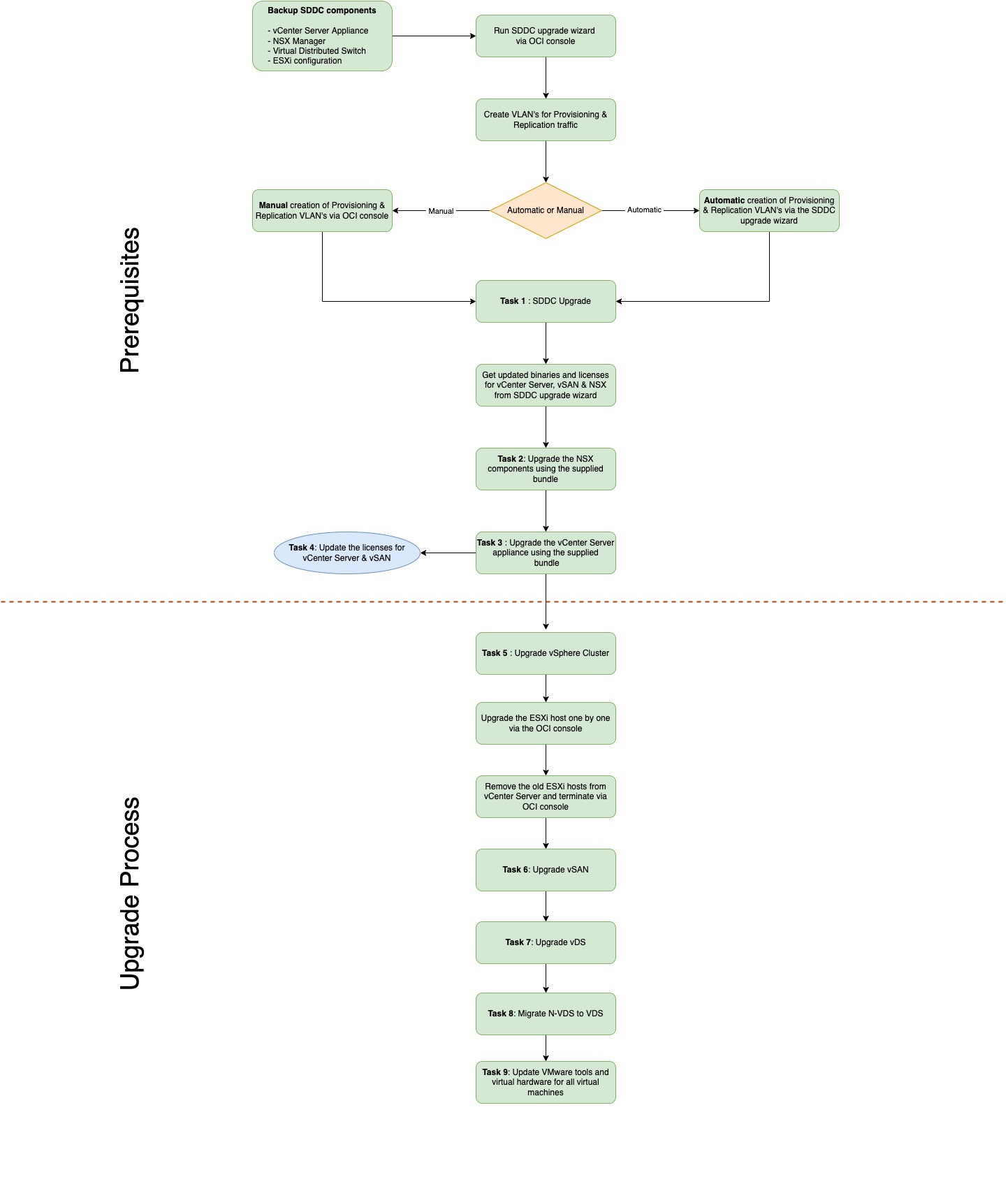
내부 업그레이드 절차
아래 지침에 따라 아래 설명된 순서대로 다음 SDDC 구성요소에 대한 내부 업그레이드를 완료하십시오.
- SDDC 업그레이드
- NSX-T 인프라 구성요소
- NSX 가장자리
- 호스트
- NSX 관리자
- vCenter 서버
- ESXi 호스트
사전 업그레이드 검사
업그레이드 전 검사에는 업그레이드 프로세스를 시작하기 전에 검토할 주요 정보(제품 릴리스 노트, 제품 설명서, 상호 운용성 매트릭스 및 VMware 호환성 설명서)가 포함되어 있습니다. 또한 상태 검사를 사용하여 환경의 안정성 및 일관성을 확인하고 마이그레이션 또는 업그레이드 문제 발생 시 롤백 수행과 관련된 작업을 이해하는 것이 중요합니다.
-
VMware 클라우드 제공업체 스택(VCPS): Oracle Cloud VMware Solution은 필요한 SDDC 제품 구성요소 및 해당 버전 세부정보가 포함된 VCPS 번들을 사용하여 SDDC를 배포하고 해당 수명 주기를 관리합니다. 자세한 내용은 링크 VMware 클라우드 제공업체 스택을 참조하십시오.
-
OCI의 서비스 한도: Oracle Cloud Infrastructure에 등록하면 테넌시에 대해 서비스 한도 집합이 구성됩니다. 서비스 제한은 리소스에 설정된 쿼터 또는 허용량입니다. 예를 들어 테넌시에서는 가용성 도메인당 최대 컴퓨트 인스턴스 수가 허용됩니다. 테넌시에 블록 볼륨 범주의 ESXi 호스트 수 및 볼륨 크기에 대한 서비스 제한이 충분한지 확인하십시오.
주: 이 업그레이드 프로세스를 수행하려면 새 호스트를 프로비전하고 이전 호스트를 삭제해야 합니다. 새 호스트 프로비저닝을 사용하려면 ESXi 호스트에 대한 적절한 서비스 제한과 vSphere 7.x 요구 사항을 수용하기 위한 부트 볼륨 용량이 있어야 합니다.
-
제품 릴리스 노트: VMware에서 릴리스된 모든 제품에 대해 게시되는 제품 릴리스 노트는 주요 리소스이므로 시작하기 전에 검토해야 합니다. VMware vSphere 7.0 릴리스 노트에서 VMware 제품 릴리스 세부정보를 참조하십시오.
-
상호 운용성 매트릭스: VMware 제품 상호 운용성 매트릭스는 성공적인 업그레이드를 위한 주요 구성요소이며 업그레이드를 수행할 때 업그레이드 경로 또는 제품 버전이 호환되는지 확인하는 데 도움이 될 수 있습니다. VMware vSphere Interoperability matrix 링크를 참조하십시오.
-
건전성 검사: vSphere 업그레이드를 수행할 때 건전성 검사를 수행하는 것이 좋습니다. 환경이 정상 상태가 아니면 롤백이 필요할 수 있는 오류가 발생할 수 있습니다.
-
환경 백업: 업그레이드하기 전에 vSphere 환경을 백업하는 것이 중요합니다. vCenter 서버 인스턴스 및 모든 구성 요소에 대한 백업이 있는지 확인합니다. ESXi 구성, 분산 가상 스위치 및 기타 VMware 제품을 잊지 마십시오. 이 업그레이드에 필요한 백업은 전용 섹션에서 다룹니다. 그러나 모든 필수 구성 요소에 대해 백업을 수행해야 합니다.
작업 1: Oracle Cloud VMware Solution SDDC 업그레이드
-
OCI 콘솔에 로그인하고 왼쪽 탐색 창에서 하이브리드를 누른 다음 VMware 솔루션을 누르고 소프트웨어 정의 데이터 센터를 누릅니다.
-
SDDC를 보려면 오른쪽 구획을 선택하고 SDDC를 눌러 요약 화면을 확인합니다.
-
Upgrade 옵션은 화면에서 사용할 수 있습니다. 아래 스크린샷을 참조하십시오.
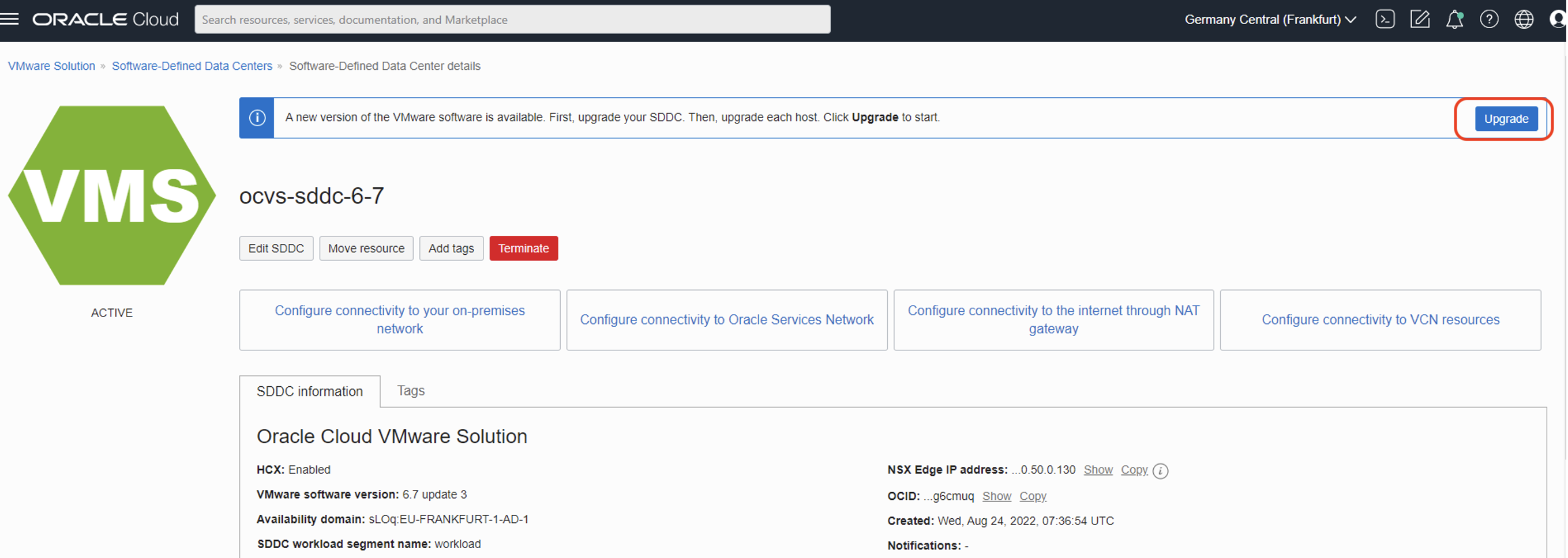
a. 새 소프트웨어 버전을 7.x로 선택합니다. Oracle Cloud VMware Solution SDDC 7.x에는 네트워킹 및 VLAN 레이아웃에 대한 아키텍처 변경사항이 있습니다. 7.x 버전을 사용하면 복제 및 프로비전 VLAN이 생성됩니다. 이 아키텍처를 준수하려면 아래 마법사에서 이러한 두 개의 VLAN을 미리 만들고 제공하거나 "새 VLAN 만들기" 옵션을 사용해야 합니다. 이 옵션은 VLAN 복제 및 프로비전을 위한 경로 테이블 및 네트워크 보안 그룹을 생성합니다. "Create New VLANs" 옵션이 선택된 아래 샘플 스크린샷을 참조하십시오.
b. 복제 및 프로비전 네트워크에 대한 네트워크 CIDR을 제공하고 업그레이드를 눌러 마법사를 완료합니다.
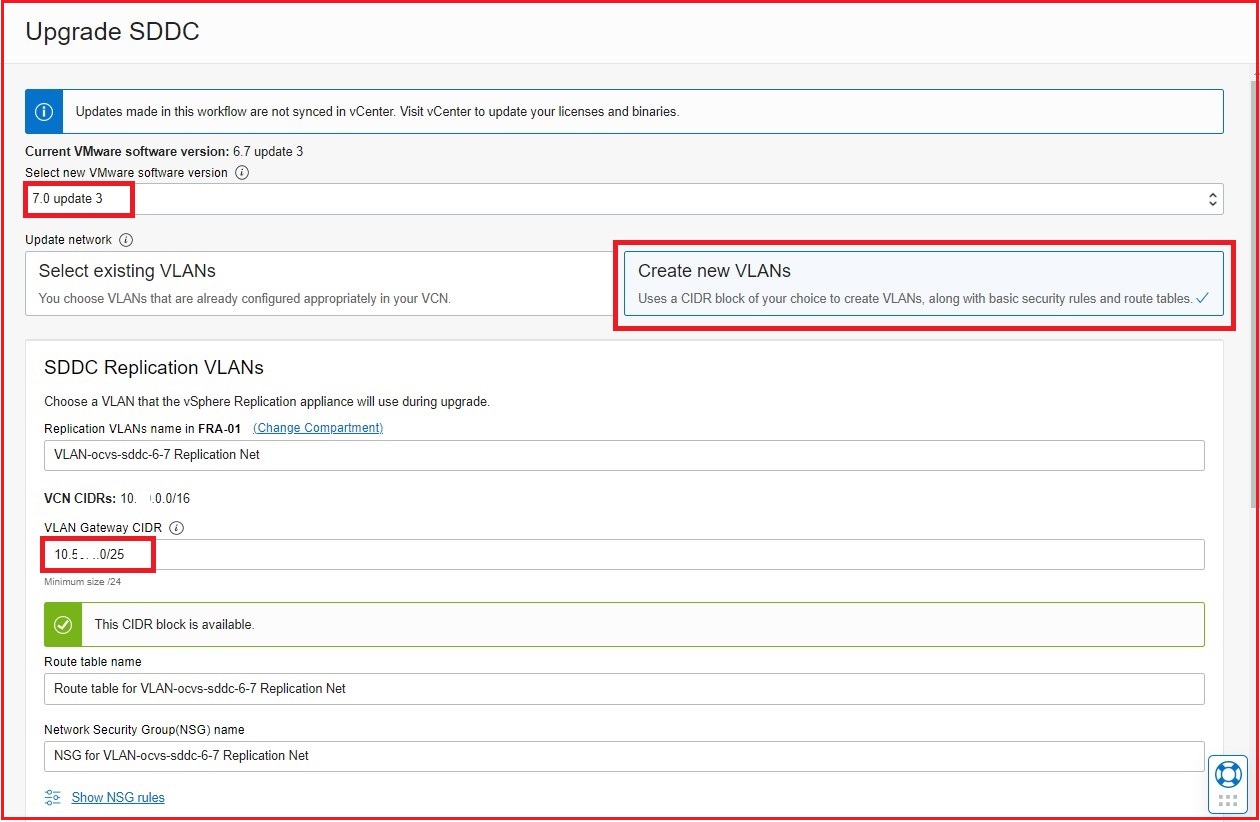
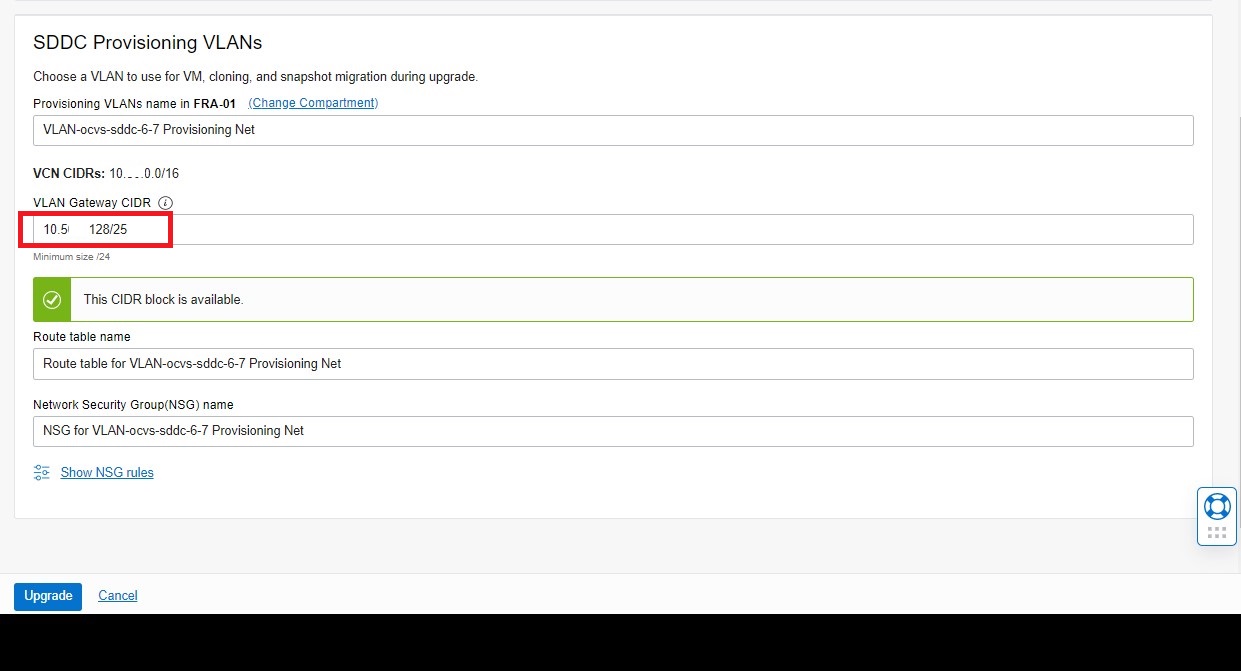
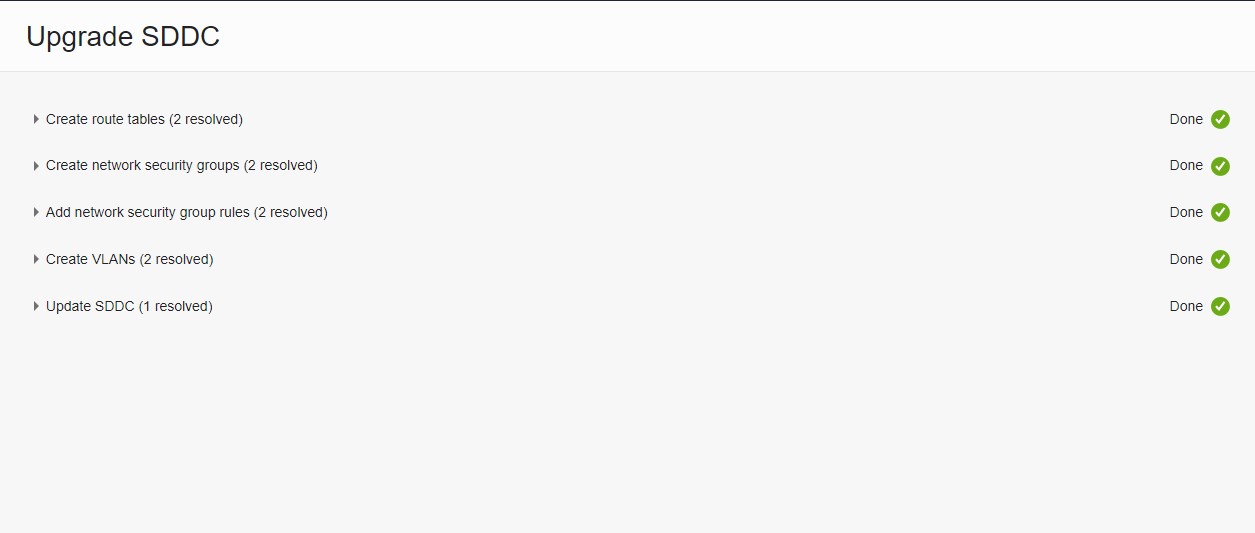
-
SDDC 업그레이드 작업이 성공하면 다운로드에 필요한 바이너리를 제공하는 업데이트된 바이너리 및 라이센스 가져오기 링크를 누릅니다.
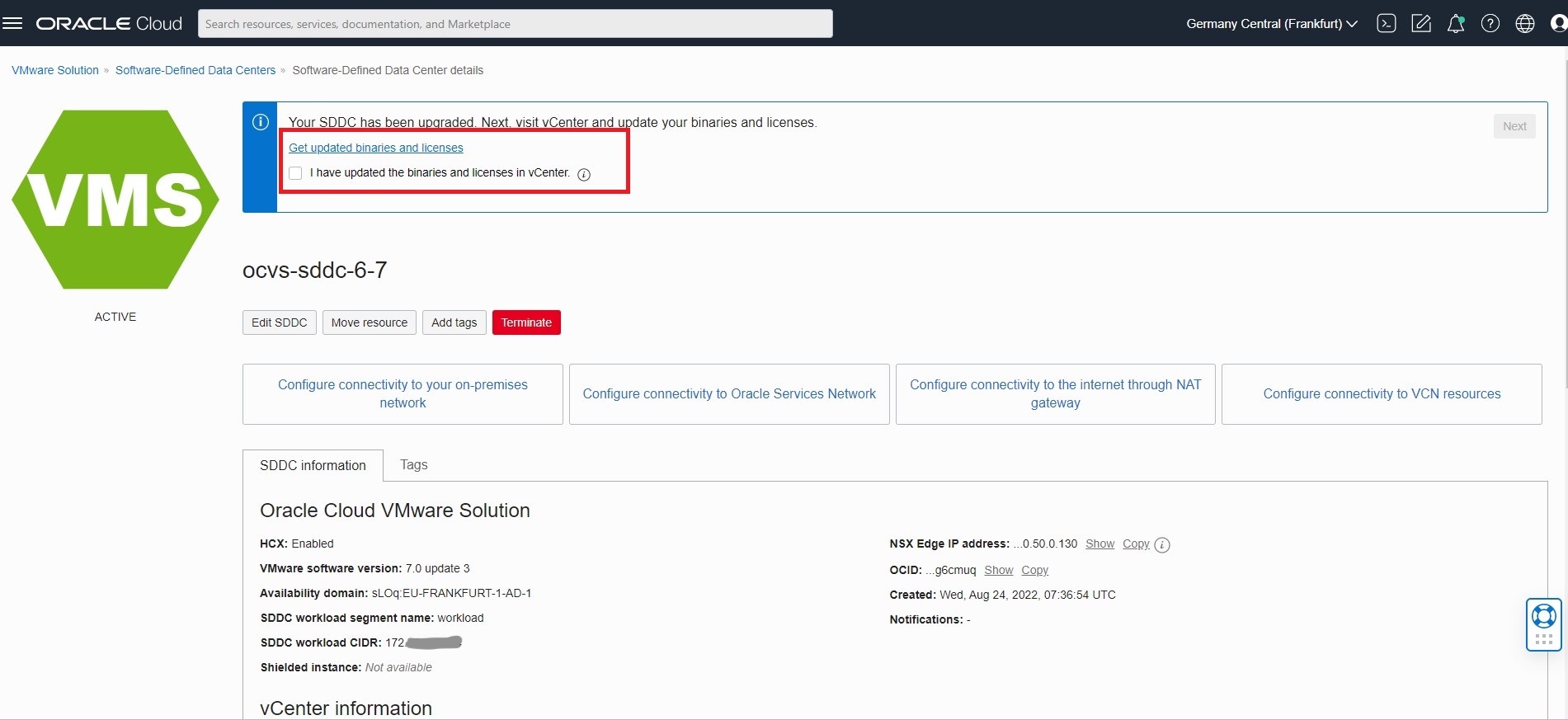
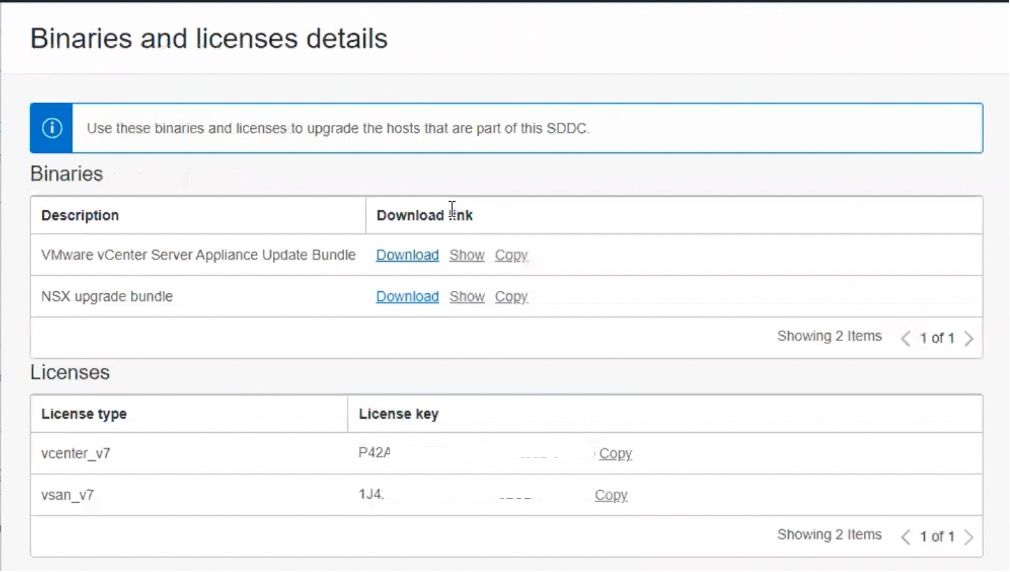
-
vCenter Server 및 NSX용 번들을 다운로드합니다. vCenter 서버에 대한 ISO 파일과 NSX 업그레이드를 위한 MUB 번들이 표시됩니다.
참고: 번들이 오브젝트 스토리지에서 다운로드되므로 다운로드된 파일에 접두사가 추가될 수 있습니다. 이러한 번들에 대한 파일 이름에서 접두어를 제거해야 합니다. NSX 업그레이드 마법사에서는 제공된 MUB 업그레이드 번들의 파일 이름을 변경할 수 없습니다.
작업 2: NSX 업그레이드
-
NSX 환경의 백업을 수행합니다 .
-
관리자 자격 증명을 사용하여 NSX Manager 웹 UI에 로그인합니다. 시스템, 수명 주기 관리로 이동하여 업그레이드, 업그레이드를 차례로 누릅니다.
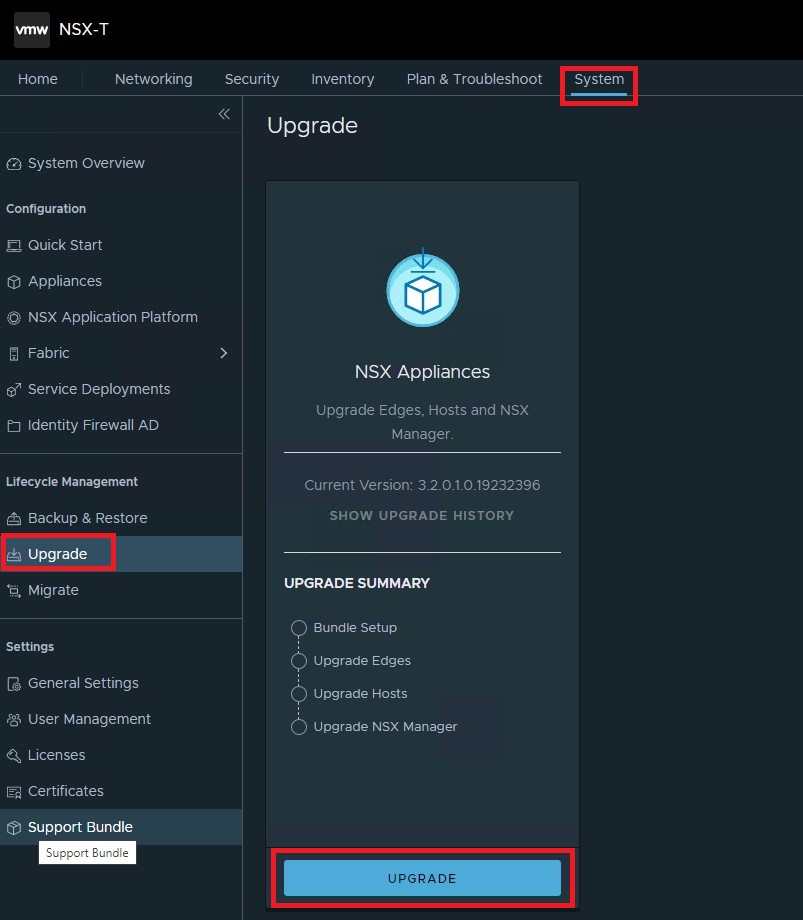
-
MUB 번들을 업로드하고 파일 업로드 및 검증이 완료될 때까지 기다립니다.
-
번들이 성공적으로 검색되면 업그레이드 준비를 누릅니다. 아래 스크린샷을 참조하십시오.
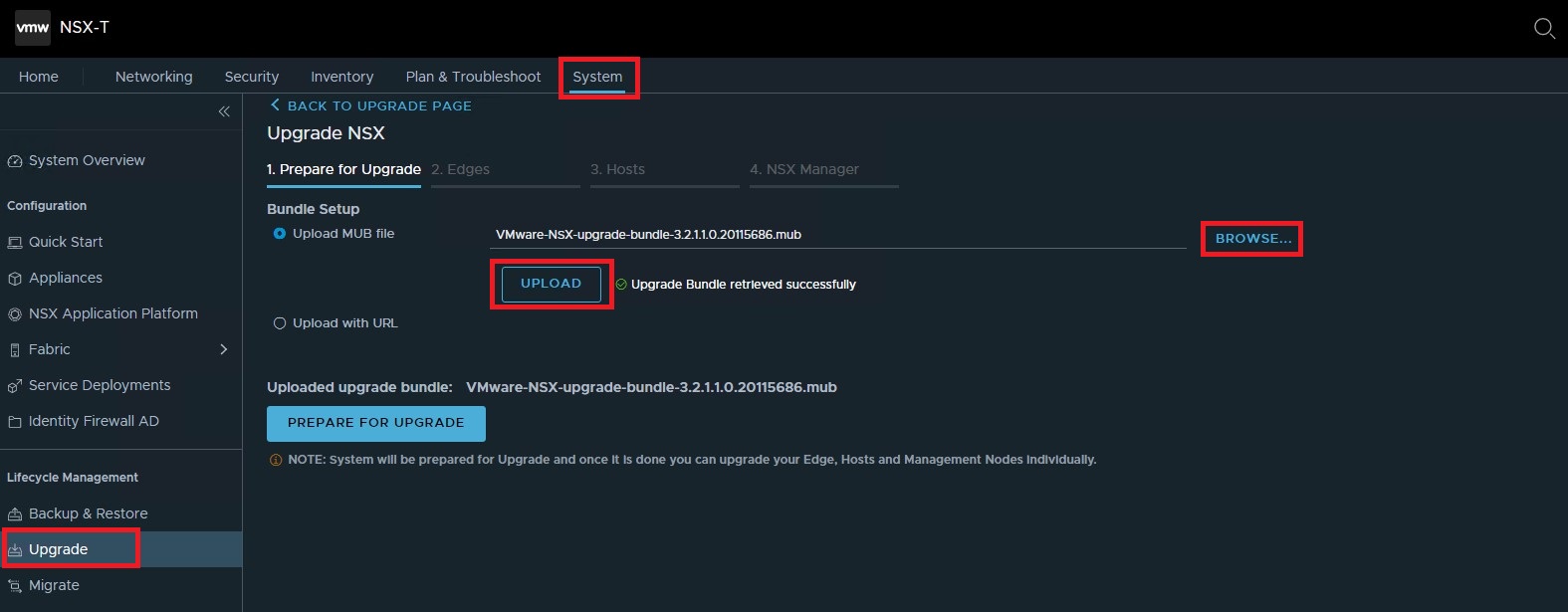
-
일반 사용자 라이센스 계약에 동의합니다.
-
업그레이드 준비 프로세스는 시간이 조금 더 걸릴 수 있으며 업그레이드 준비 진행 상황을 확인할 수 있습니다. 아래의 샘플 스크린샷을 참조하십시오.
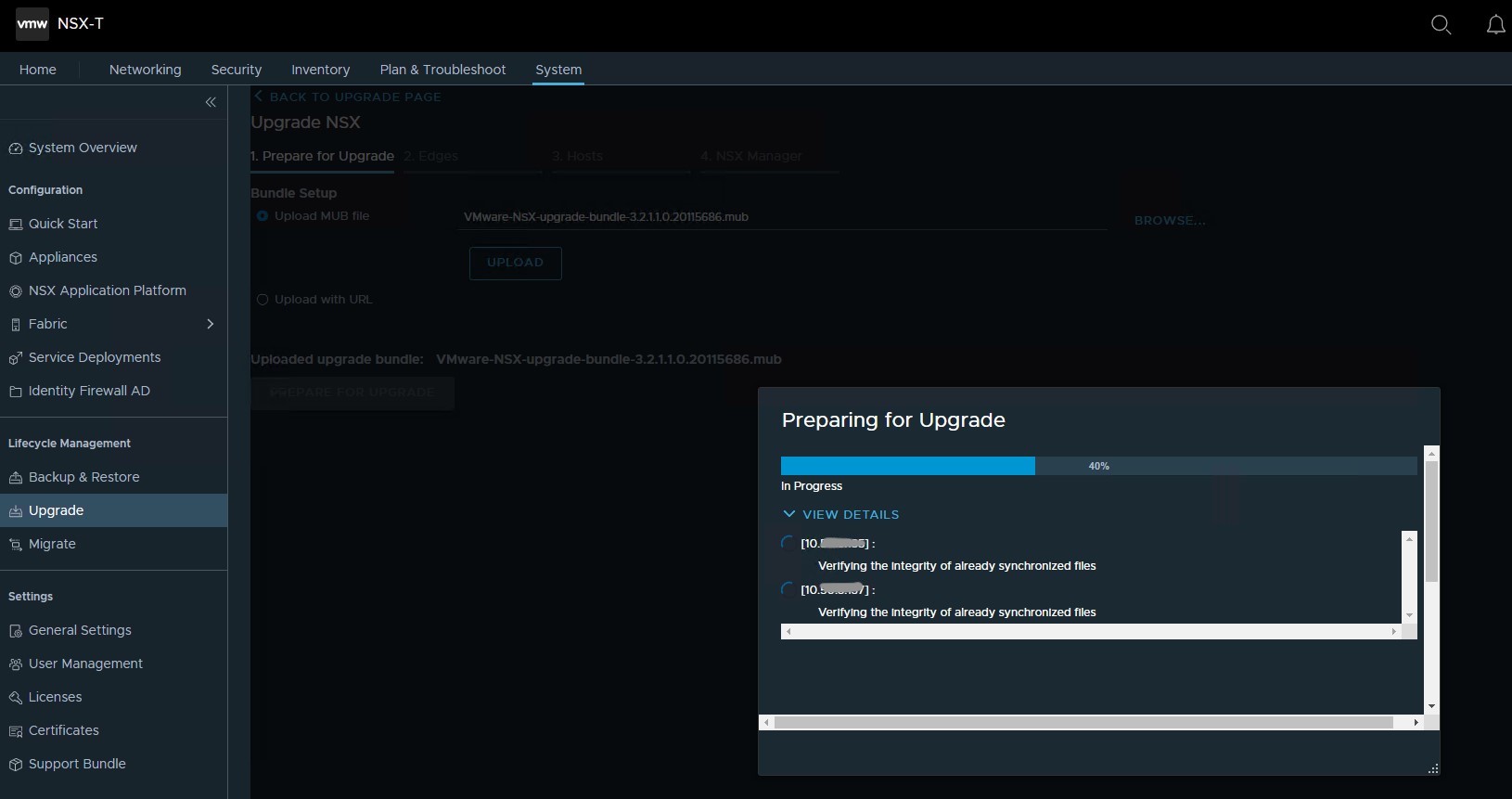
-
프로세스가 완료되면 사전 검사 실행을 눌러 에지, 호스트 및 NSX 관리자에 문제가 없는지 검증합니다.
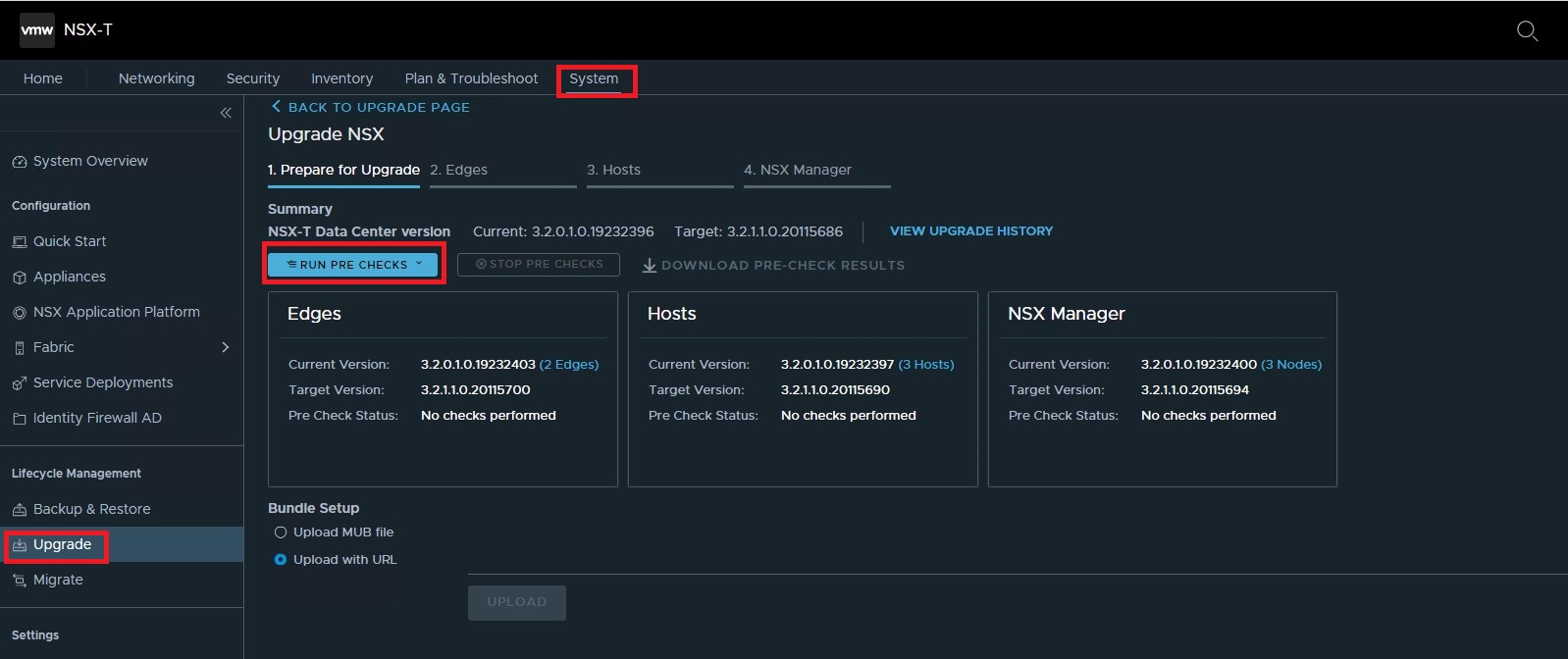
-
사전 확인 실행을 누릅니다.
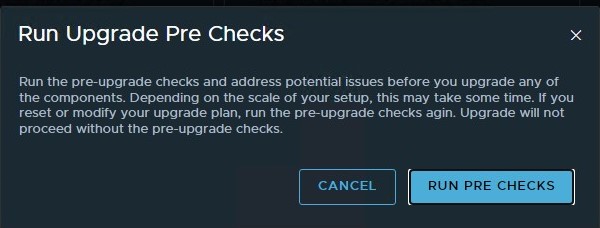
주:
- 아래 스크린샷에서 볼 수 있듯이 사전 검사 작업으로 보고된 두 가지 문제가 있습니다. 첫 번째 경고는 백업이므로 업그레이드하기 전에 NSX 환경에 적합한 백업을 수행해야 합니다. 두번째 경고는 업그레이드 평가 도구에 대한 것입니다.
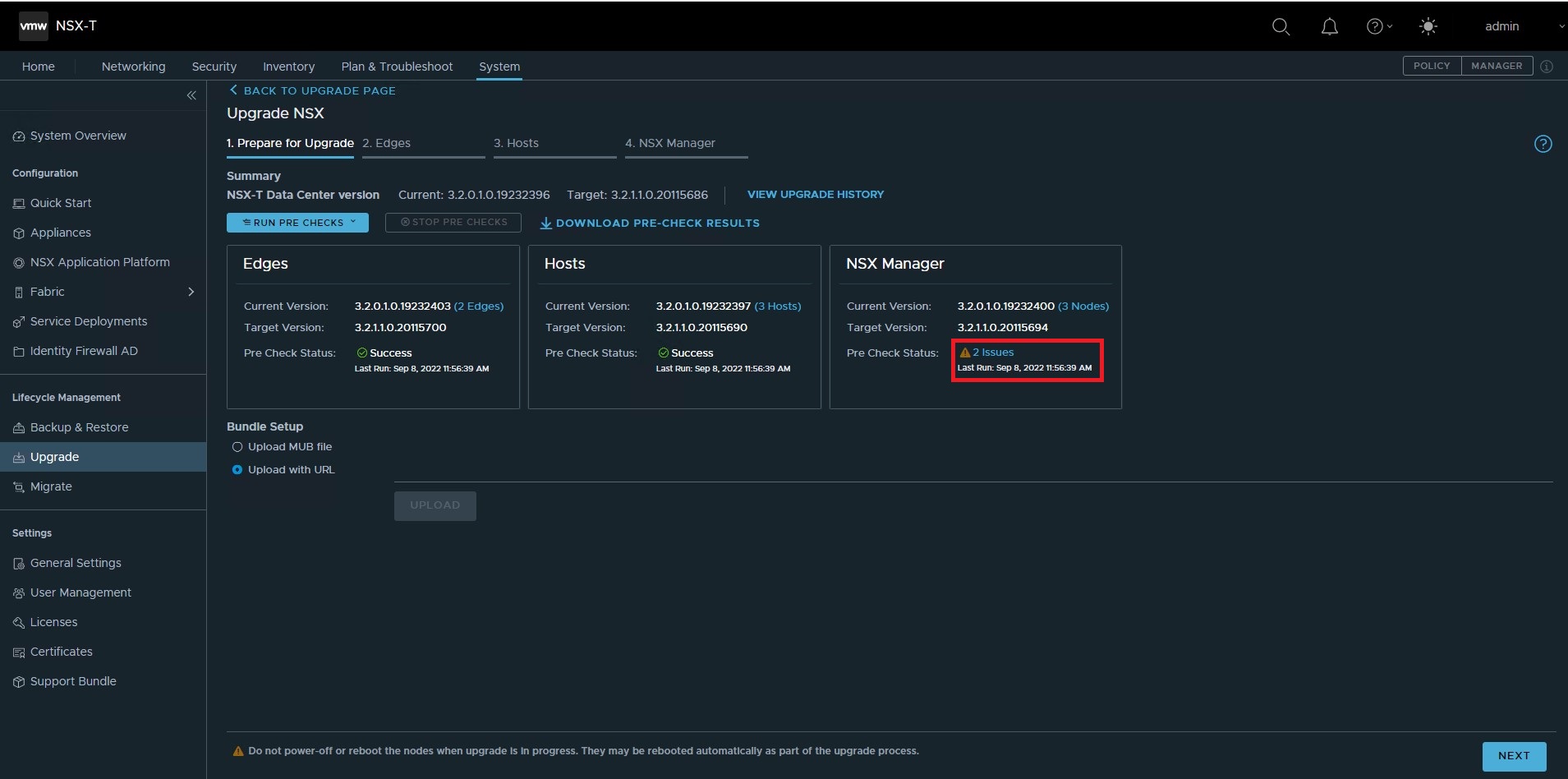
- (선택 사항) "NSX 업그레이드 평가 도구"를 사용하여 NSX에 대한 사전 업그레이드 검증을 수행할 수도 있습니다. 자세한 내용은 KB 문서 VMware KB 문서 87379를 참조하십시오.
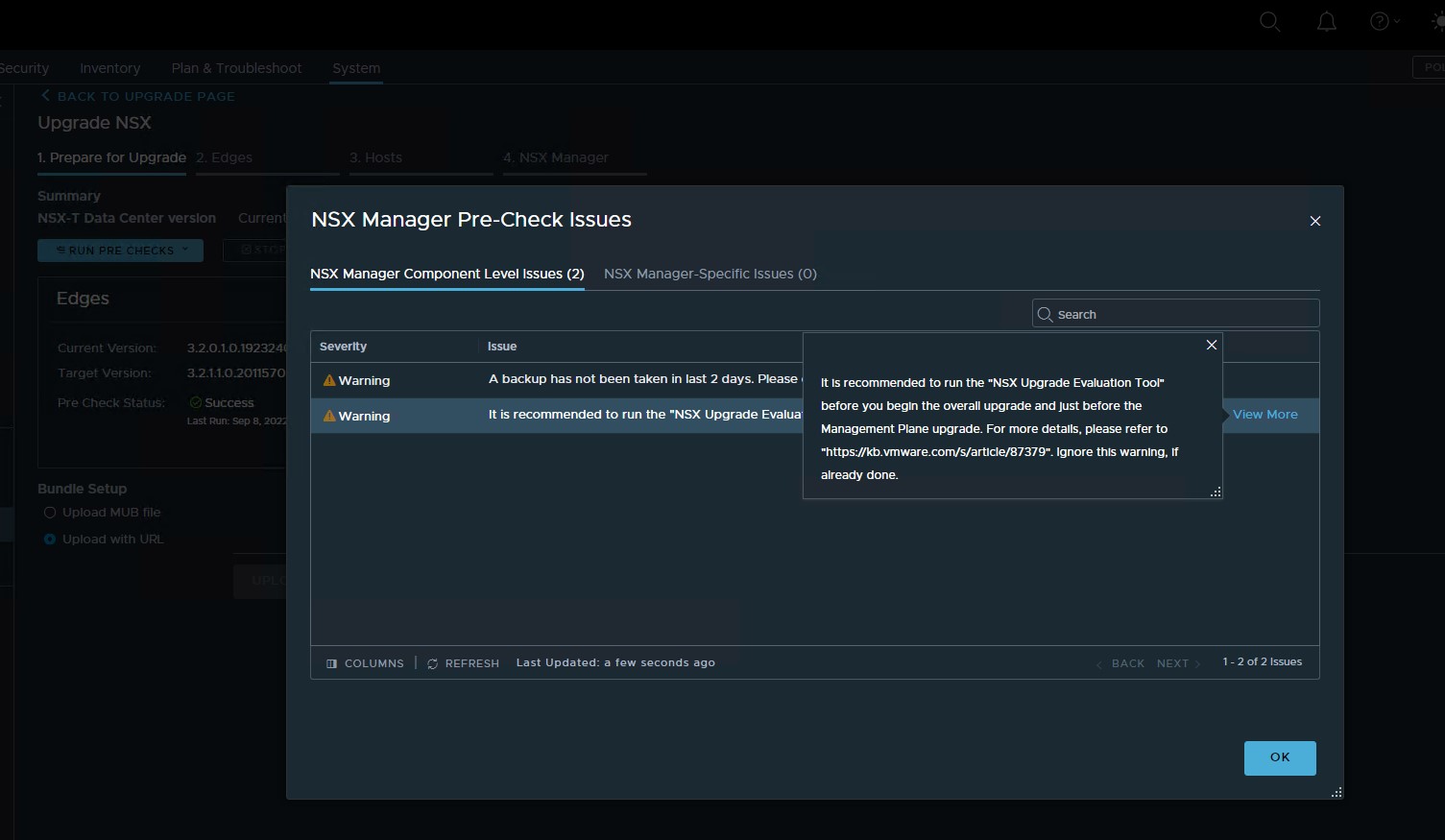
- 아래 스크린샷에서 볼 수 있듯이 사전 검사 작업으로 보고된 두 가지 문제가 있습니다. 첫 번째 경고는 백업이므로 업그레이드하기 전에 NSX 환경에 적합한 백업을 수행해야 합니다. 두번째 경고는 업그레이드 평가 도구에 대한 것입니다.
-
OK를 누른 다음 START를 눌러 NSX Edges에 대한 업그레이드를 시작합니다.
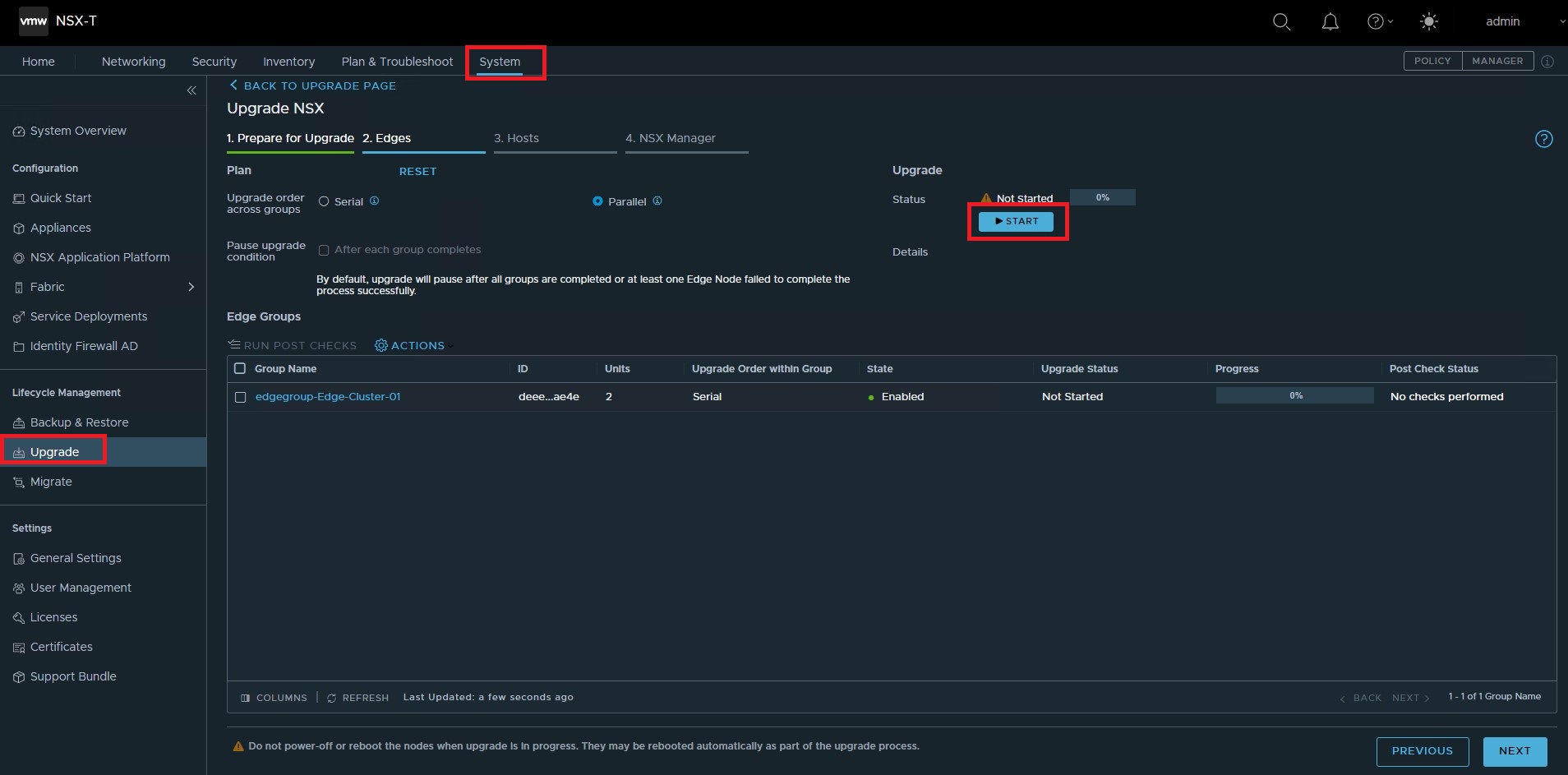
-
업그레이드 상태가 성공하면 다음을 누릅니다.
참고: NSX Edges에서 VM 네트워크 어댑터를 사용하고 있습니다. 대상 호스트에서 소스 호스트가 아닌 호환되지 않는 보안 정책으로 인해 Edge VM에 대해 vMotion가 수행되지 않는 경우입니다. vSwitch 보안 정책 일치를 이전 호스트의 보안 정책으로 업데이트합니다.
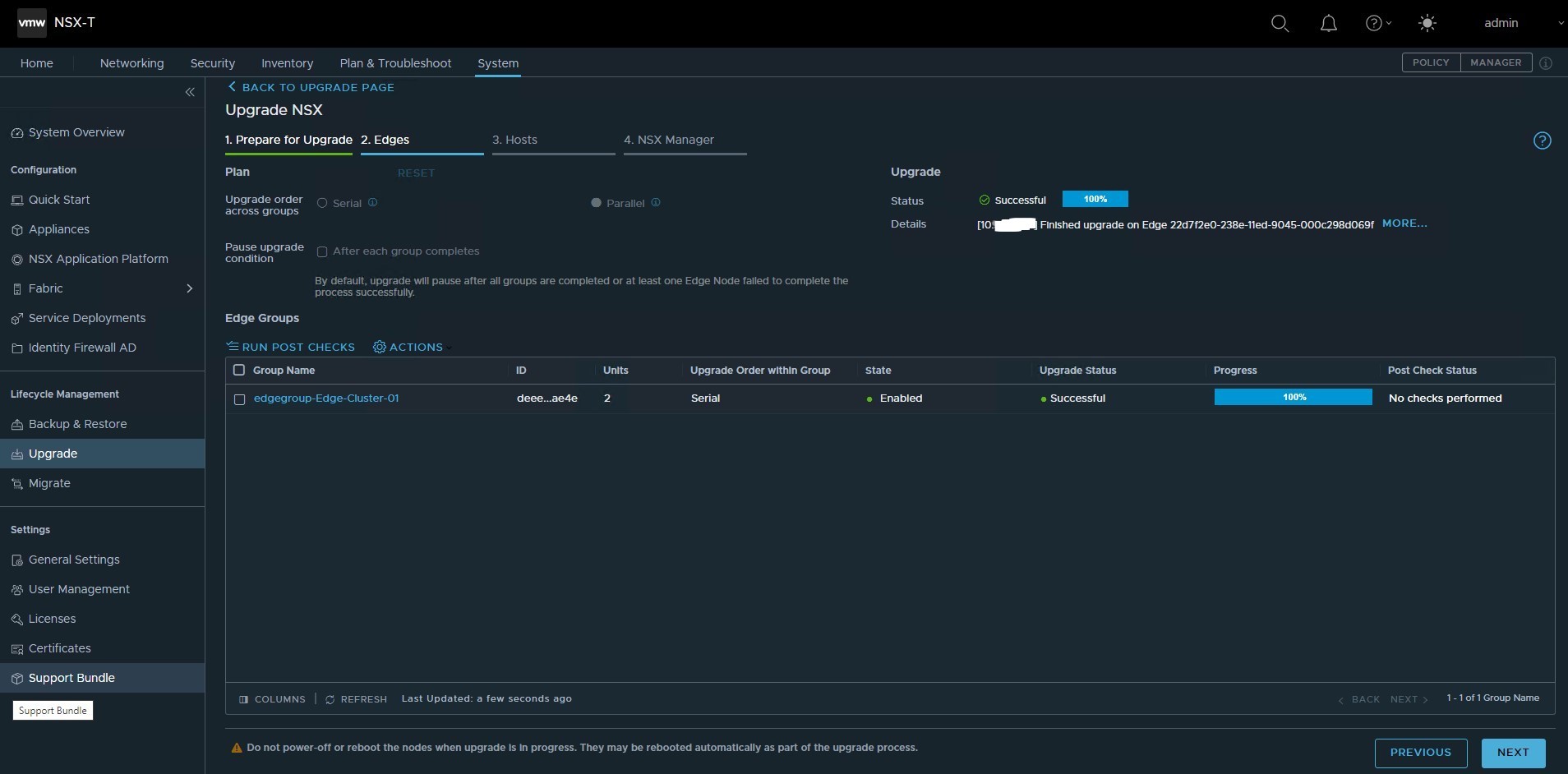
-
다음 화면에서 START를 누릅니다. 여기서 ESXi 호스트가 업그레이드됩니다. 기본적으로 NSX Edge 및 NSX Manager에 대한 반친화력 규칙이 있습니다. 호스트 업그레이드는 호스트를 하나씩 유지 관리 모드(MM)에 배치합니다. NSX Edge 또는 Manager VM에 대해 vMotion 문제가 발생하는 경우 반친화력 규칙을 일시적으로 사용 안함으로 설정할 수도 있습니다.
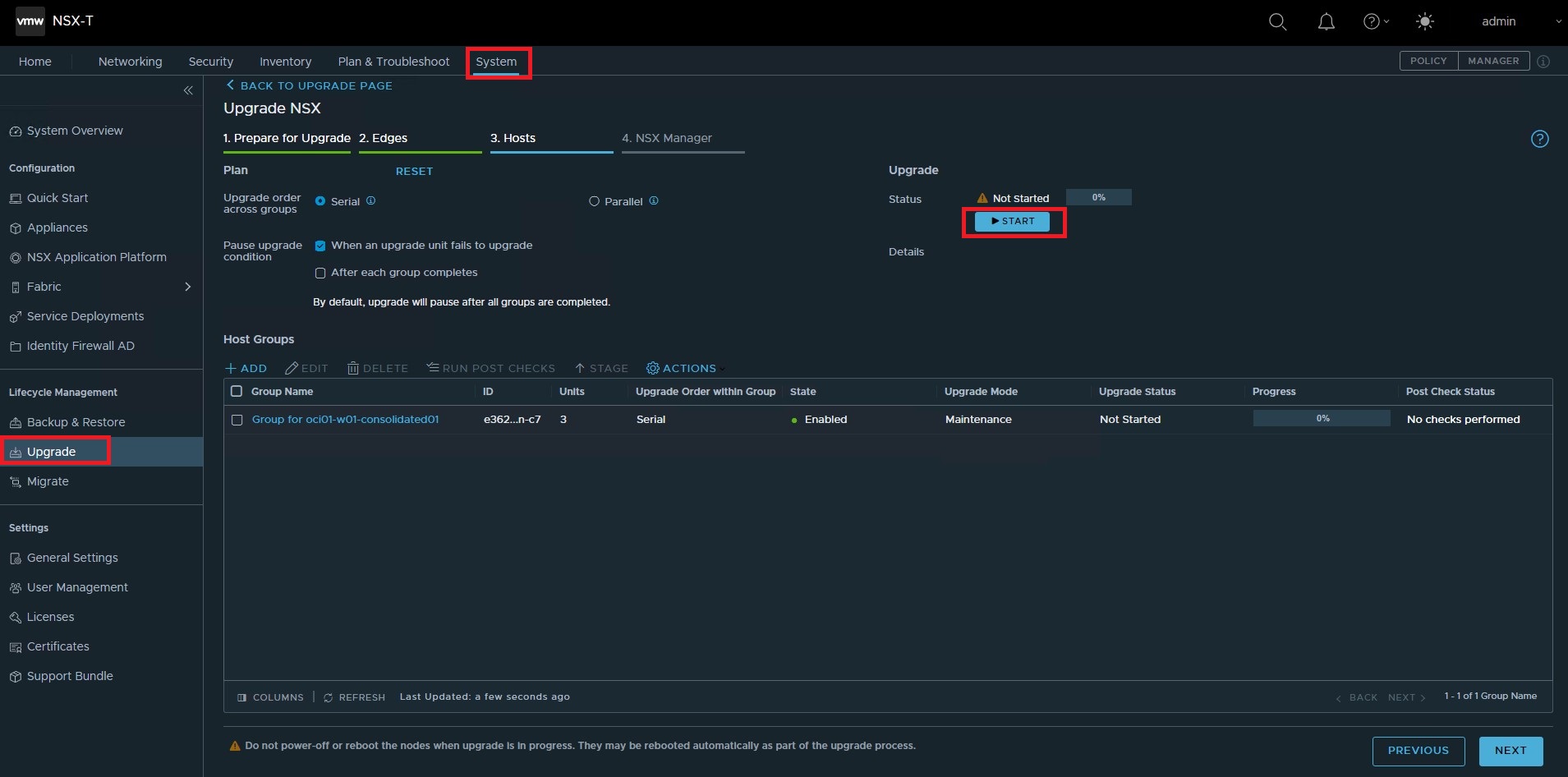
-
vCenter Server에서 ESXi 호스트의 상태를 모니터링하고 NSX Manager에서 업그레이드 진행 상태를 유지합니다.
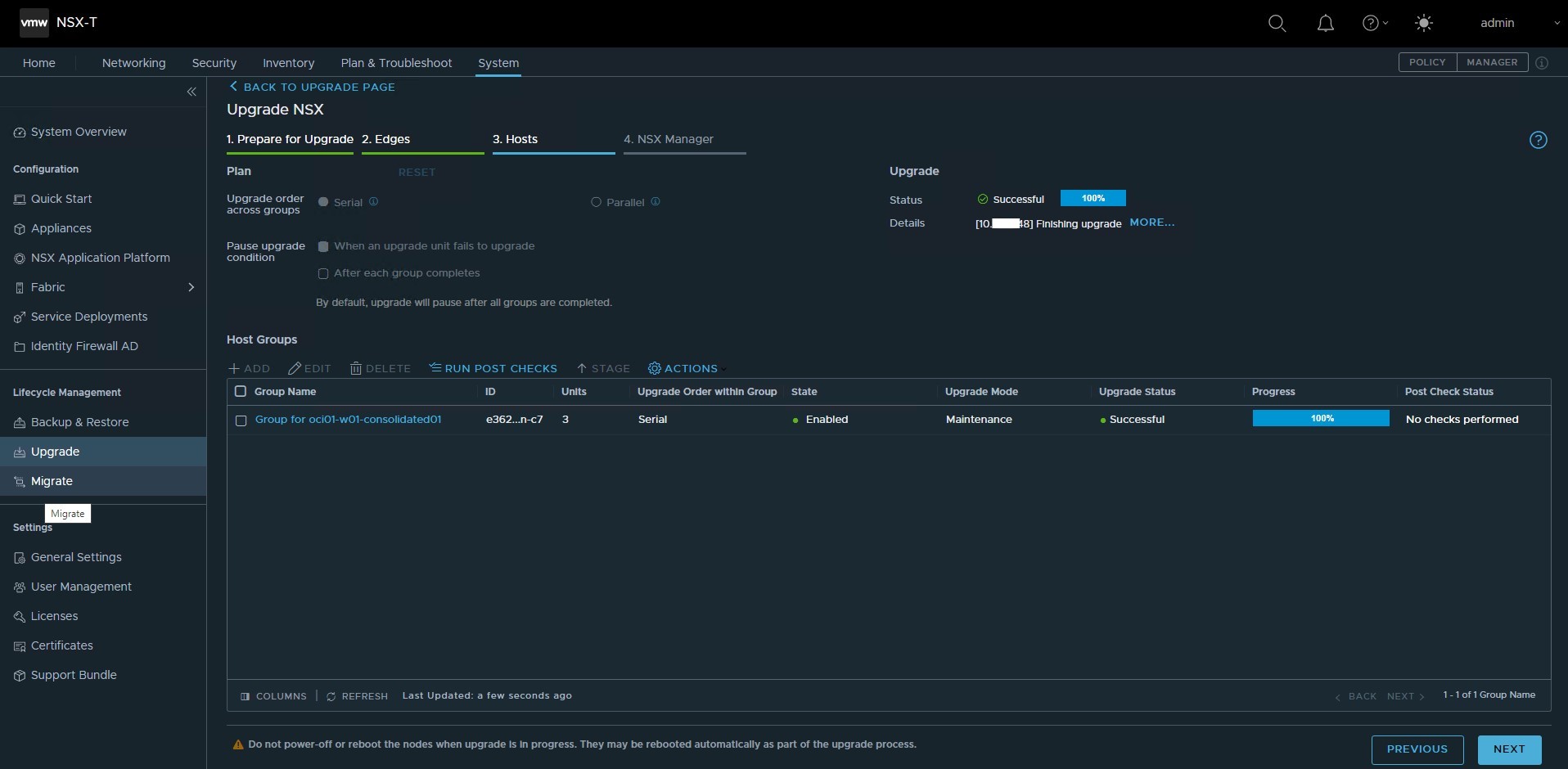
-
NSX 관리자는 전체 프로세스를 마칠 때 업그레이드됩니다 . START를 눌러 NSX Manager에 대한 업그레이드를 수행합니다.
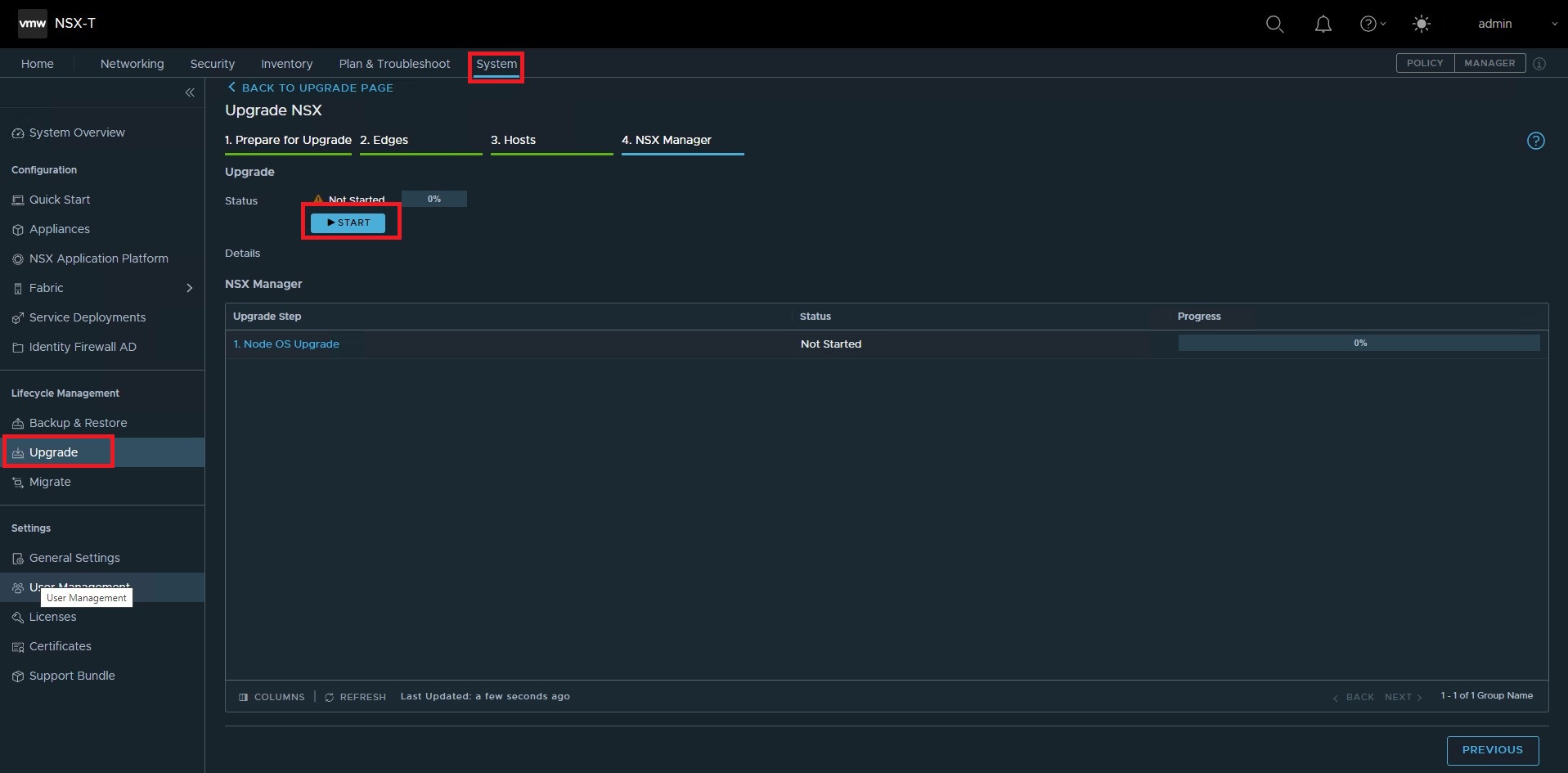
-
Confirm to start the upgrade now 확인란을 선택하고 START를 눌러 NSX 관리자 업그레이드를 시작합니다.
참고: NSX 관리자가 다시 시작됩니다. 다시 로그인하여 업그레이드를 계속합니다. 계속 업그레이드를 누릅니다.
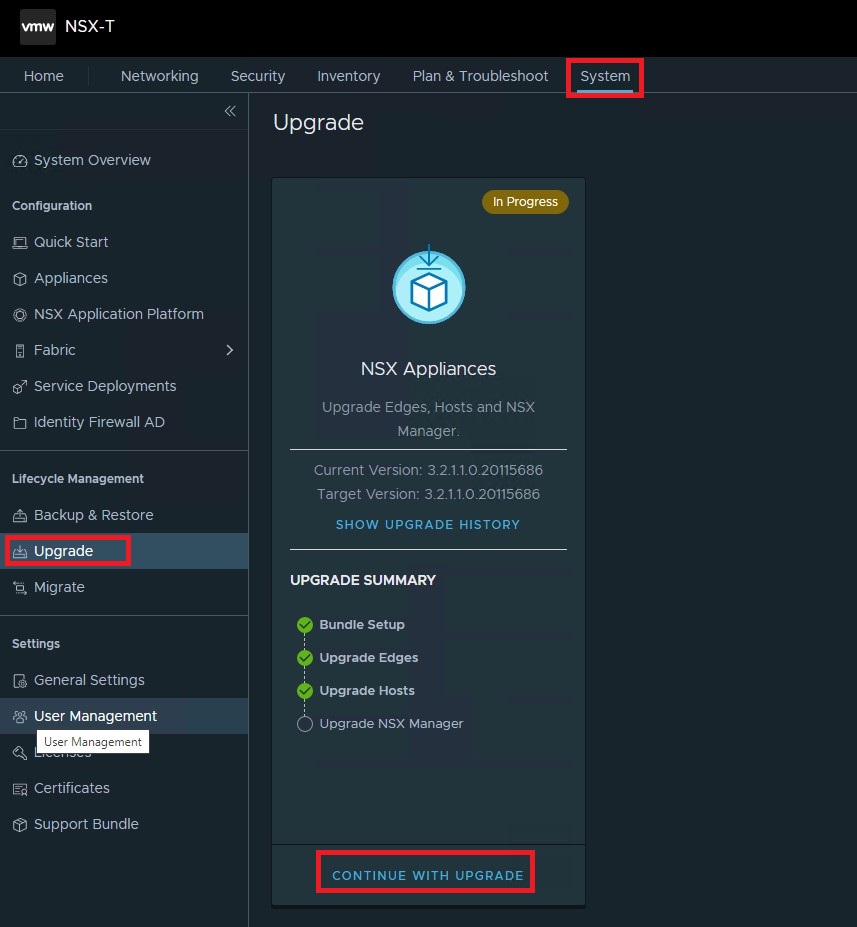
-
NSX 관리자가 성공적으로 업그레이드되면 완료를 누릅니다. 다음 샘플 스크린샷과 같이 전체 업그레이드 프로세스에 대한 UPGRADE SUMMARY가 표시됩니다.
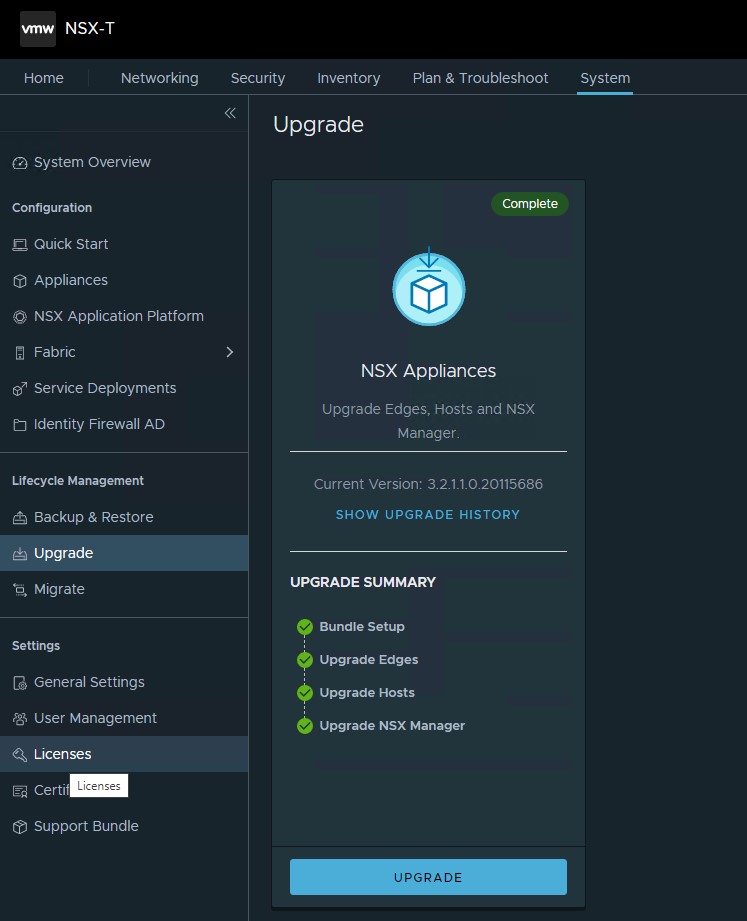
참고: NSX 업그레이드에는 새 라이센스 키가 필요하지 않습니다. 기존 라이센스 키를 계속 사용합니다.
작업 3: vCenter 서버 업그레이드
이 절에서는 vCenter 서버에 대한 업그레이드 절차에 대해 설명합니다. vCenter 서버에 대한 ISO 파일을 다운로드하고 6.7로 실행 중인 이전 vCenter 서버에 액세스할 수 있는 위치에 보관했는지 확인합니다. 시작하기 전에 필수 조건 섹션에 설명된 vCenter 서버의 백업을 수행합니다.
-
ISO를 마운트하고 vCenter 서버에 연결할 수 있는 배스천 서버에서 vCenter 7.x용 설치 프로그램을 실행합니다.
-
Upgrade 옵션을 누릅니다.
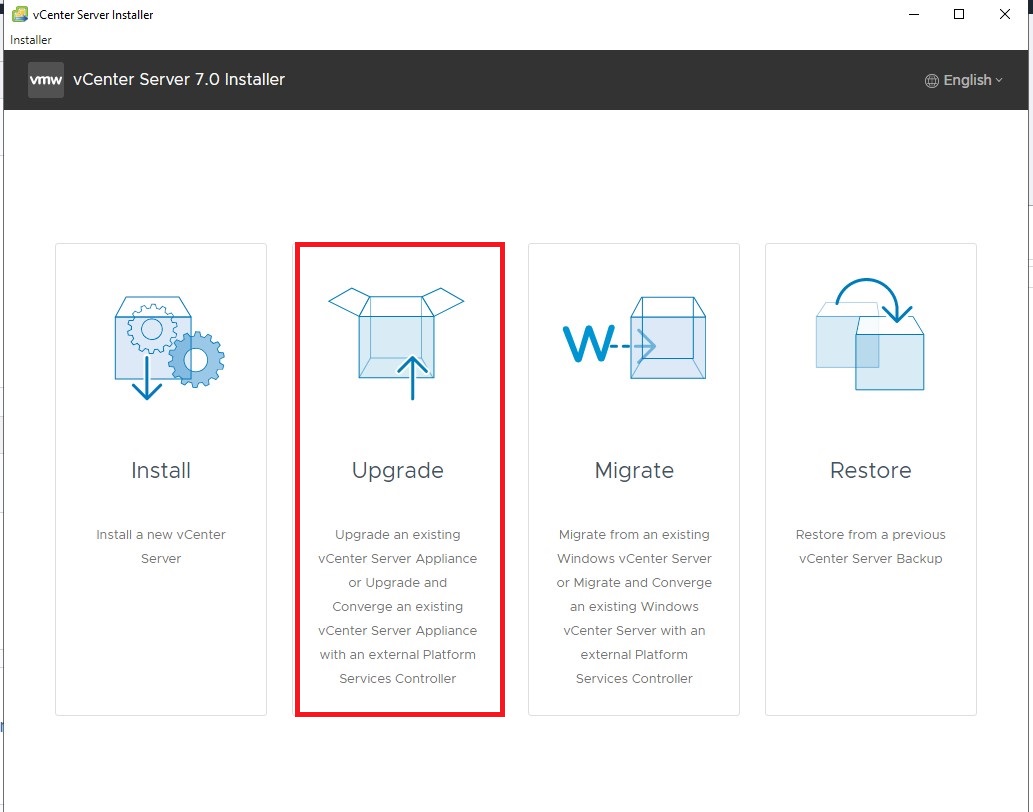
-
Next Stage 1 화면을 클릭합니다.
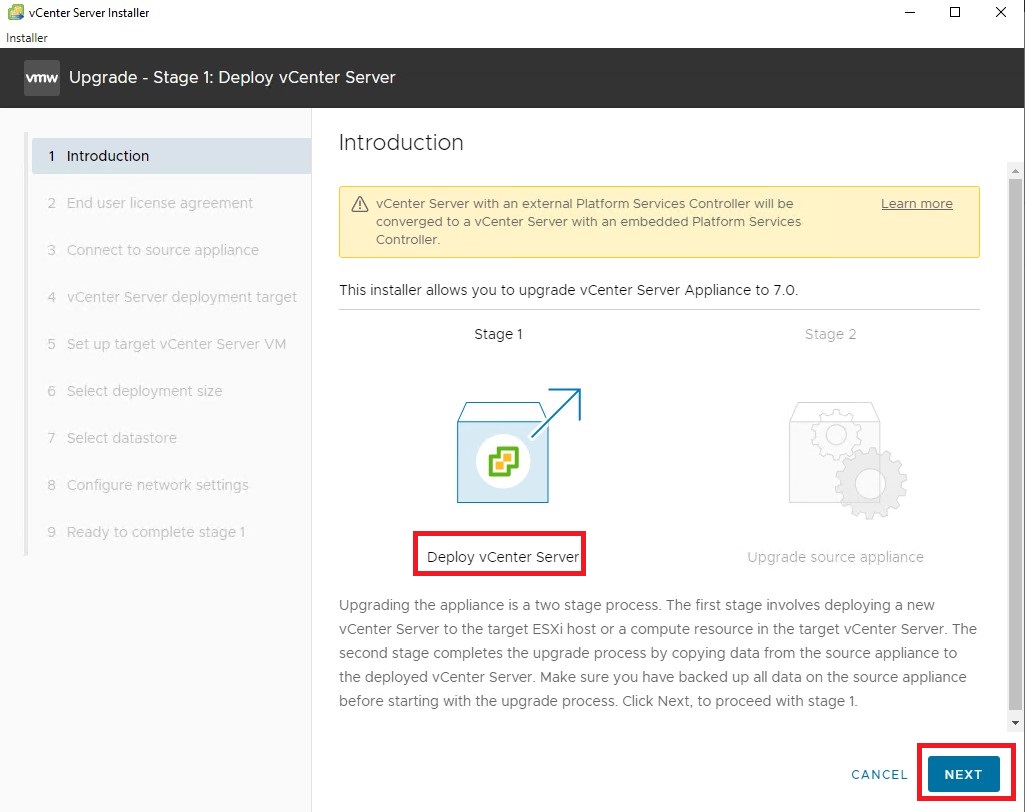
-
End User 라이센스 계약에 동의하고 다음을 누릅니다.
-
소스 vCenter 서버 호스트 이름/IP를 제공하고 소스에 연결을 누릅니다.
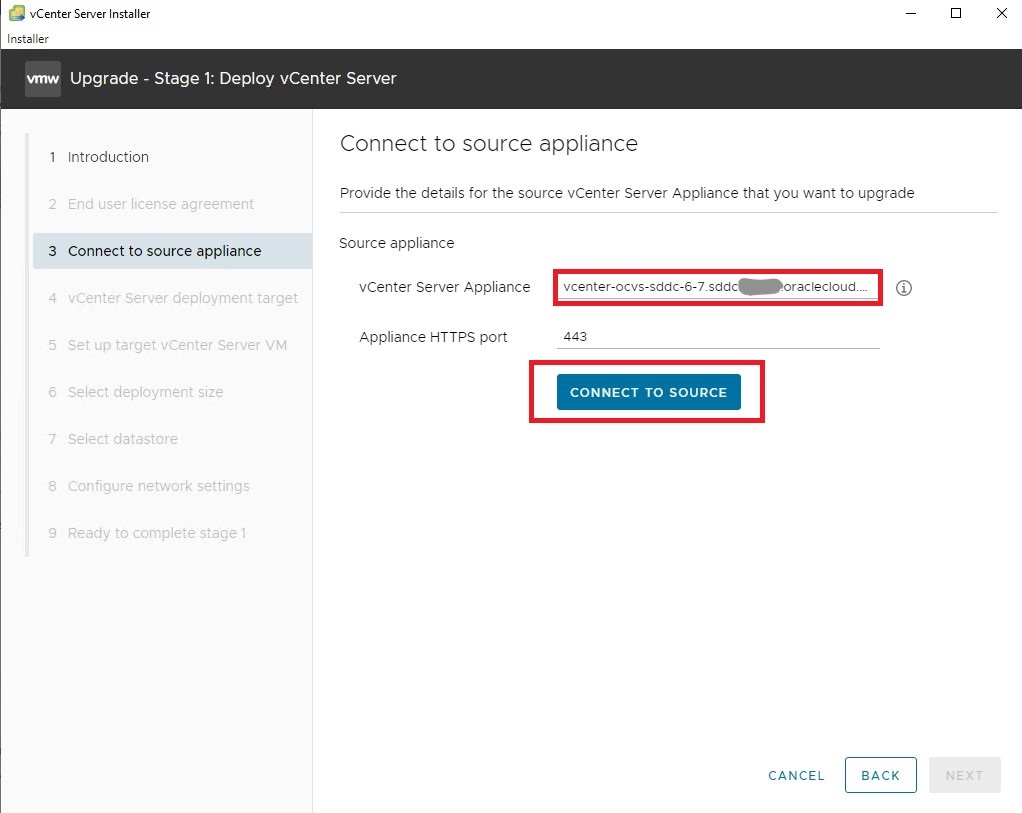
-
SSO 인증서와 같은 소스 vCenter 서버의 관련 세부정보를 제공합니다. Oracle Cloud VMware Solution 배치이므로 SSO 인증서는 administrator@vsphere.local로 유지됩니다.
-
동일한 화면에서 소스 vCenter VM을 관리하는 ESXi 또는 vCenter 서버에 대한 세부정보를 제공합니다. vCenter 서버를 사용하는 것이 좋으며 자격 증명을 제공합니다.
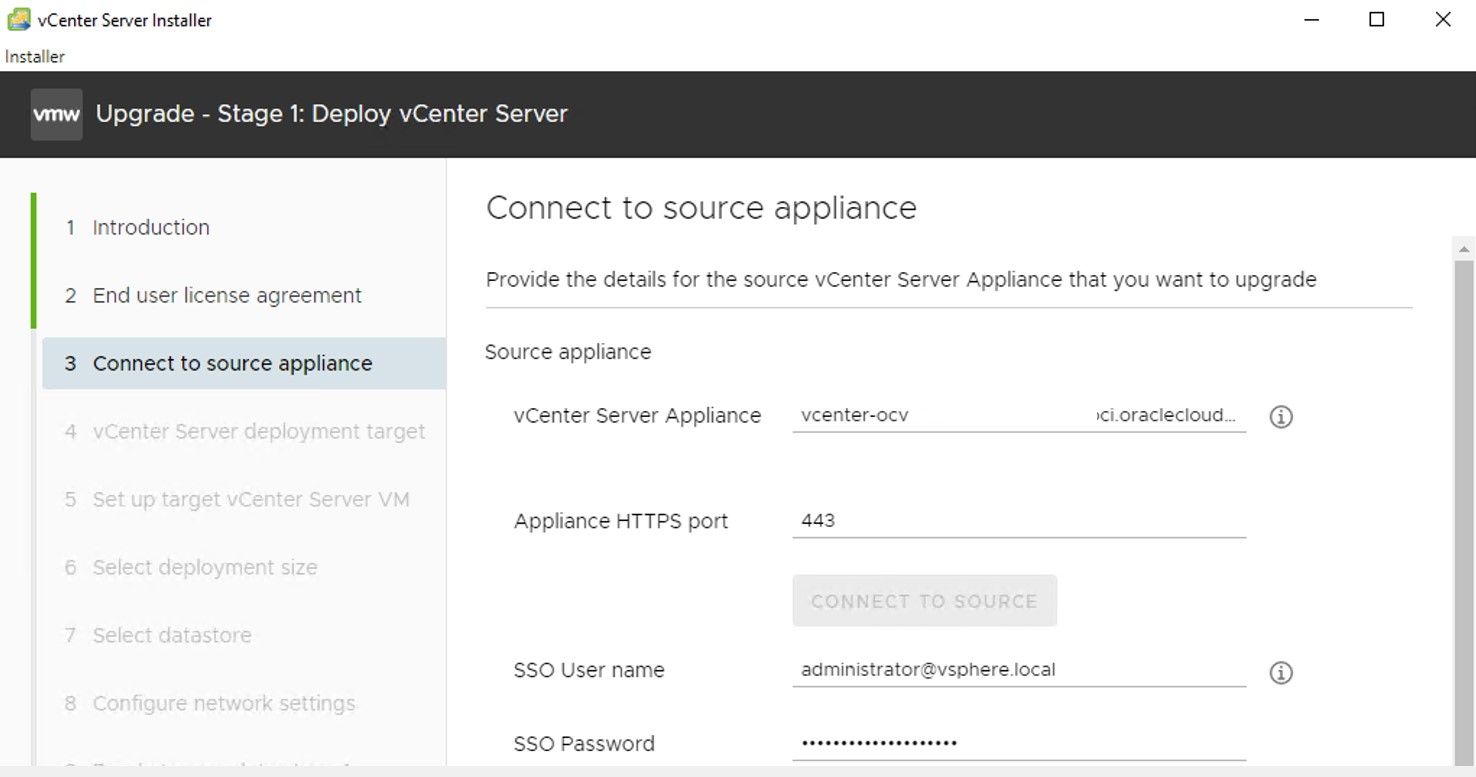
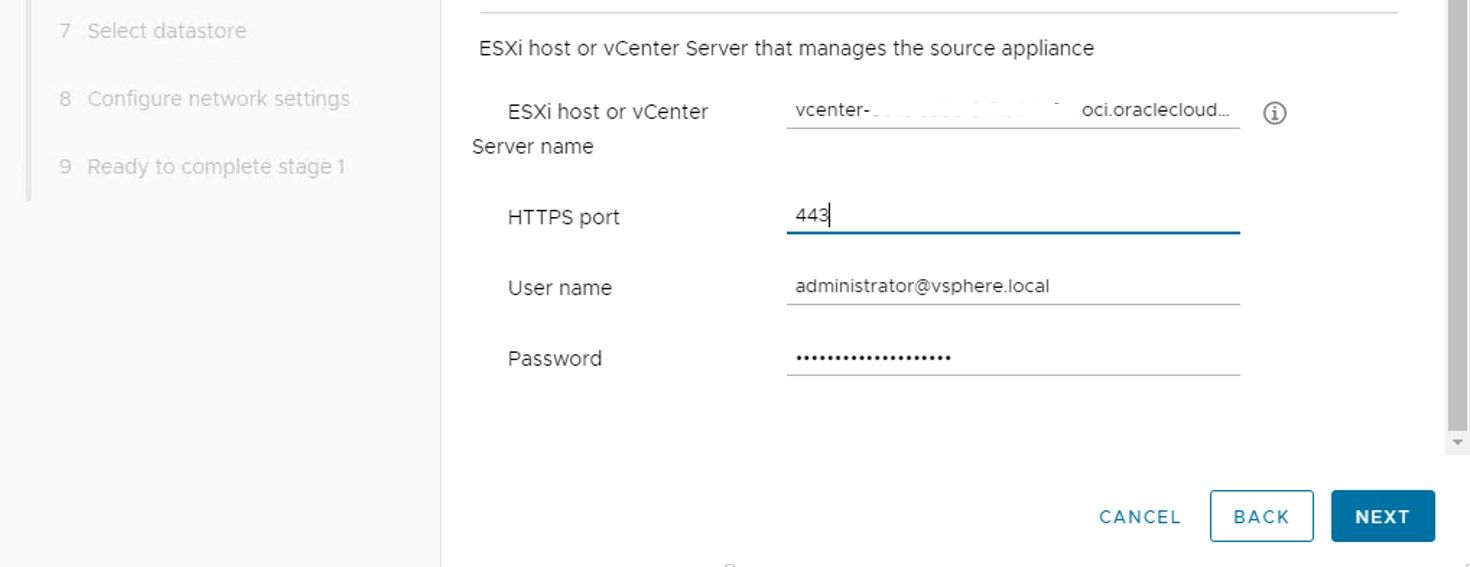
-
예를 눌러 인증서 지문을 수락합니다.
-
동일한 소스 vCenter 서버로 유지되는 vCenter 서버 배치 대상을 선택하거나 ESXi 호스트를 지정하고 다음을 누를 수 있습니다.
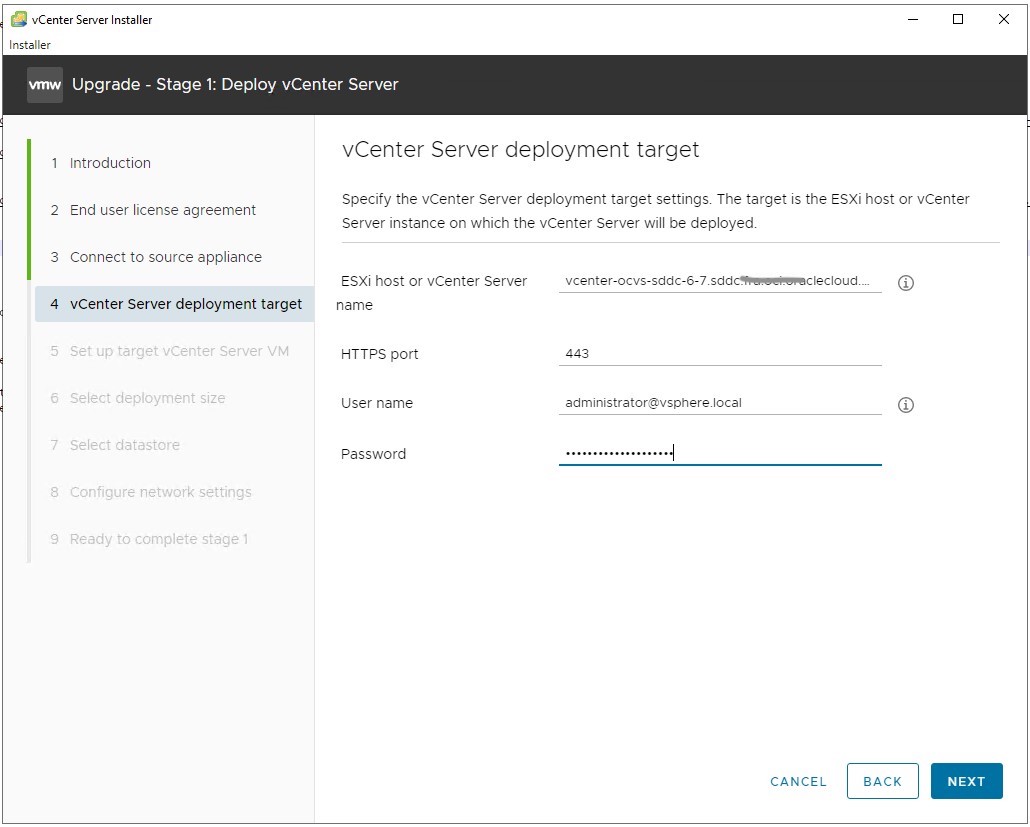
-
vCenter 서버에 대한 폴더 및 컴퓨트 리소스를 선택합니다.
주: ESXi 호스트 잠금 모드에 대한 오류가 표시되면 소스 vCenter 서버에 로그인하고 호스트로 이동한 다음 구성을 누르고 보안을 누른 다음 잠금 모드를 사용 안함으로 설정하여 배치를 계속합니다.
-
대상 vCenter VM에 대한 세부정보(예: VM 이름 및 루트 인증서)를 제공합니다. 소스 vCenter 서버 루트 암호와 동일한 루트 암호를 유지할 수 있습니다.
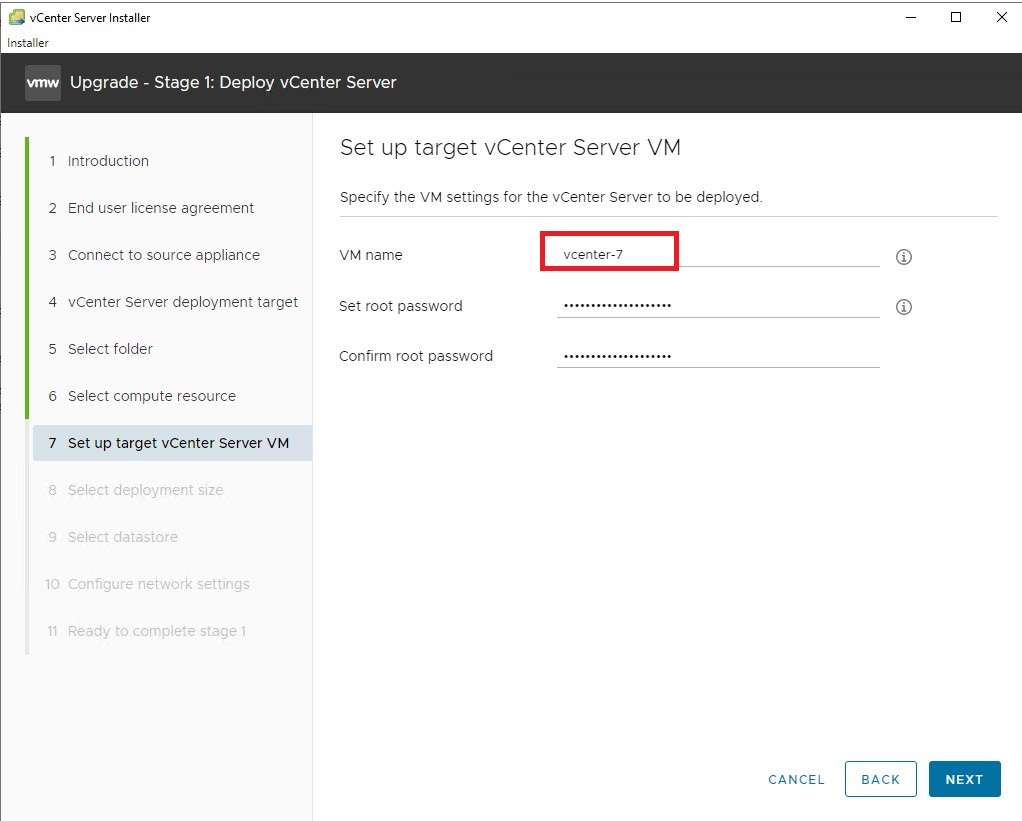
-
vCenter 서버의 크기를 선택합니다. 소스 vCenter 서버 리소스 할당을 식별하여 크기를 식별하고 그에 따라 vCenter 서버의 크기를 선택할 수 있습니다.
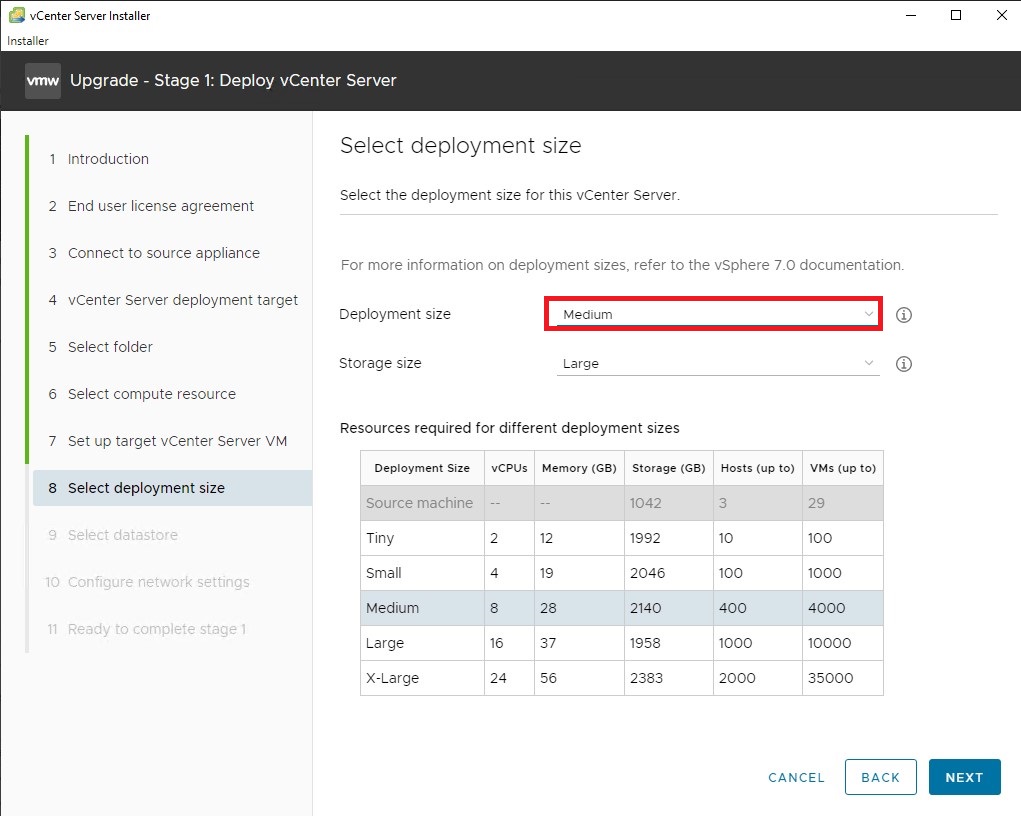
-
데이터 저장소를 선택하고 다음을 누릅니다.
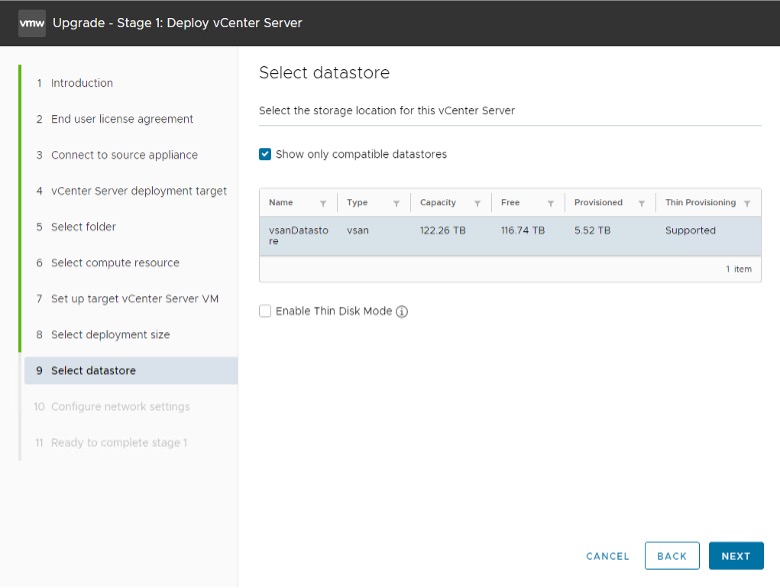
중요:
- 이 단계는 구성에서 중요한 단계입니다. 소스 vCenter 네트워크와 동일한 네트워크 dvportgroup에 연결하는 것이 좋습니다. 이 VM에 대한 새 IP 주소를 구성합니다. 임시 IP 주소 설정이며 업그레이드가 성공한 후 원래 IP 및 호스트 이름이 새 vCenter 서버에 할당됩니다.
- 임시 vCenter 구성에 대해 vSphere VLAN 포트 그룹의 사용 가능한 IP 주소를 사용합니다. 임시 주소를 선택하는 동안 네트워크, 브로드캐스트, 게이트웨이 및 DNS 주소를 사용하지 마십시오.
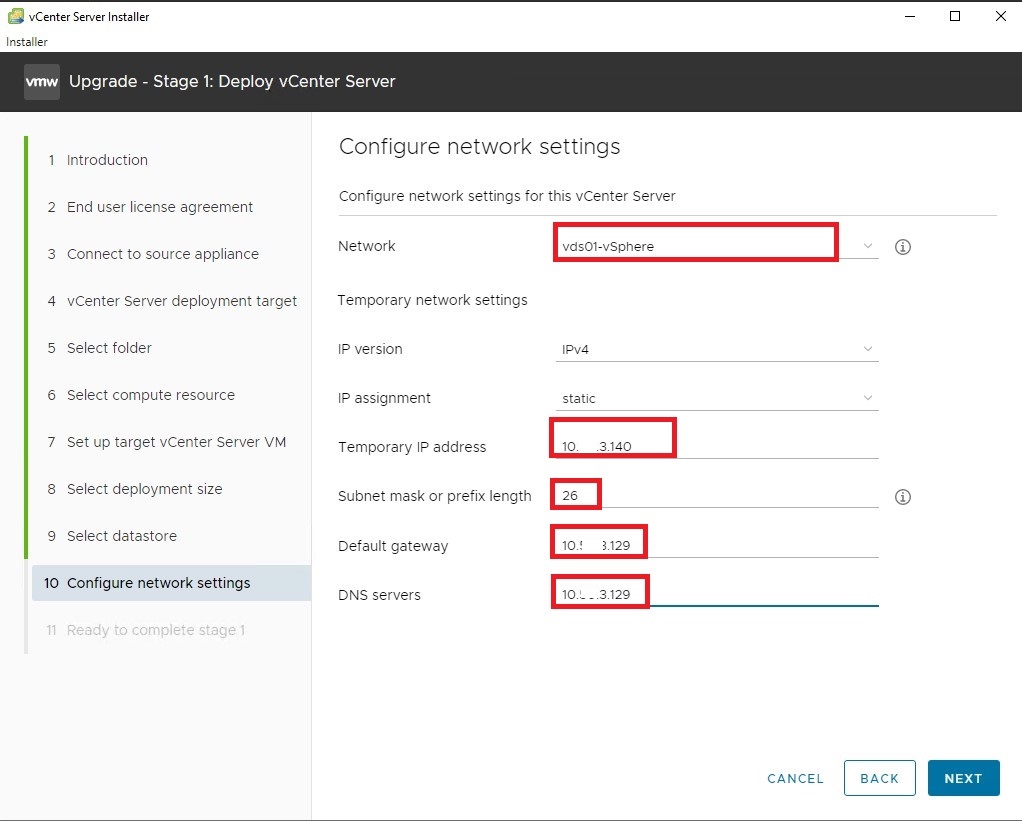
-
요약을 검토하고 완료를 누릅니다.
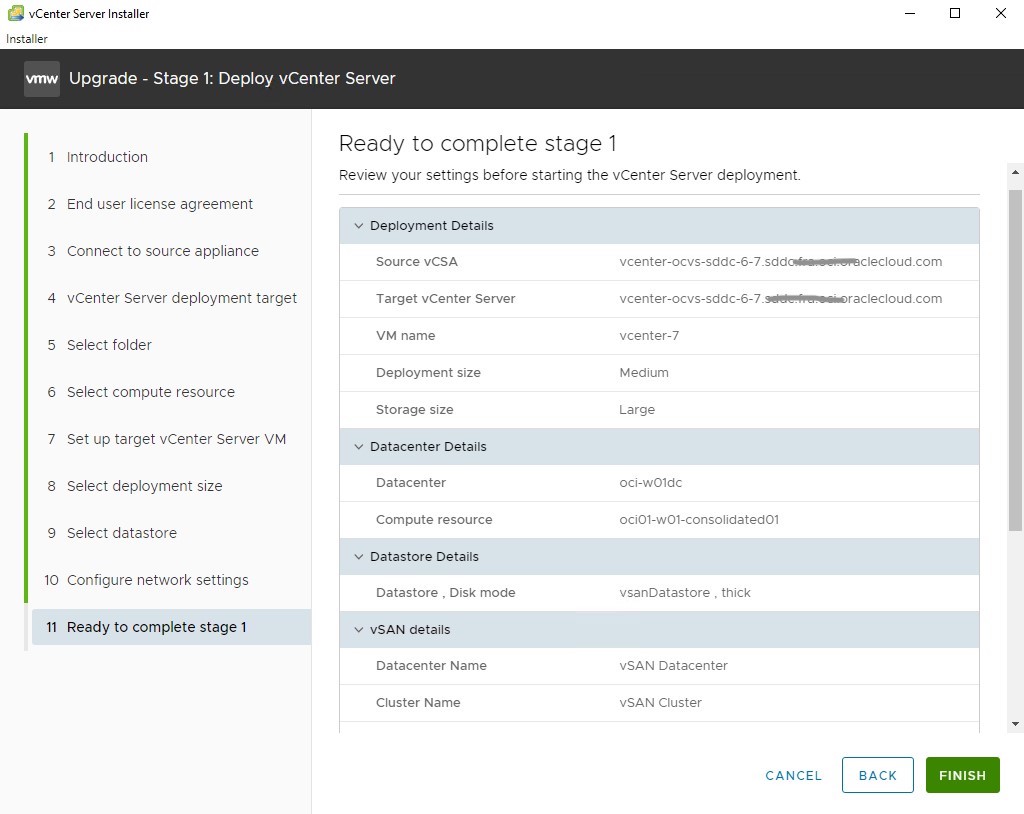
-
단계 1이 완료되면 다음 그림과 같이 단계를 볼 수 있습니다. 계속을 누릅니다. 이 화면을 닫는 경우 항상 VAMI 포털을 사용하여 새 vCenter 서버에 액세스하고 업그레이드 절차를 계속할 수 있습니다.
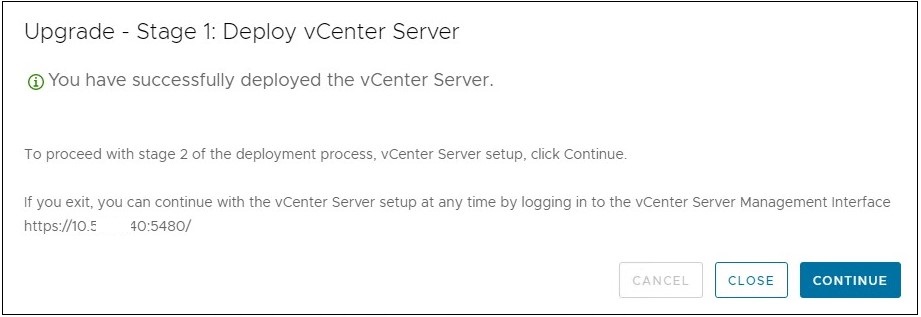
-
이제 당신은 단계 2에 있습니다. 다음을 누릅니다.
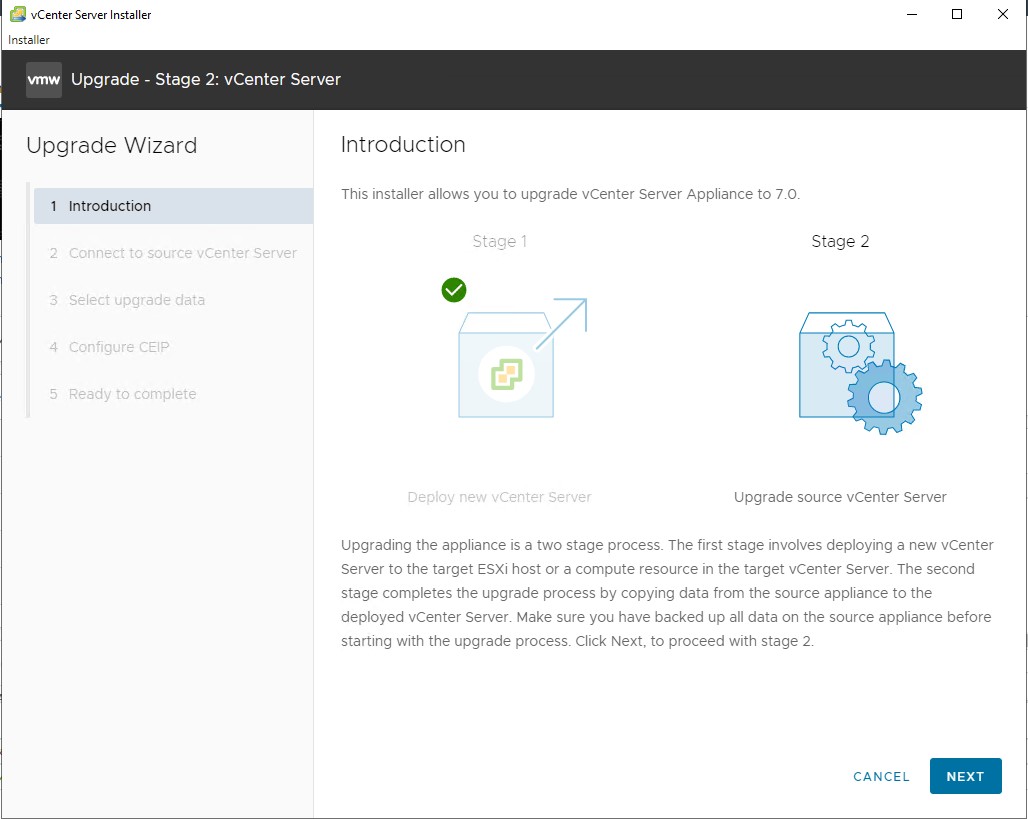
-
업그레이드 전 검사는 2단계에서 수행됩니다. 오류가 없으면 업그레이드 프로세스를 계속할 수 있습니다. 그러나 vSphere의 주요 업그레이드이기 때문에 다음 스크린샷에 표시된 것처럼 dvSwitch의 지원되지 않는 lacp 버전과 관련된 오류 메시지가 표시됩니다.
-
이 오류를 수정하려면 KB 문서 VMware KB 2051311을 따릅니다.
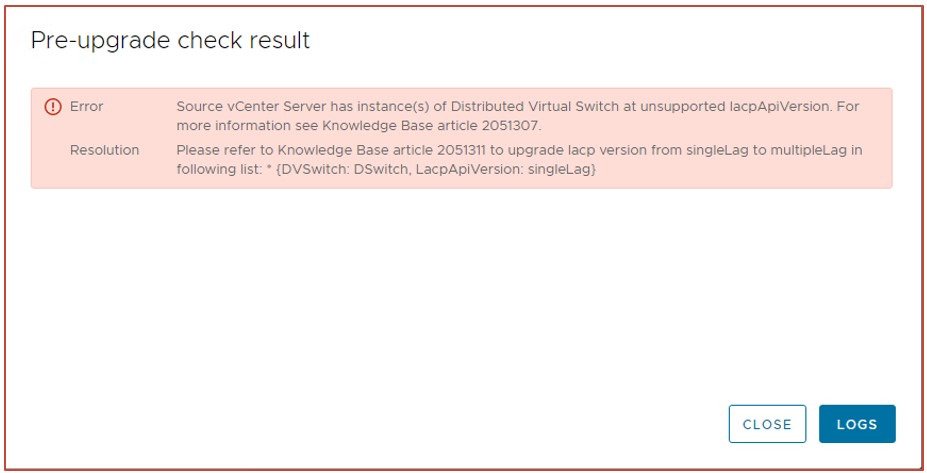
-
-
LACP를 향상시키기 위해 dvSwitch가 업그레이드되면 업그레이드 절차를 계속하고 업그레이드 전 검사를 성공해야 합니다. 업그레이드 화면으로 돌아가서 소스 vCenter 서버의 루트 인증서를 입력합니다.
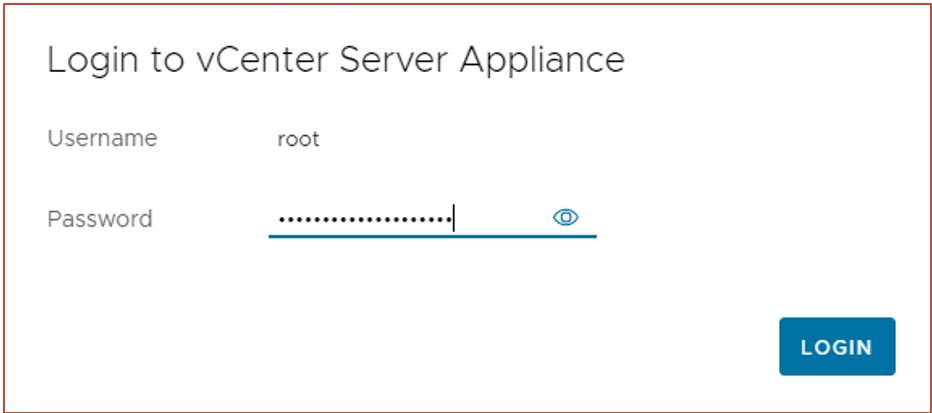
-
사전 업그레이드 검사로 인해 경고 메시지가 표시되며 무시할 수 있습니다. 경고 대화 상자를 닫고 Next를 눌러 업그레이드를 계속합니다.
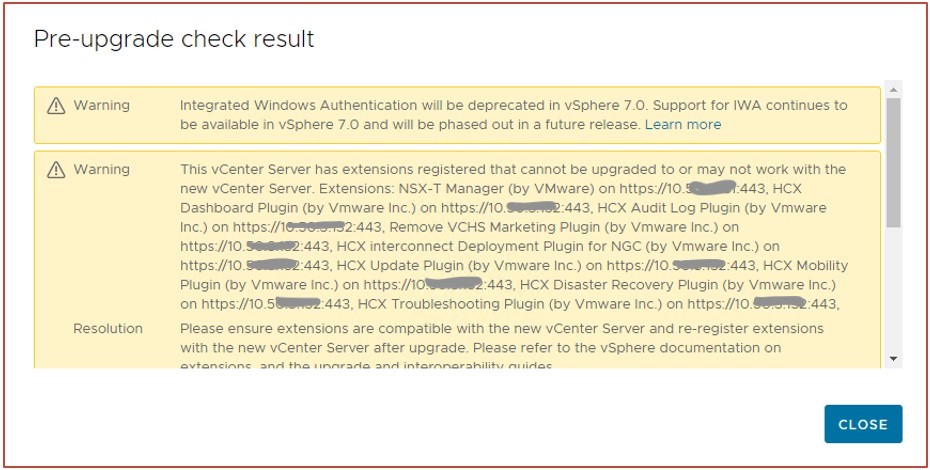
-
이전 vCenter에서 새 vCenter 서버로 데이터를 복사하려면 아래 스크린샷에 표시된 옵션을 선택합니다.
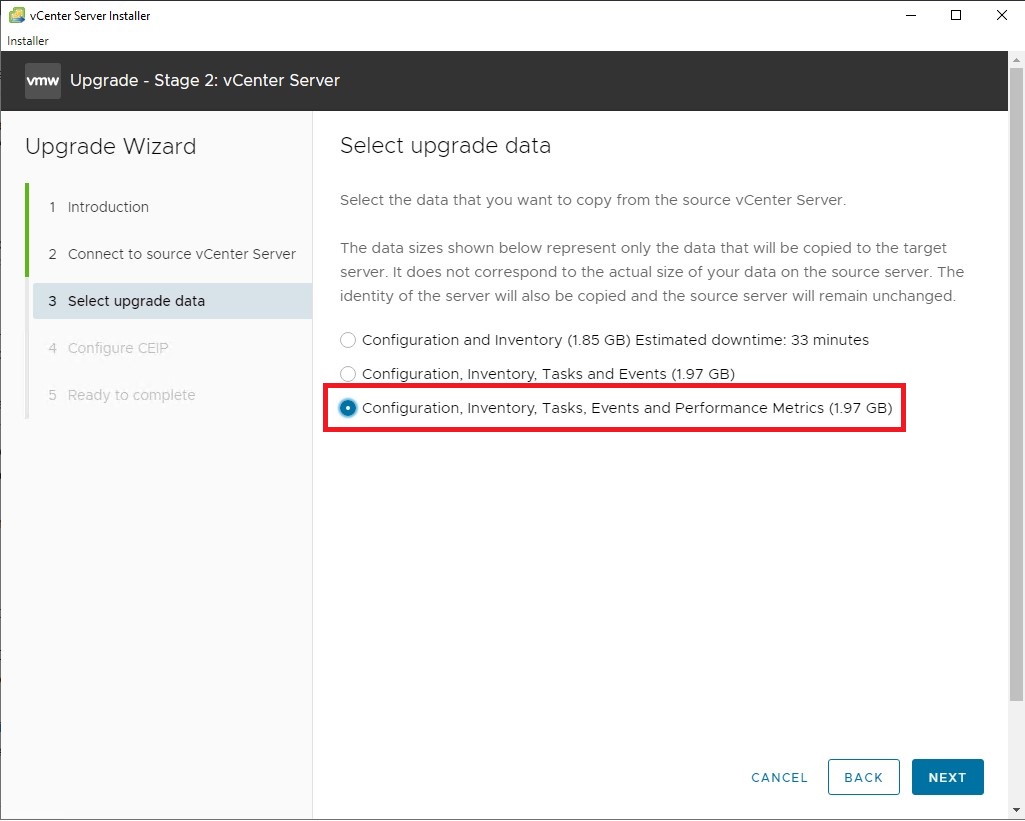
-
다음 화면에서 CEIP 프로그램을 가입하거나 확인란을 선택 취소하여 앞으로 이동합니다.
-
요약 화면에서 세부정보를 검토하고 FINISH를 누릅니다.
-
확인을 눌러 소스 vCenter 서버 네트워크 업데이트 구성에 대한 경고 메시지를 수락합니다.
-
TLS 버전 업그레이드 및 자동 배치와 관련된 메시지를 닫습니다. 이러한 메시지는 정보 목적으로만 사용됩니다.
-
단계 2 업그레이드에 성공하면 다음 화면이 표시됩니다.
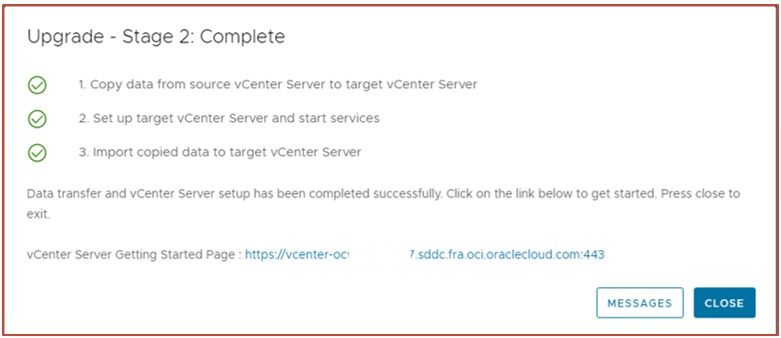
vCenter 서버 VAMI 콘솔에 로그인하고 vCenter 서버의 버전을 확인하고 건전성 상태를 검사하여 모든 것이 올바르게 작동하는지 확인합니다. vCenter 서버의 접근성 또는 건전성에 문제가 있을 경우 Oracle Support에 지원 사례를 기록합니다.
작업 4: vCenter 및 vSAN에 대한 라이센스 추가
-
vCenter 및 vSAN 라이센스를 검색하려면 OCI 콘솔에 로그인하고 왼쪽 탐색 창에서 하이브리드, VMware 솔루션, 소프트웨어 정의 데이터 센터로 이동하여 SDDC를 누릅니다.
-
배너에서 업데이트된 바이너리 및 라이센스 가져오기를 누릅니다. 라이센스 키를 복사하여 새 vCenter 서버에 추가합니다. VMware KB 문서에 따라 vCenter 및 vSAN VMware KB 2107538의 라이센스를 추가하고 관리합니다.
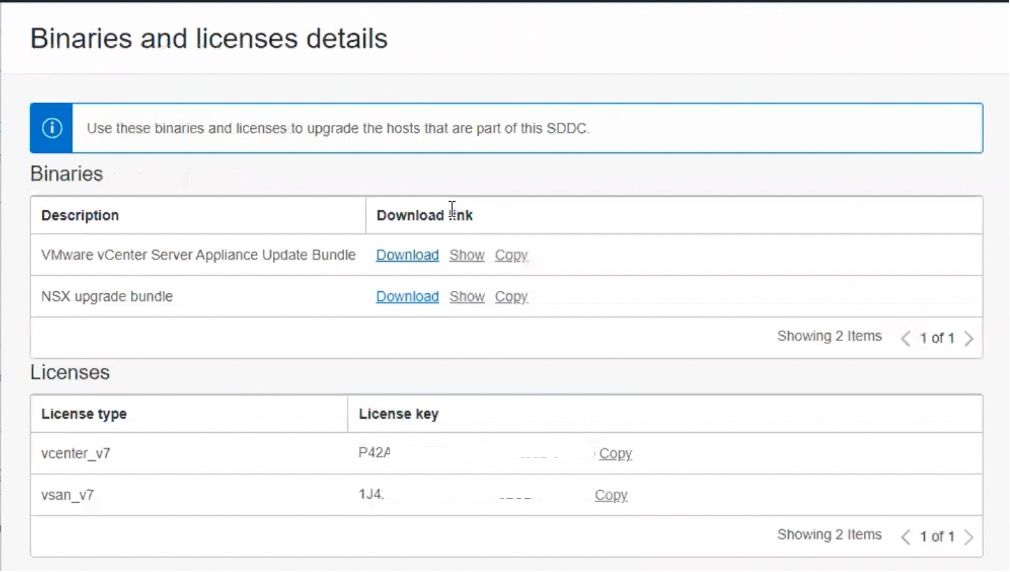
작업 5: vSphere 클러스터 업그레이드
이 절에서는 vSphere 클러스터의 ESXi 호스트 업그레이드 절차에 대해 설명합니다. 클러스터가 두 개 이상 있는 경우 동일한 절차를 수행합니다.
ESXi 호스트 업그레이드
이 절에서는 ESXi 호스트에 대한 업그레이드를 수행하는 데 필요한 단계에 대해 설명합니다.
-
OCI 콘솔에 로그인하고 왼쪽 탐색 창에서 하이브리드, VMware 솔루션, 소프트웨어 정의 데이터 센터로 이동한 후 SDDC를 누릅니다. SDDC가 업그레이드되었음을 보여주는 배너가 표시됩니다. vCenter에서 바이너리 및 라이센스를 업데이트했습니다. 체크 박스를 선택한 후 다음을 누릅니다.
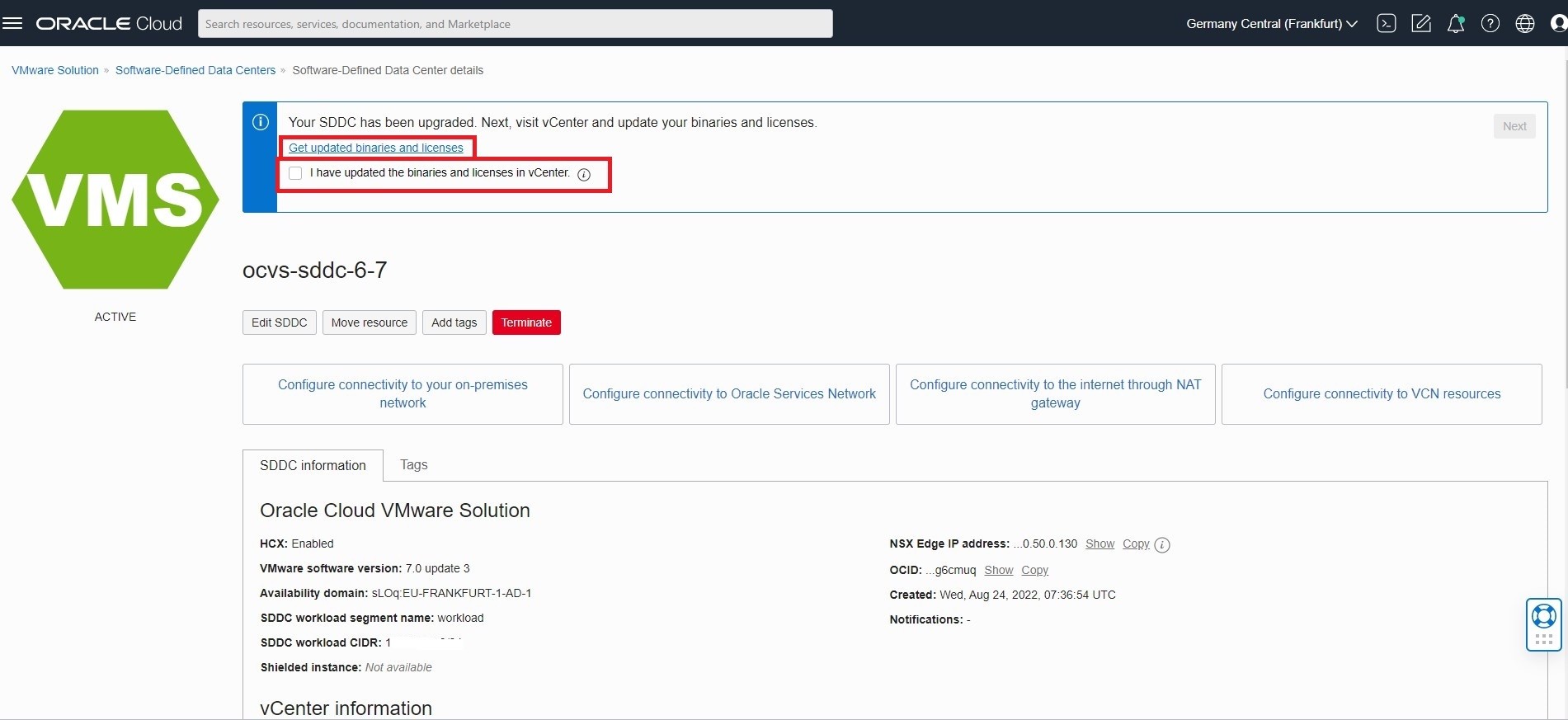
-
다음 화면에는 모든 ESXi 호스트를 업그레이드하는 배너가 표시됩니다. 업그레이드할 ESXi 섹션에서 호스트 1을 누릅니다.
주: 호스트 업그레이드를 하나씩 수행해야 합니다.
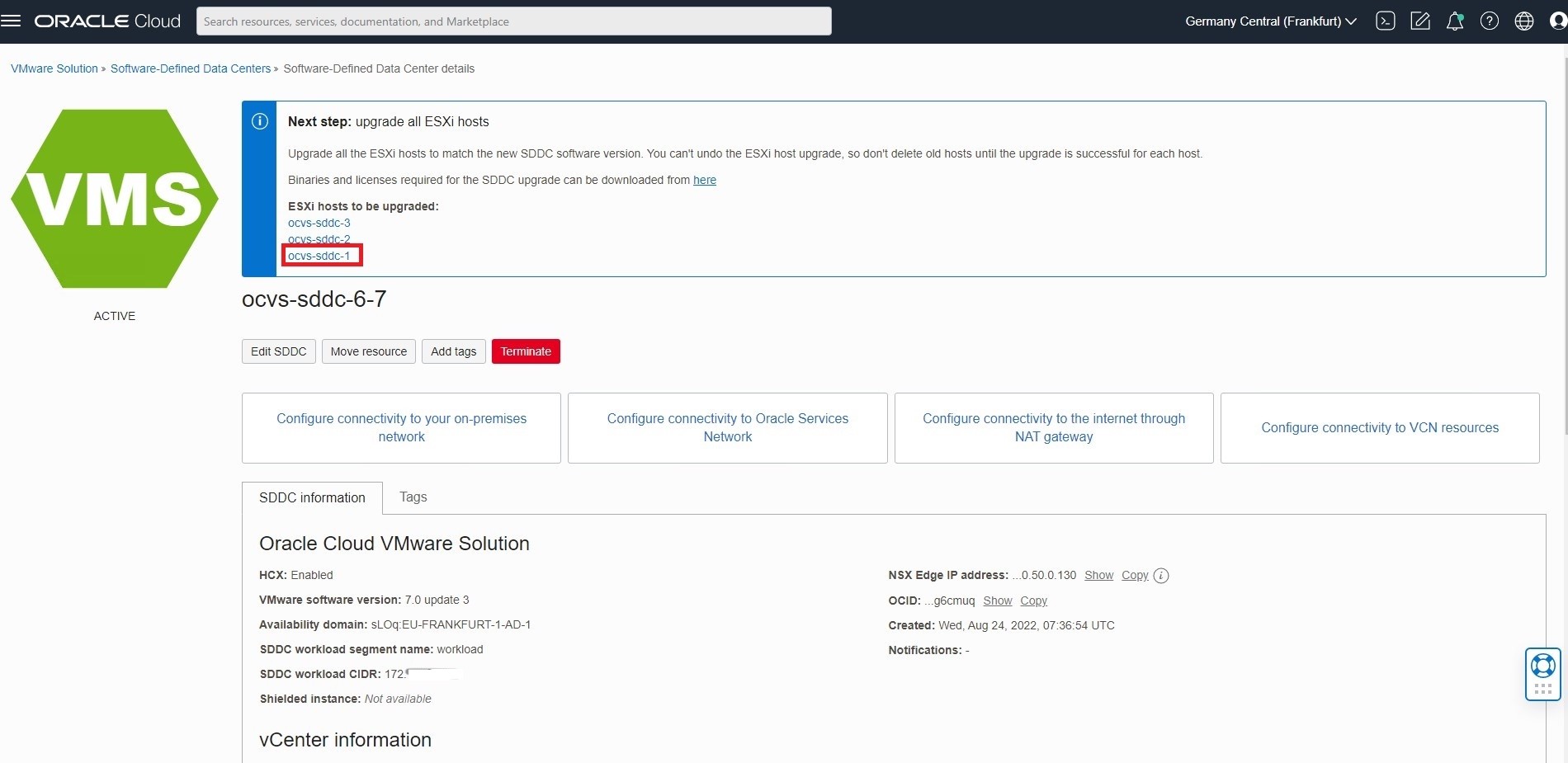
-
업그레이드를 누릅니다.
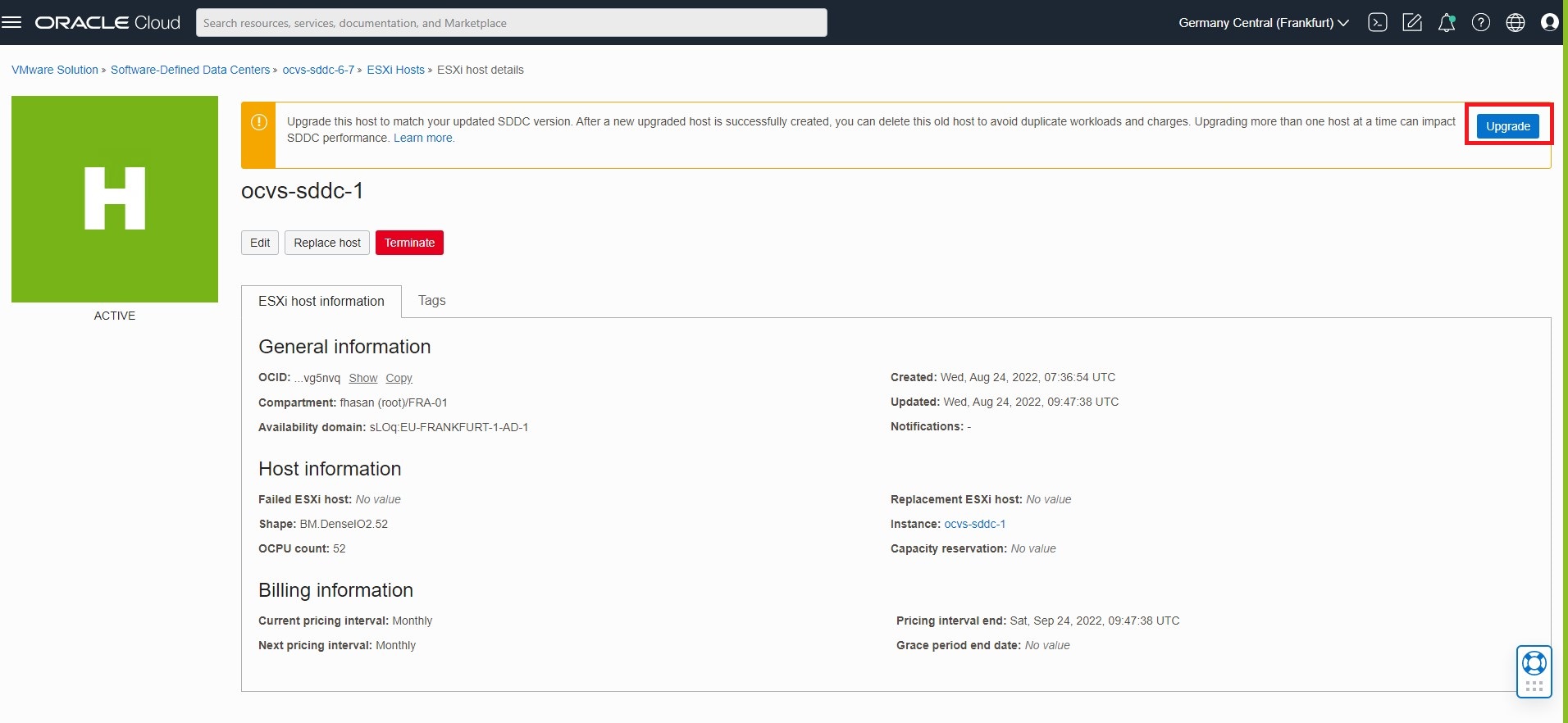
-
기본 용량 유형을 그대로 두고 이해 체크 박스를 선택하고 업그레이드를 누릅니다.
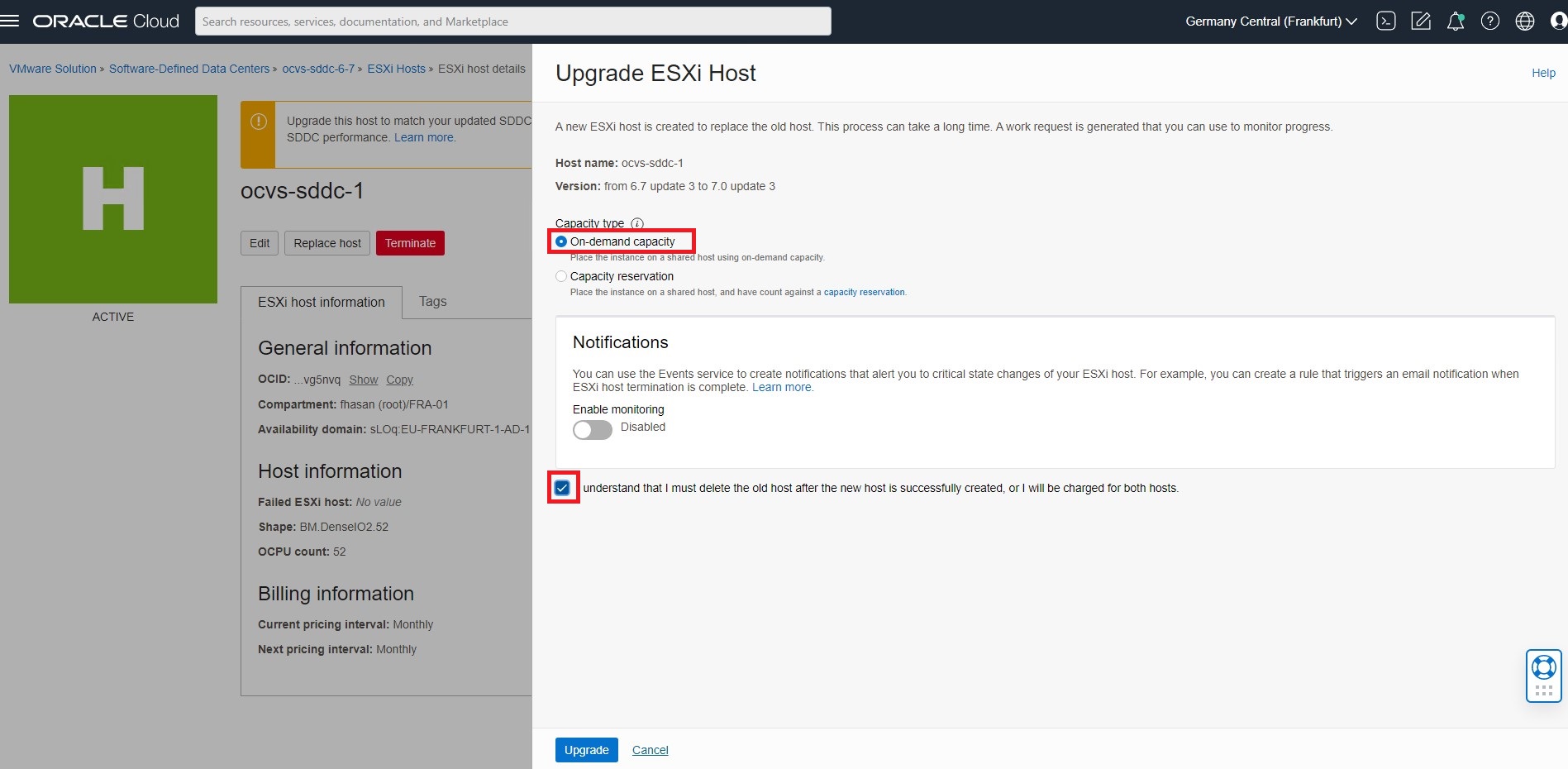
-
Create ESXi 호스트의 상태를 모니터합니다.
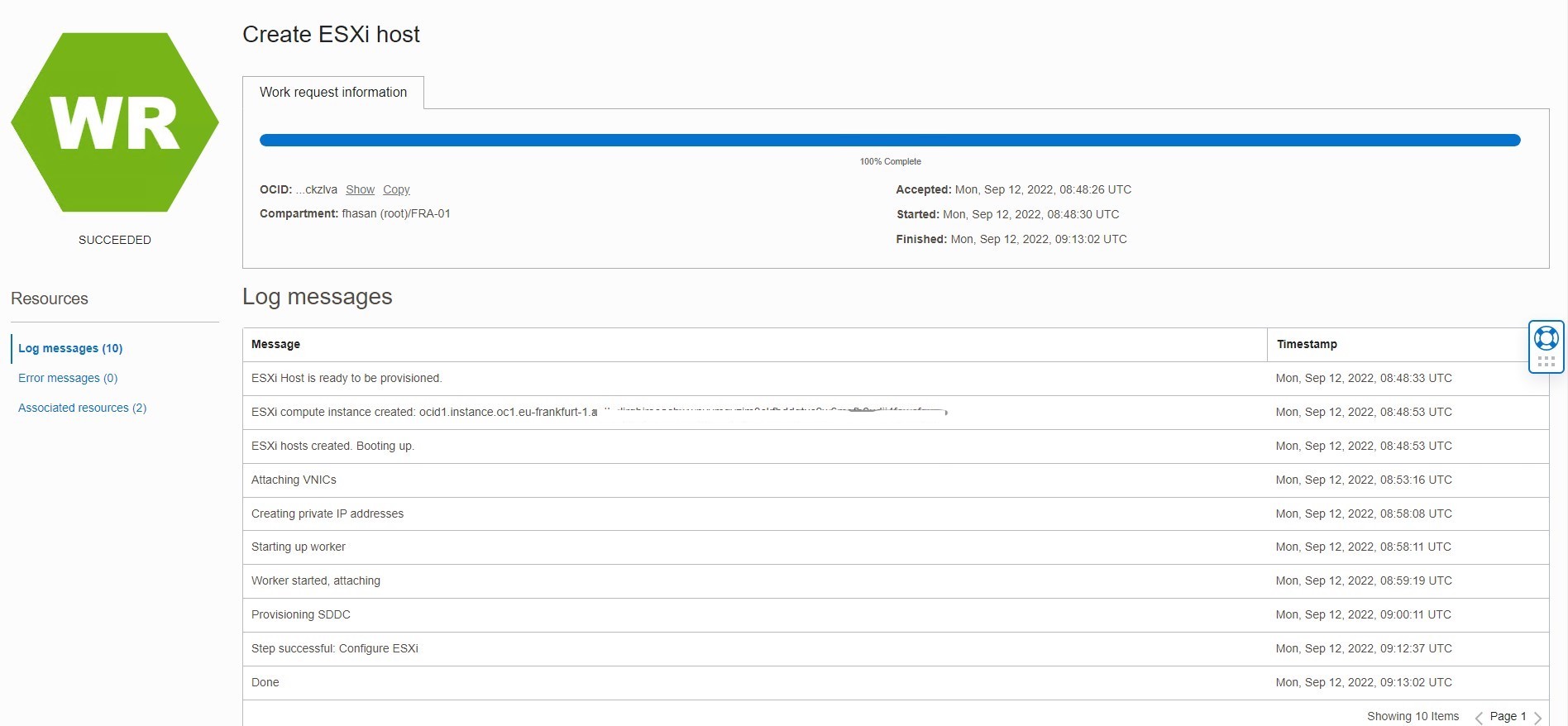
참고:
- 이 업그레이드 프로세스는 클러스터에 추가하고 NSX 및 vSAN에 대해 구성해야 하는 테넌시에 새 ESXi 호스트를 생성합니다. 새 호스트는 시간별 청구 비율을 사용하고 활성화되는 즉시 청구를 시작합니다. 구성이 성공하면 청구 문제를 방지하기 위해 이전 ESXi 호스트를 종료해야 합니다. 이전 호스트의 청구 간격을 사용하도록 새 호스트가 업데이트됩니다.
- 업그레이드된 호스트가 "주의 필요" 상태로 반영됩니다. 여기서 작업을 수행하지 마십시오. 새 호스트가 포함된 구성이 성공할 때까지는 업그레이드된 호스트를 종료하지 마십시오. 이 예에서는 Oracle Cloud VMware Solution-sddc-2 호스트가 업그레이드되고 새 호스트 Oracle Cloud VMware Solution-sddc-5이 프로비전되었습니다.
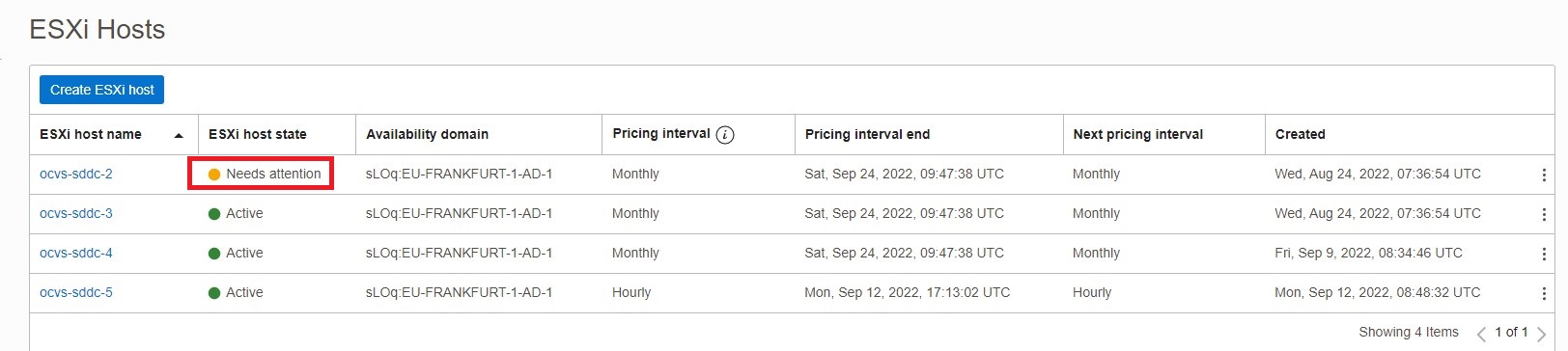
-
호스트를 vCenter에 추가하되, 클러스터에 추가하지 마십시오. 호스트를 클러스터 외부 및 유지 관리 모드로 유지합니다.
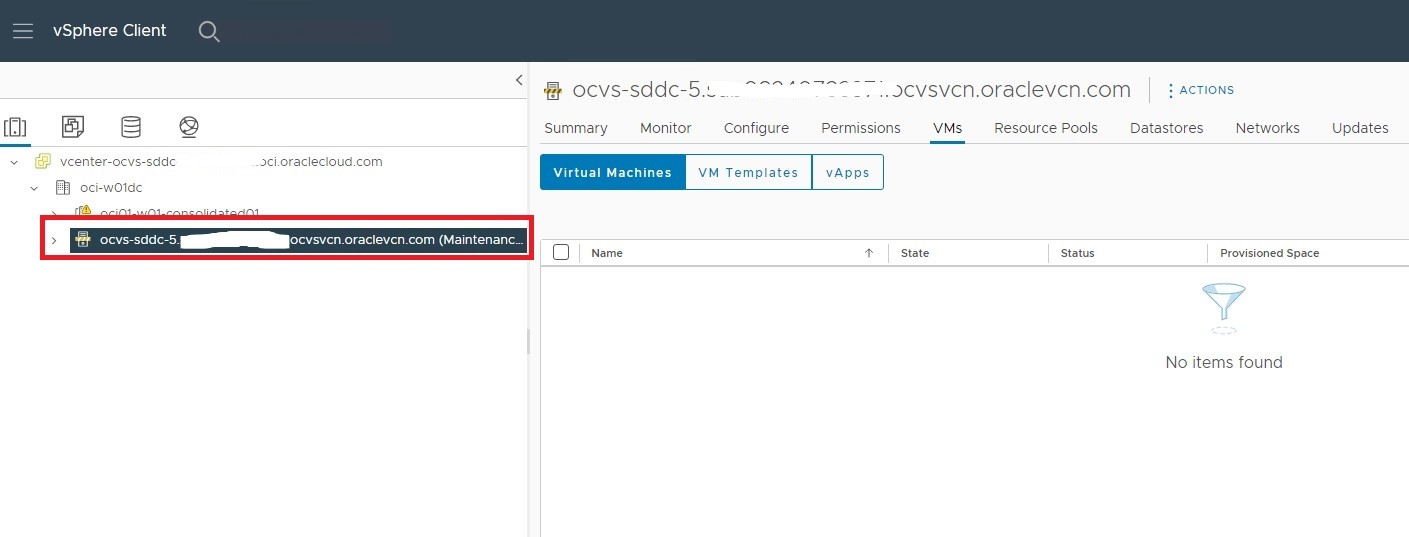
-
새로 추가된 호스트를 DSwitch에 추가합니다. 아래 단계를 수행합니다.

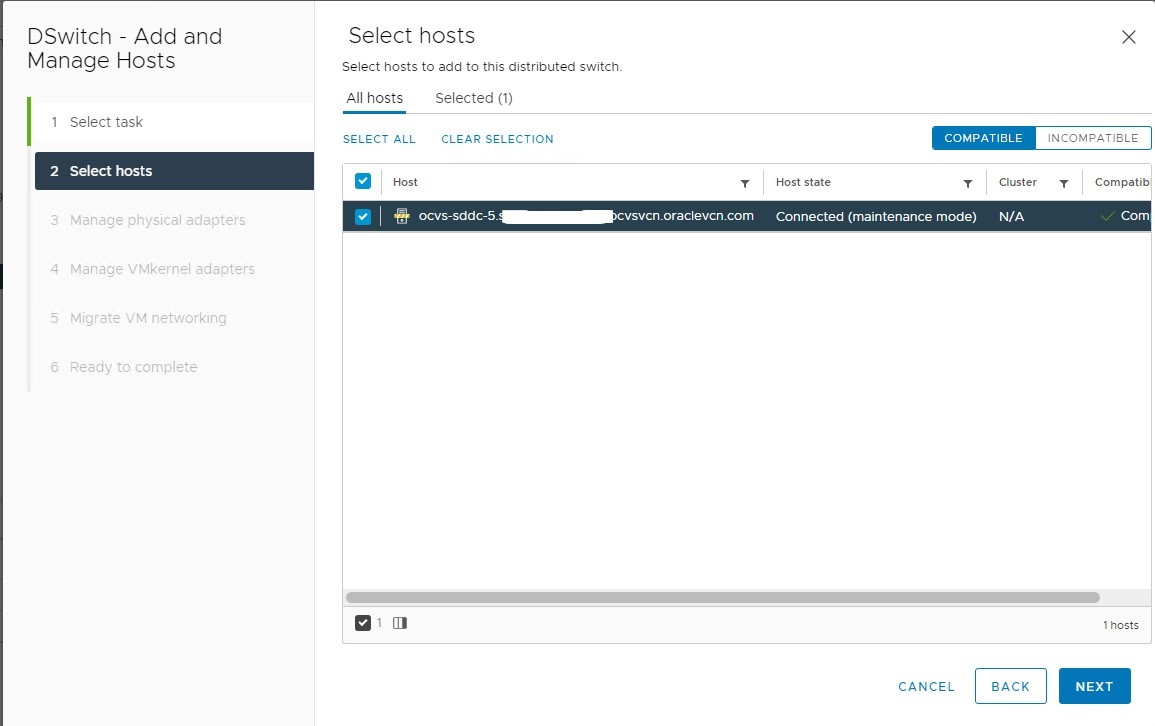
-
Uplink -vmnic0에 vmnic0를 지정합니다. vmnic 1을 선택하지 않고 기본값을 그대로 둡니다. 다음을 누릅니다.
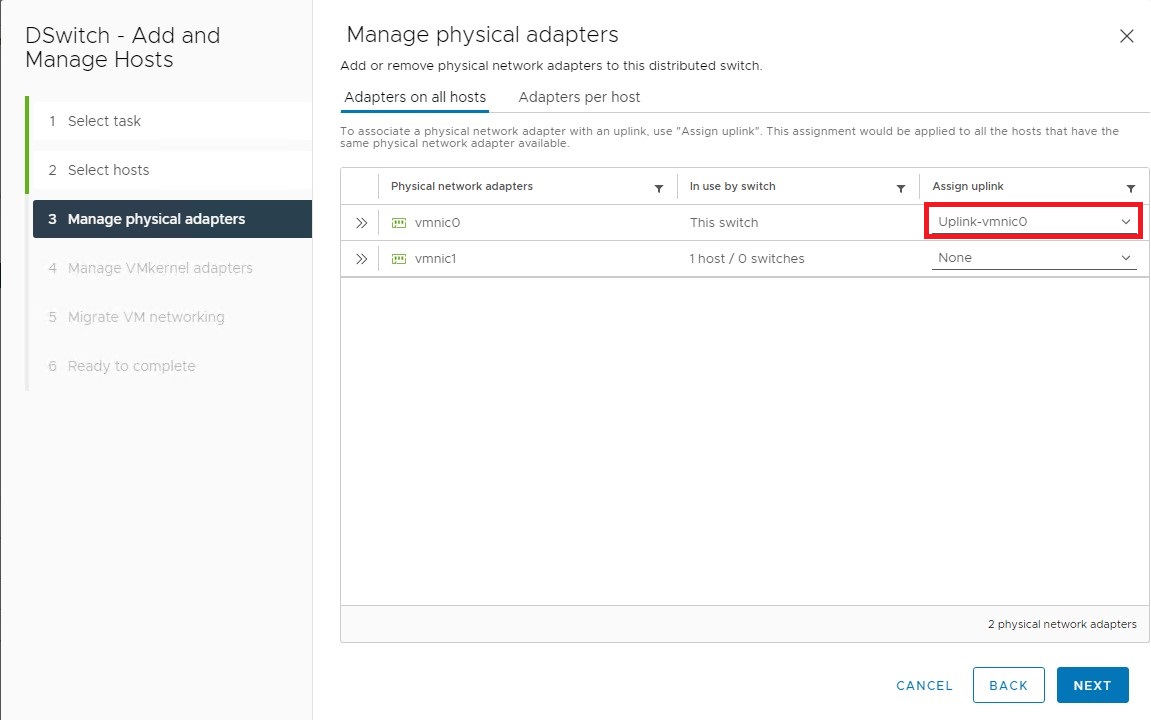
-
vmkernel 어댑터 마이그레이션을 선택하고 아래 매핑과 함께 vmkernel 어댑터를 이동합니다.
- vmk0 - 관리 네트워크
- vmk1 - vMotion
- vmk2 - vSAN
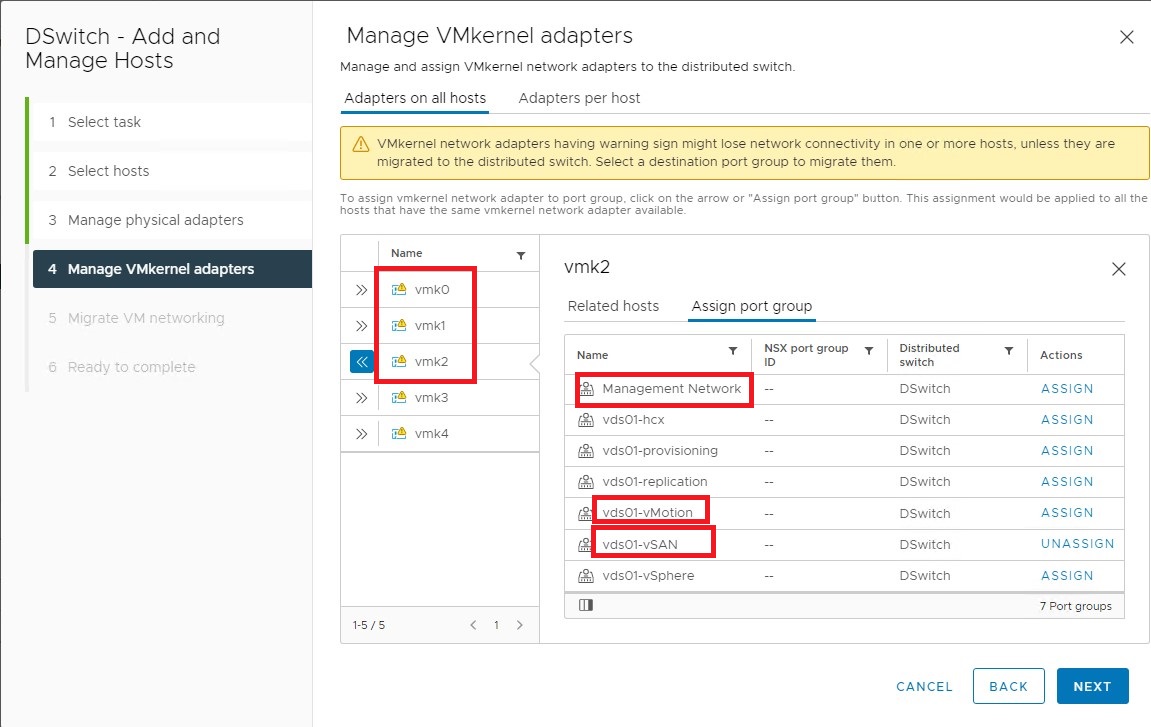
-
Migrate VM networking(VM 네트워킹 마이그레이션) 화면의 기본값을 그대로 두고 Next(다음)를 누르고 마법사를 완료합니다.
-
이제 DSwitch에 복제 및 프로비전 dvportgroup을 만듭니다. 포트 그룹 모두에 대한 VLAN 정보를 참조하고 다른 vmkernel 어댑터와 팀 구성 및 보안을 위해 동일한 설정을 유지합니다.
-
복제 및 프로비저닝을 위한 vmkernel 어댑터를 DSwitch의 dvportgroup으로 이동합니다. DSwitch을 마우스 오른쪽 버튼으로 누르고 Manage Host Networking을 누른 후 Next를 누릅니다.
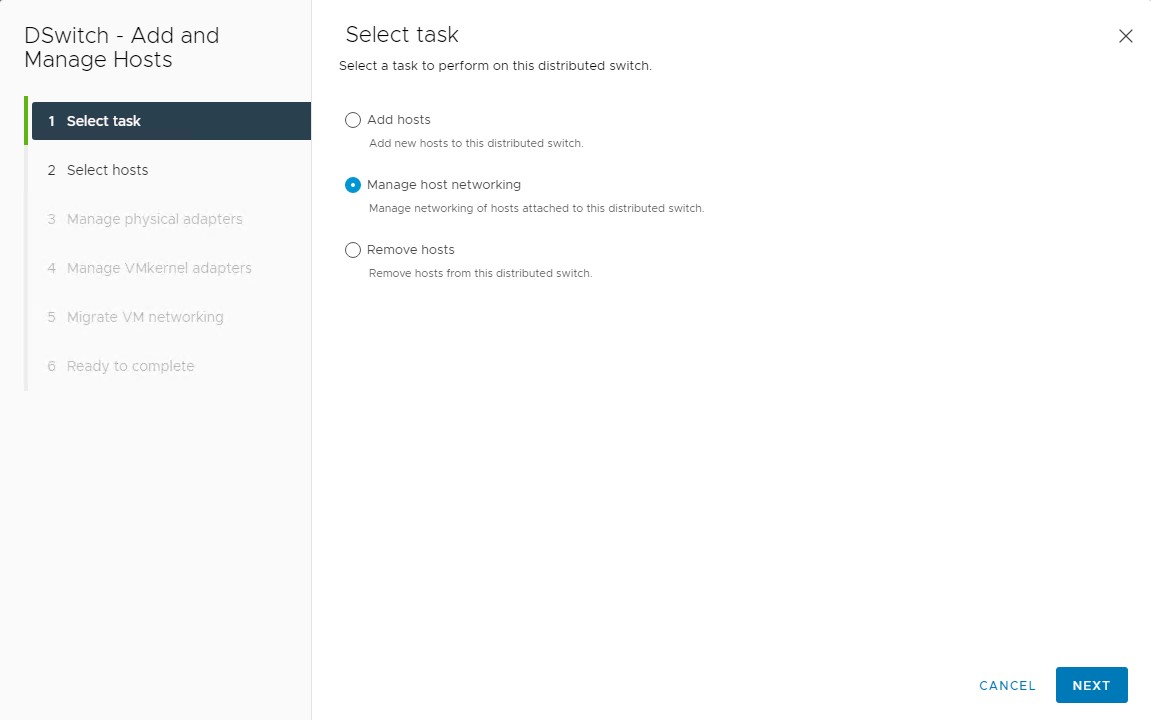
-
호스트를 선택하고 다음을 누릅니다.
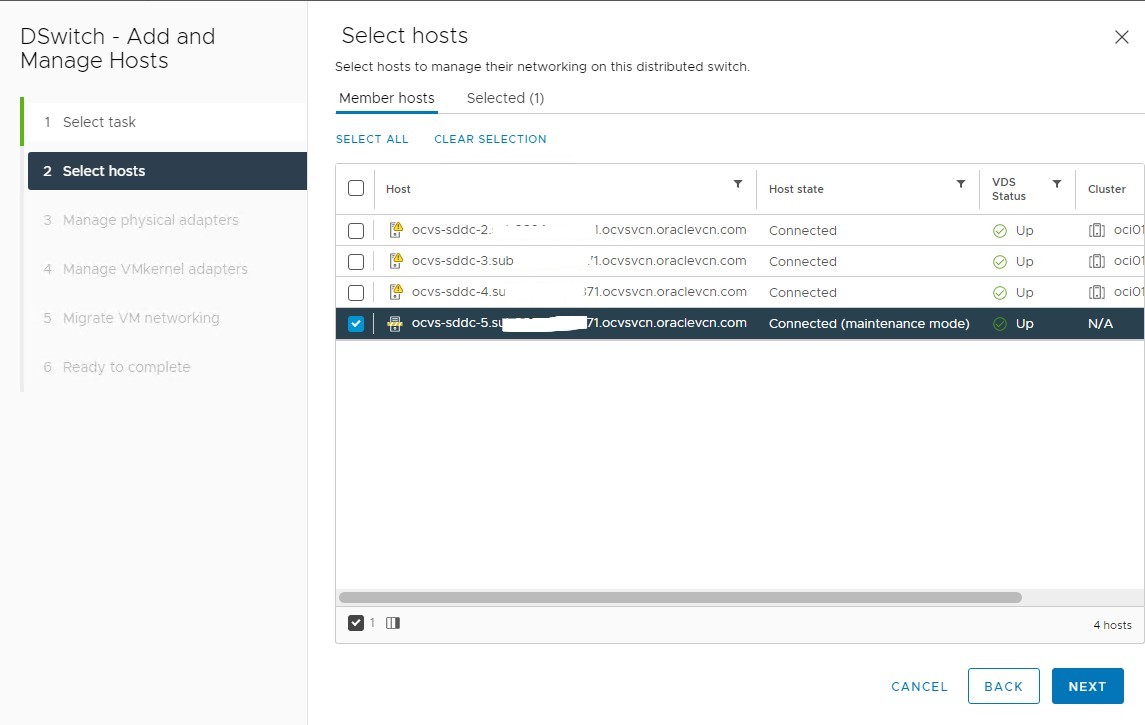
-
Manage physical adapters의 기본값은 그대로 둡니다. vmnic1를 이동하지 마십시오.
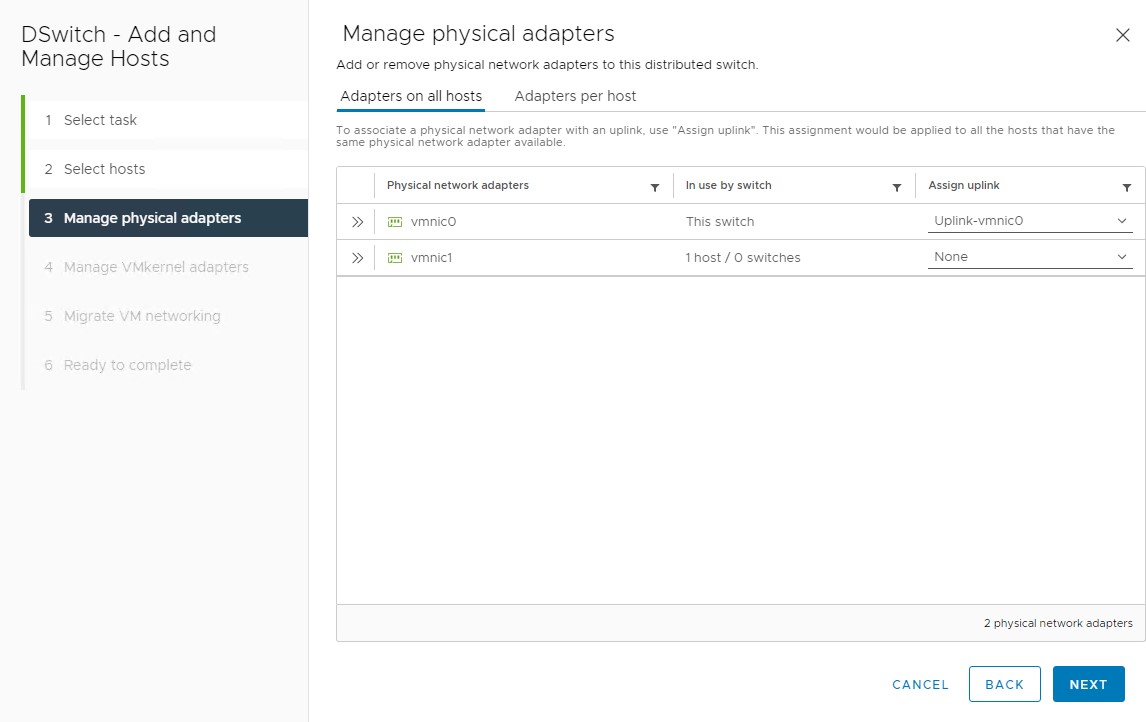
-
vmk3 및 vmk4에 대해 다음 매핑을 수행합니다.
- vmk3 - 복제
- vmk4 - 프로비전
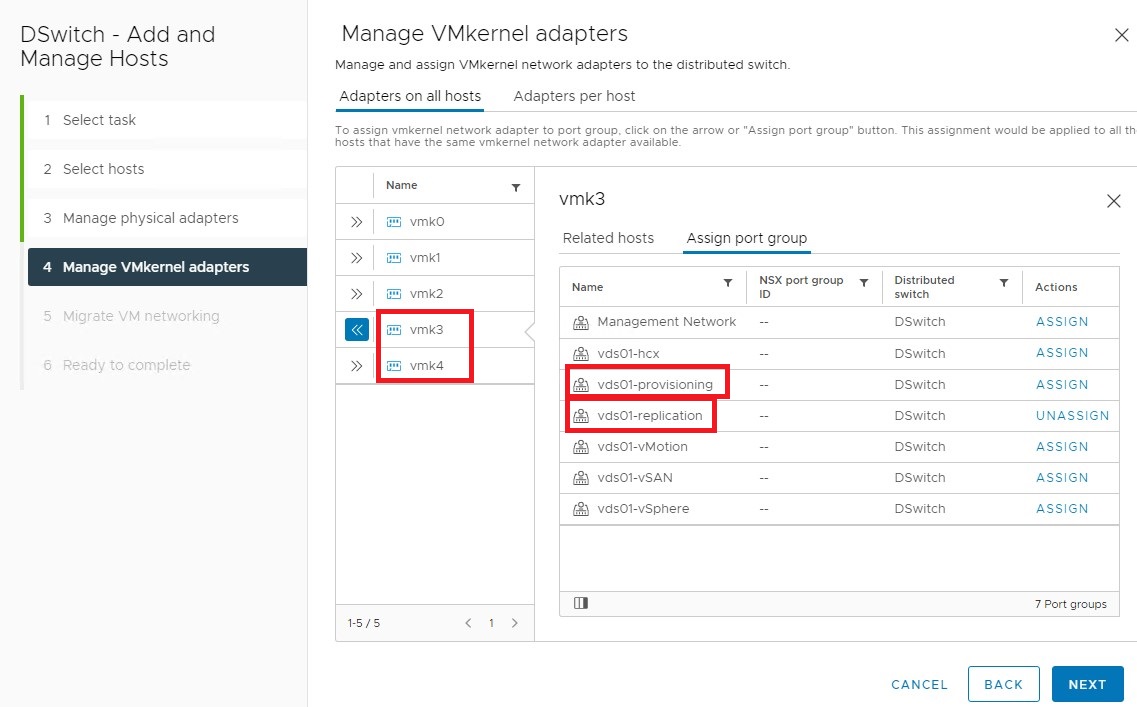
-
다음을 누르고 마법사를 완료합니다.
호스트 상태를 모니터하고 이 작업에 대한 오류가 없는지 확인합니다. 새로 추가된 호스트의 vmkernel 어댑터를 확인하고 모두 DSwitch에 연결되어야 합니다.
vSAN 및 NSX-T에 대한 호스트 준비
-
호스트를 클러스터로 이동하지만 유지 관리 모드에서 제거하지는 마십시오.
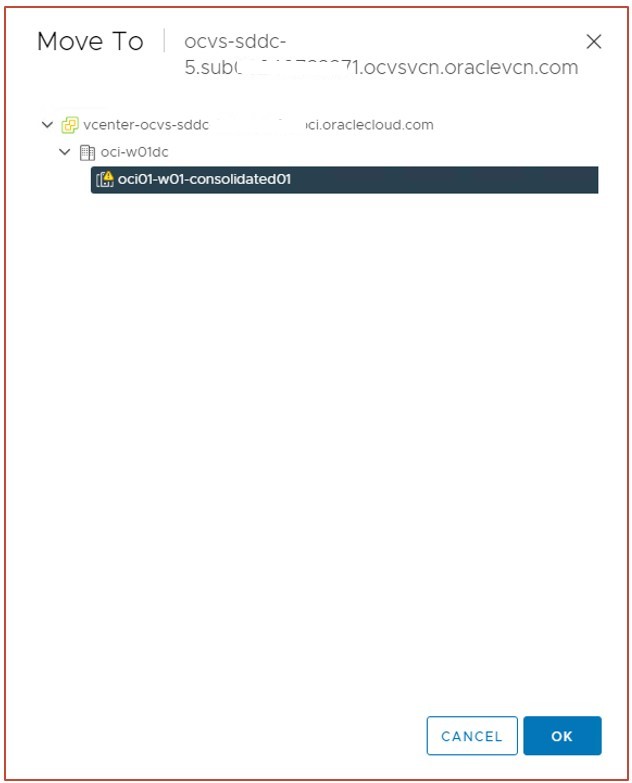
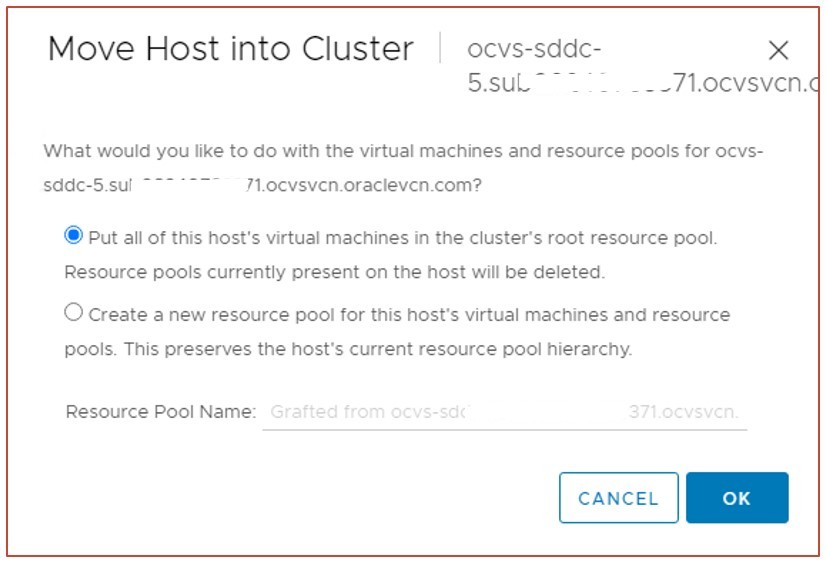
-
이제 vSAN을 업데이트할 디스크를 요구합니다. 이렇게 하려면 클러스터를 누르고 Configure, vSAN으로 이동하여 Disk Management를 누른 다음 CLAIM UNUSED DISKS를 누릅니다.
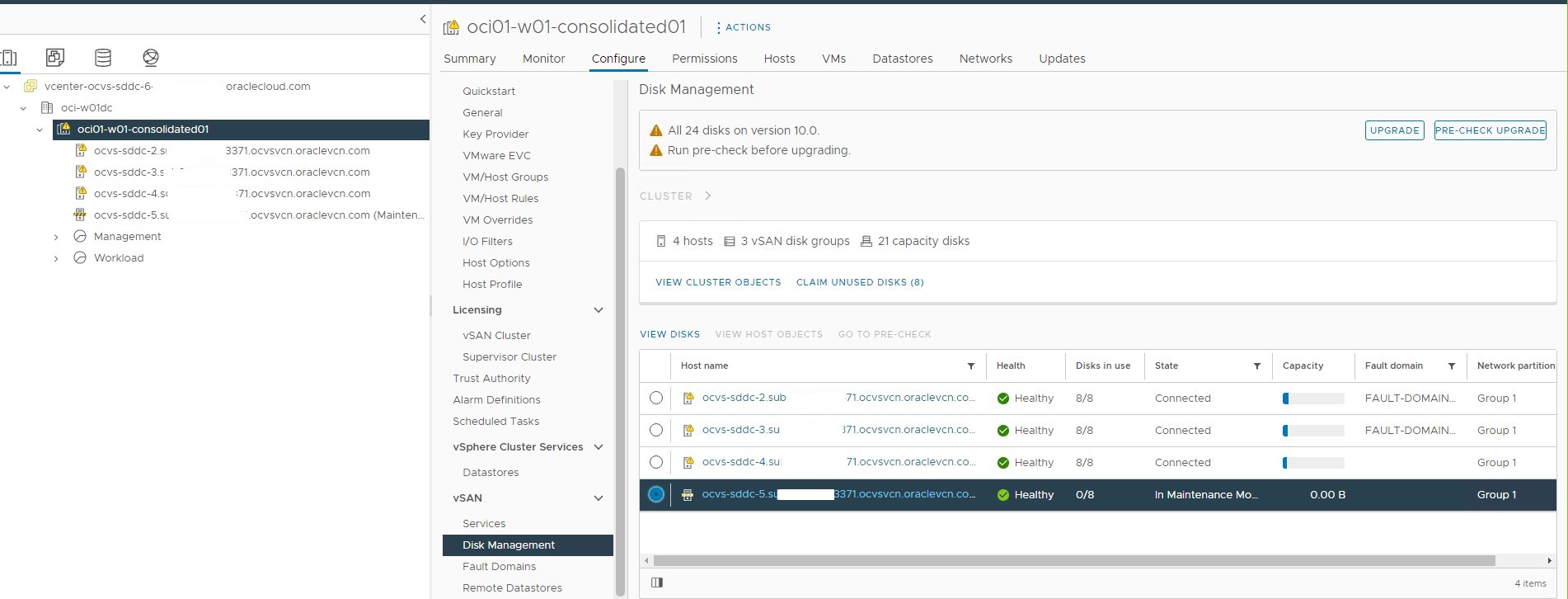
-
첫번째 NVMe 디스크를 캐시 계층으로, 나머지 디스크는 용량 계층으로 클레임하고 생성을 누릅니다. 아래 스크린샷을 참조하십시오.
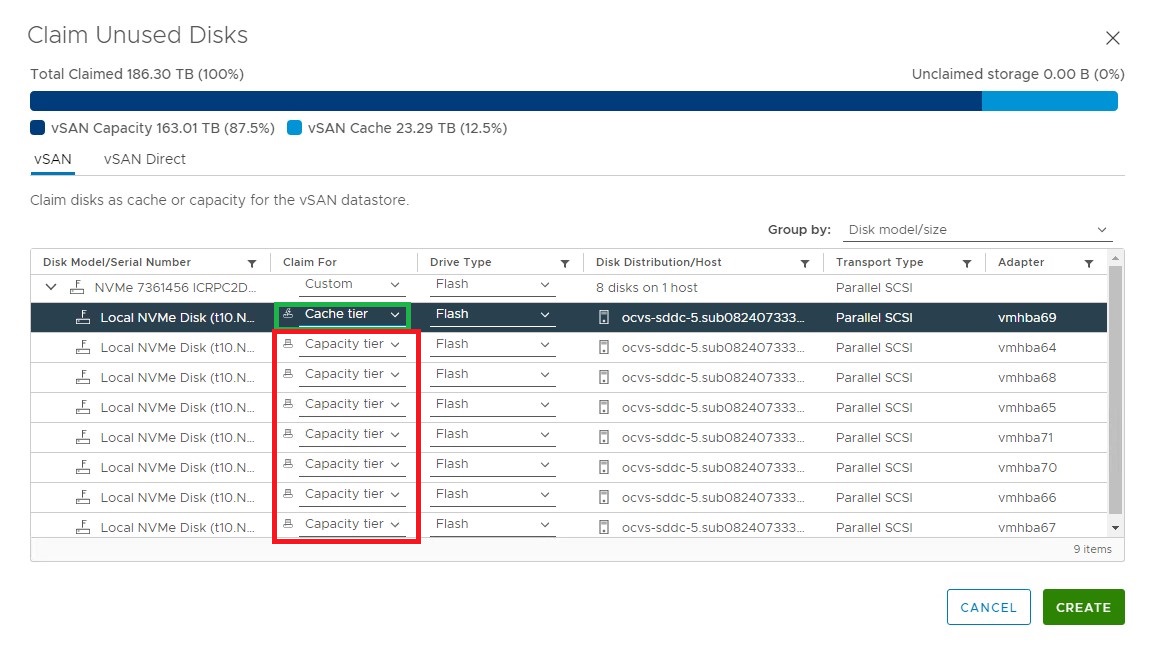
- 모든 디스크가 이 호스트의 vSAN에 대해 클레임되면 vSAN에 대한 클러스터 스토리지 크기를 확인합니다. vSAN 저장소의 크기가 증가하면 작업이 성공적임을 나타냅니다. 작업 중 발생하는 문제에 대해 vSAN 섹션 및 이벤트를 확인할 수 있습니다. 문제가 있는 경우 Oracle Support를 통해 지원 케이스를 발생시키십시오.
- 이제 NSX에 로그인하여 새로 추가된 호스트의 상태를 확인합니다. 상태를 확인하려면 System, Fabric, Nodes, Managed by, vcenter로 이동하여 새로 추가된 터널 및 노드에 대한 호스트 상태를 확인합니다. 아래의 샘플 스크린샷을 참조하십시오.
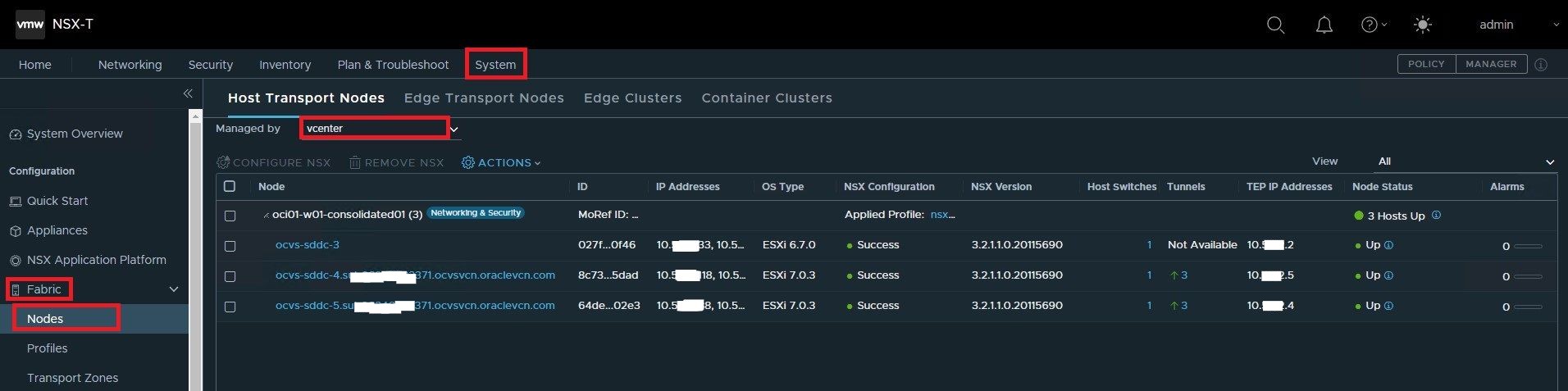
-
유지 관리 모드에서 호스트를 제거하고 NSX 네트워크에 연결된 테스트 VM을 새로 추가된 호스트로 이동하여 네트워크 연결을 검증합니다.
이제 컴퓨트, 스토리지 및 네트워킹에 대해 새로 추가된 호스트 기능을 검증했으므로 새 호스트에 대해 호스트 종료 작업을 수행하는 것이 좋습니다.
이전 호스트 종료
-
이전 호스트를 유지 관리 모드로 전환하고 Full Data Migration 옵션을 선택합니다. 사전 확인으로 이동을 누릅니다.
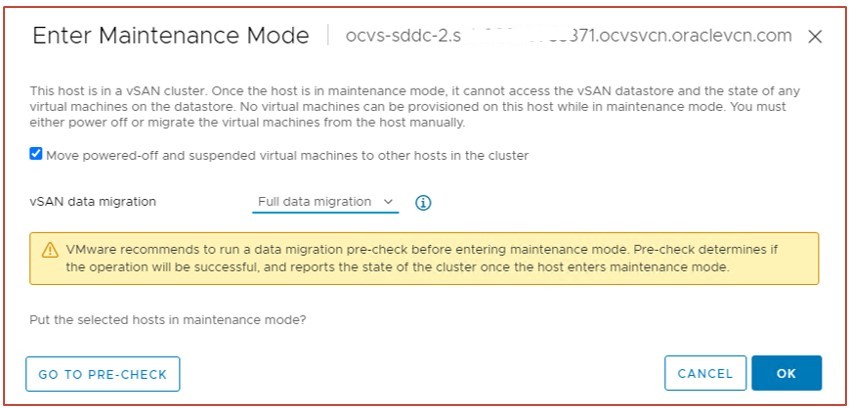
-
PRE-CHECK를 누르고 결과를 확인하고 호스트를 유지 관리 모드로 이동합니다.
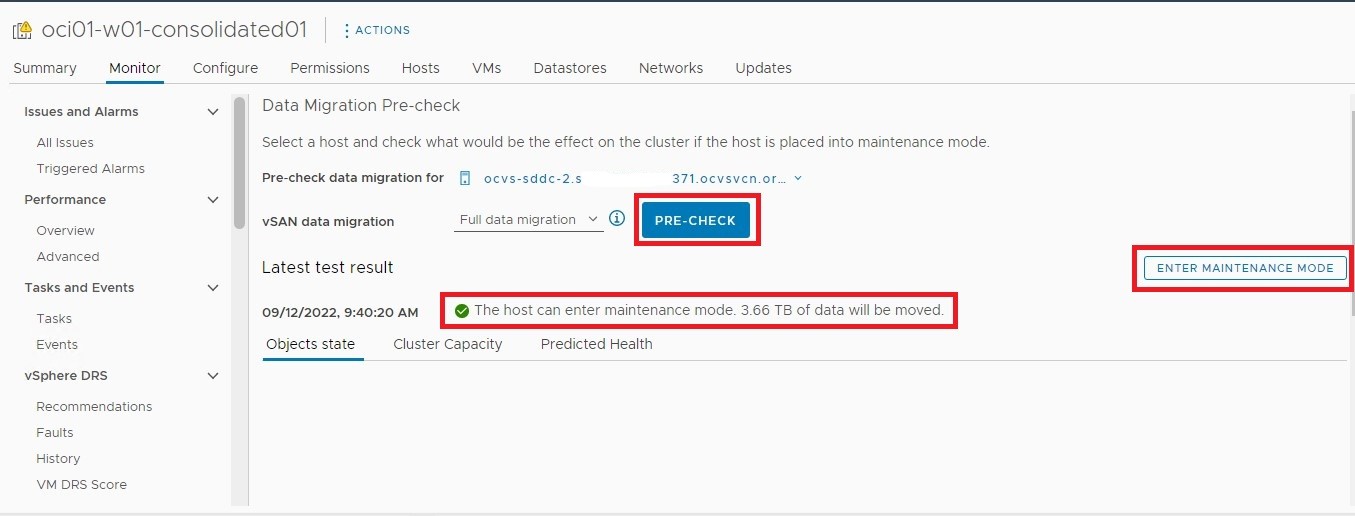
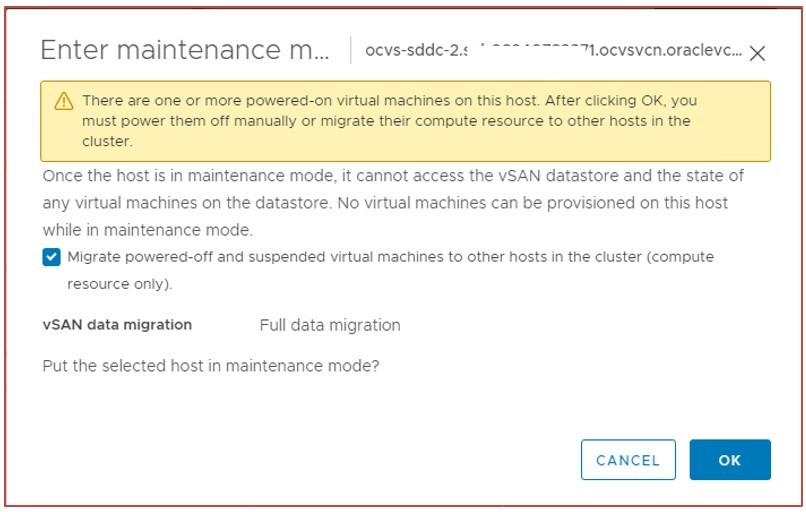
- NSX Manager에 로그인하여 System, Fabric, Nodes, Managed by, vCenter로 이동합니다. 이전 호스트를 선택하고 REMOVE NSX를 누릅니다.
- 호스트를 클러스터에서 이동합니다.
- 호스트의 연결을 해제하고 인벤토리에서 제거합니다.
-
클러스터, 구성, vSAN, 결함 도메인으로 이동하고 결함 도메인 정보를 확인합니다. 각 호스트는 해당 결함 도메인에 있어야 합니다. 호스트 및 결함 도메인 수에 불일치가 있는 경우 새 결함 도메인을 만들고 호스트를 해당 도메인으로 이동합니다.
참고: OCI 결함 도메인은 vSAN 결함 도메인과 다릅니다. 다음은 샘플 논리입니다.
OCI 가용성 도메인 OCI 결함 도메인 OCI 컴퓨트 인스턴스 vSAN 결함 도메인 ESXi 호스트 광고 1 필드 1 sddc-host1, sddc-host4 결함-DOMAIN-1 sddc-host1,sddc-host4 광고 2 FD 2 sddc-host2, sddc-host5 결함-DOMAIN-1 sddc-host2,sddc-host5 광고 3 필드 3 sddc-host3, sddc-host6 결함-DOMAIN-1 sddc-host3,sddc-host6 -
이제 호스트가 vCenter에서 제거되었으므로 OCI 콘솔에서 종료할 수 있습니다. 이렇게 하려면 OCI 콘솔에 로그인하여 하이브리드, VMware 솔루션, 소프트웨어 정의 데이터 센터로 이동하고 SDDC를 누릅니다.
-
아래로 스크롤하여 ESXi 호스트를 선택합니다. 호스트 상태가 Needs Attention인 호스트를 누릅니다. 아래 스크린샷을 참조하십시오. 호스트 이름을 누릅니다.
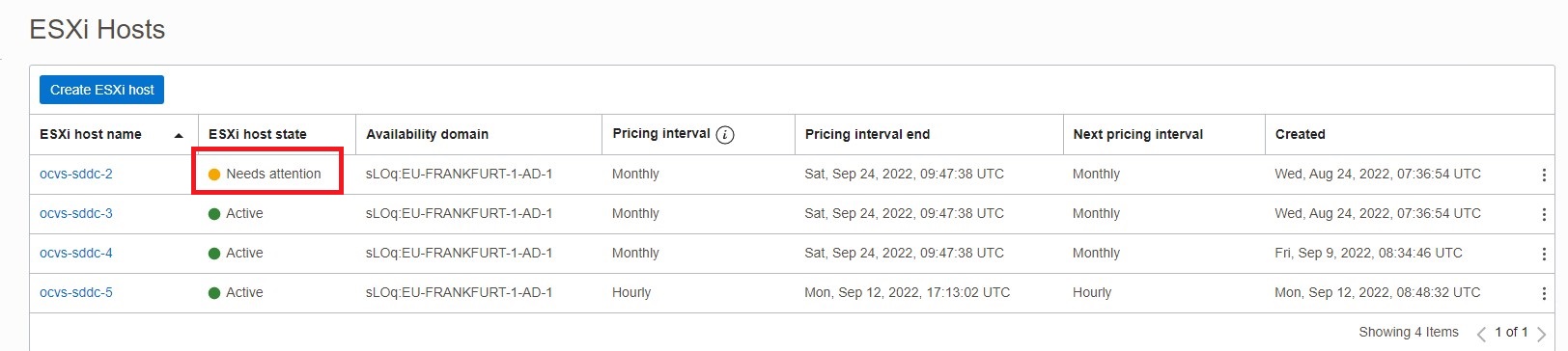
-
종료를 누르고 새로 추가된 호스트에 대한 청구 정책을 확인합니다.
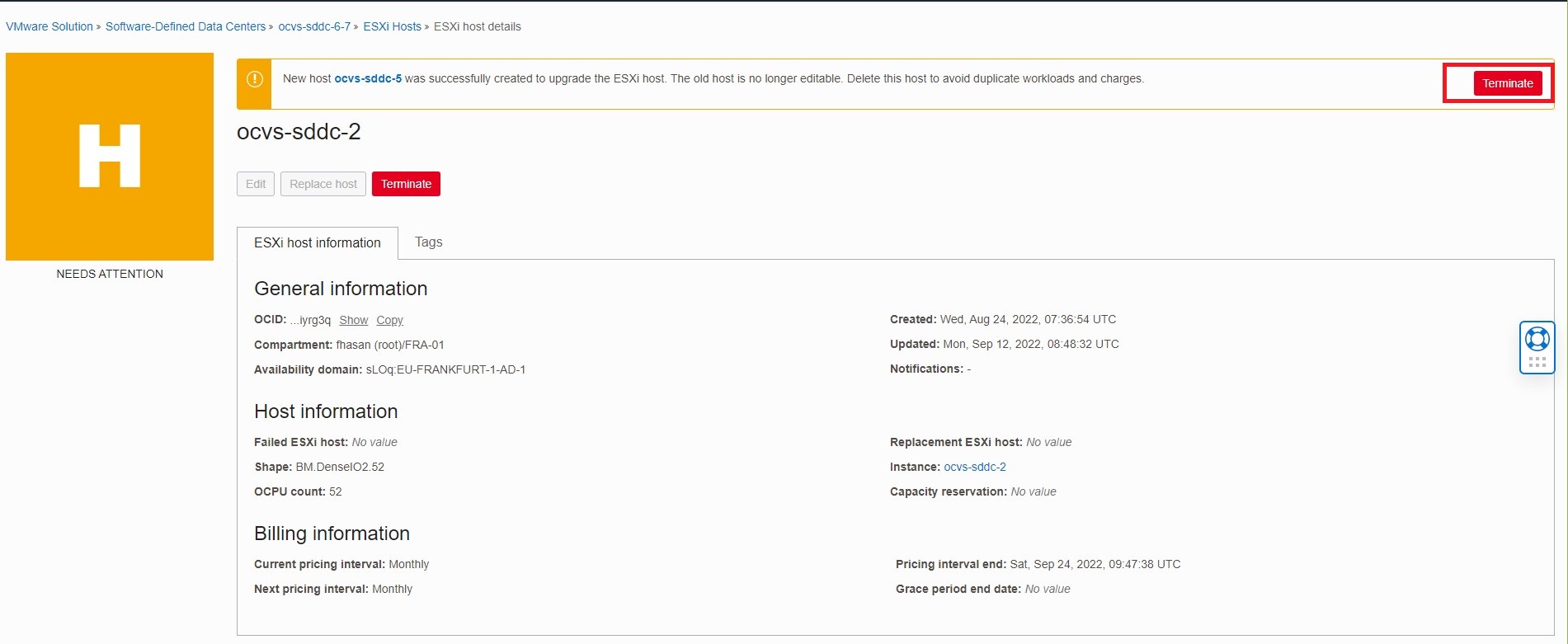
클러스터의 나머지 ESXi 호스트를 모두 업그레이드합니다.
- 클러스터의 나머지 모든 ESXi 호스트에 대해 작업 5를 반복합니다.
작업 6: vSAN 업그레이드
클러스터에서 모든 호스트가 업그레이드되면 vSAN을 최신 버전으로 업그레이드해야 합니다.
-
vCenter 서버에 로그인하고 vSphere 클러스터, Configure, vSAN - Services를 누르고 오른쪽 패널에서 PRE-CHECK UPGRADE를 누릅니다.
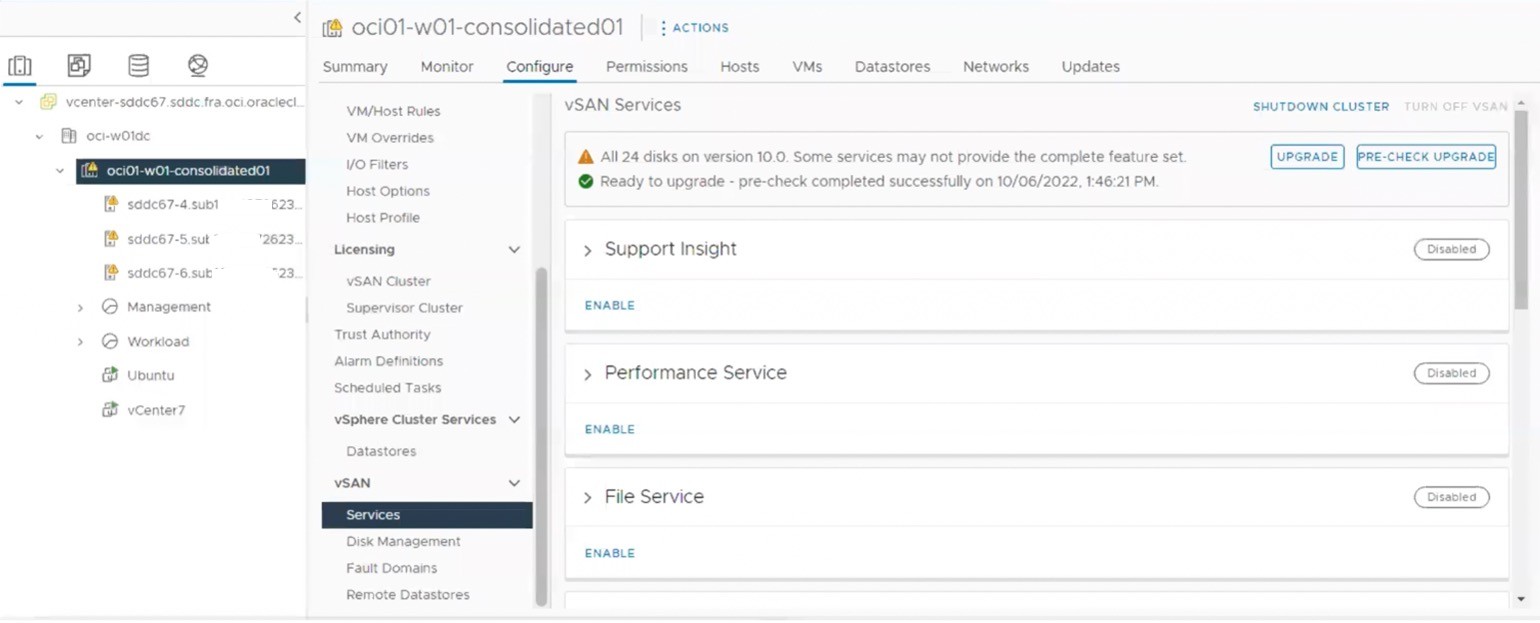
-
사전 검사에 오류가 없으면 Ready to upgrade가 표시되어야 합니다. UPGRADE를 눌러 클러스터에서 vSAN 업그레이드를 수행합니다.
-
업그레이드 프로세스를 모니터합니다. 업그레이드에 성공하면 클러스터의 모든 디스크가 해당 vSAN 버전으로 업그레이드됩니다.
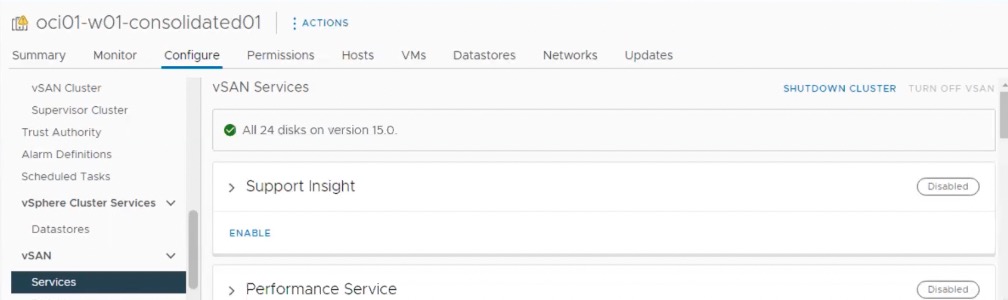
-
vSAN으로 구성된 vSphere 클러스터가 두 개 이상 있는 경우 프로세스를 반복합니다.
-
vSAN 클러스터에 대한 저장소 공간을 확인하고 vSAN 건전성을 검증하여 모든 항목이 정상인지 확인합니다. 업그레이드 후 오류가 있는 경우 Oracle 지원 센터에 지원 케이스를 기록합니다.
작업 7: VDS 업그레이드
메모 가리키기:
- vSphere 버전 6.7의 NSX 아키텍처는 vSphere 7.0과 다릅니다. 6.7의 SDDC에는 NSX 기능을 위한 전용 N-VDS 스위치가 있으며 모든 네트워크 세그먼트 포트 그룹 트래픽은 이 스위치에 의해 관리됩니다. 하지만 VDS는 관리 트래픽에 사용됩니다.
- 각 스위치에는 6.7 아키텍처의 단일 업링크가 있으며, vSphere v7.0에서는 VDS 스위치가 관리 및 NSX 트래픽(워크로드)을 모두 처리할 수 있습니다. vSphere 7.0의 VDS는 업링크와 연결되어 네트워크 트래픽에 대한 중복성 및 처리량을 제공합니다.
- ESXi 호스트 네트워킹을 N-VDS에서 VDS로 이동하여 최신 VDS 버전이 필요한 vSphere 7.0 아키텍처를 준수합니다.
DvSwitch를 업그레이드하려면 아래 단계를 따릅니다.
-
관리자 인증서를 사용하여 vCenter 서버에 로그인합니다.
-
네트워킹 탭으로 이동하고 기본 DSwitch을 선택합니다.
-
DSwitch을 마우스 오른쪽 단추로 누르고 업그레이드, 분산 스위치 업그레이드를 누른 다음 업그레이드할 최신 버전을 선택합니다.
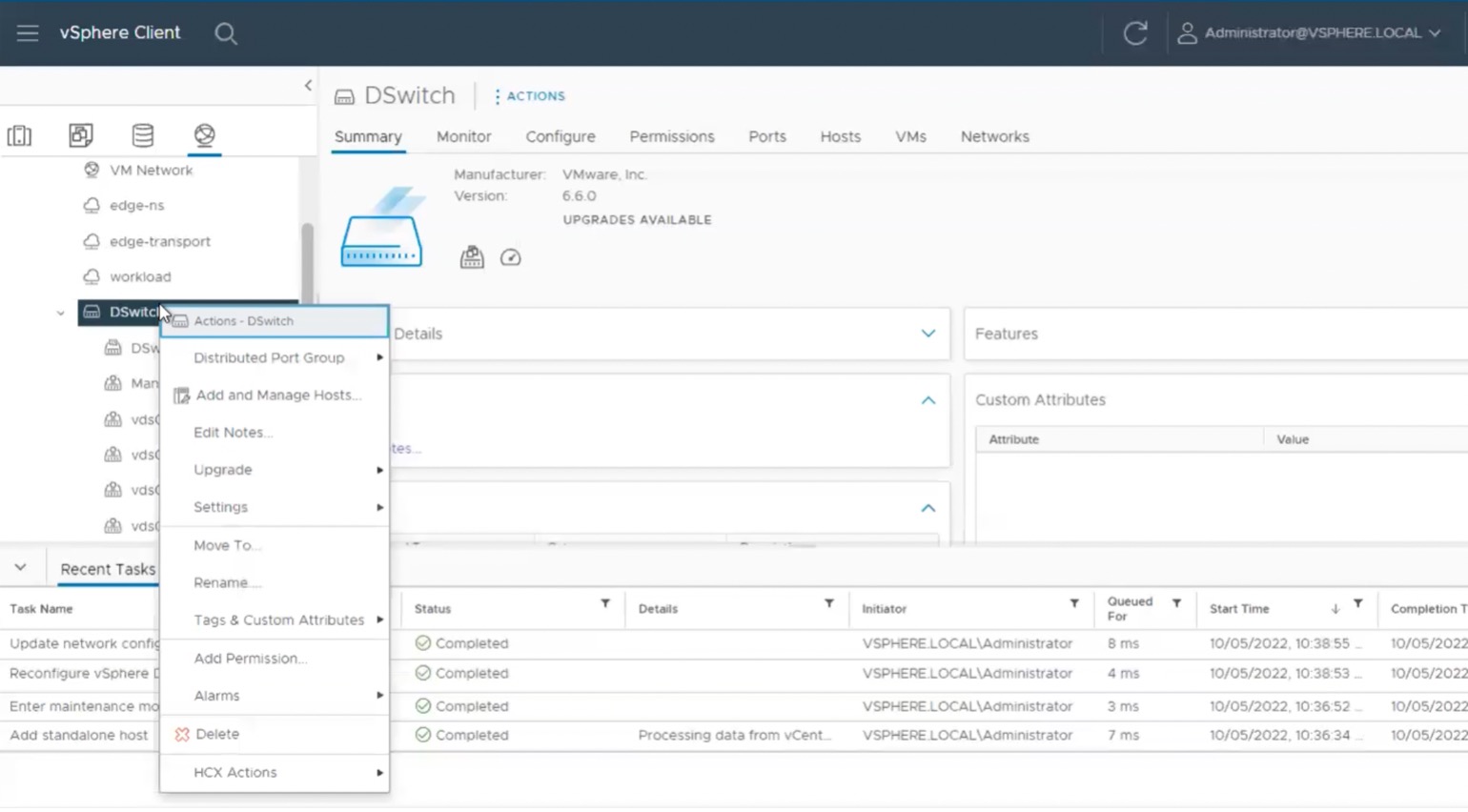
DSwitch 버전은 6.6.0에서 7.0.x로 업그레이드됩니다.
작업 8: N-VDS를 VDS로 마이그레이션
이 절에서는 N-VDS에서 VDS로 호스트를 마이그레이션하는 단계에 대해 설명합니다. 유지 관리 창에서 마이그레이션을 완료하려면 아래 지침을 따르십시오.
업링크 프로파일 생성
6.7 환경의 NSX 환경에서 단일 업링크만 제공되므로 새 호스트는 기존 전송 노드 프로파일 및 업링크 프로파일을 사용할 수 없습니다. 새 프로파일에는 VDS 7.x 아키텍처 호환성을 위한 업링크가 모두 포함됩니다.
-
관리자 자격 증명을 사용하여 NSX 관리자에 로그인합니다.
-
시스템, 프로파일, 프로파일 연결 해제로 이동하고 프로파일 추가를 누릅니다.
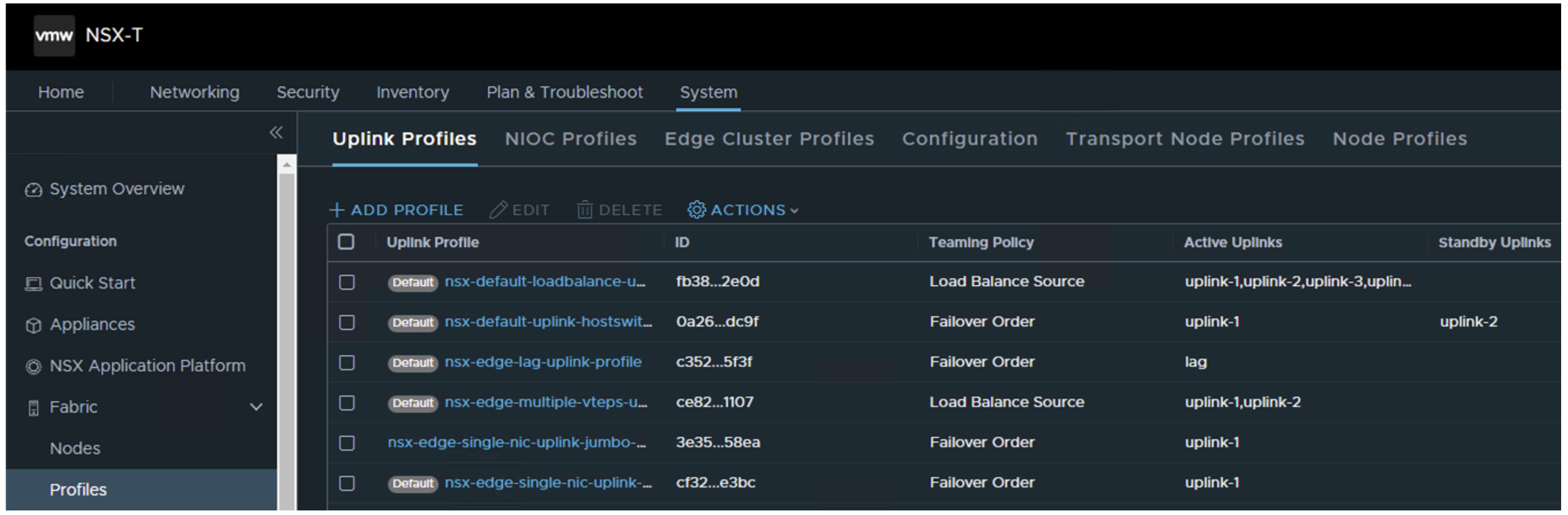
-
프로파일 이름을 제공하고 LAG 설정의 기본값을 그대로 두고 Teamings 섹션에서 Default Teaming을 수정하고 다음 설정을 선택합니다.
a. Name: 새 프로파일의 이름을 제공합니다.
b. 팀 구성 정책: 로드 밸런스 소스 MAC 주소
c. 활성 업링크: uplink-1, uplink-2
d. 전송 VLAN: NSX VTEP VLAN의 VLAN ID를 업데이트합니다. OCI 콘솔, VCN, VLAN에서 VLAN ID를 확인할 수 있습니다. MTU를 지정하지 마십시오. 이 값은 VDS에서 가져옵니다.
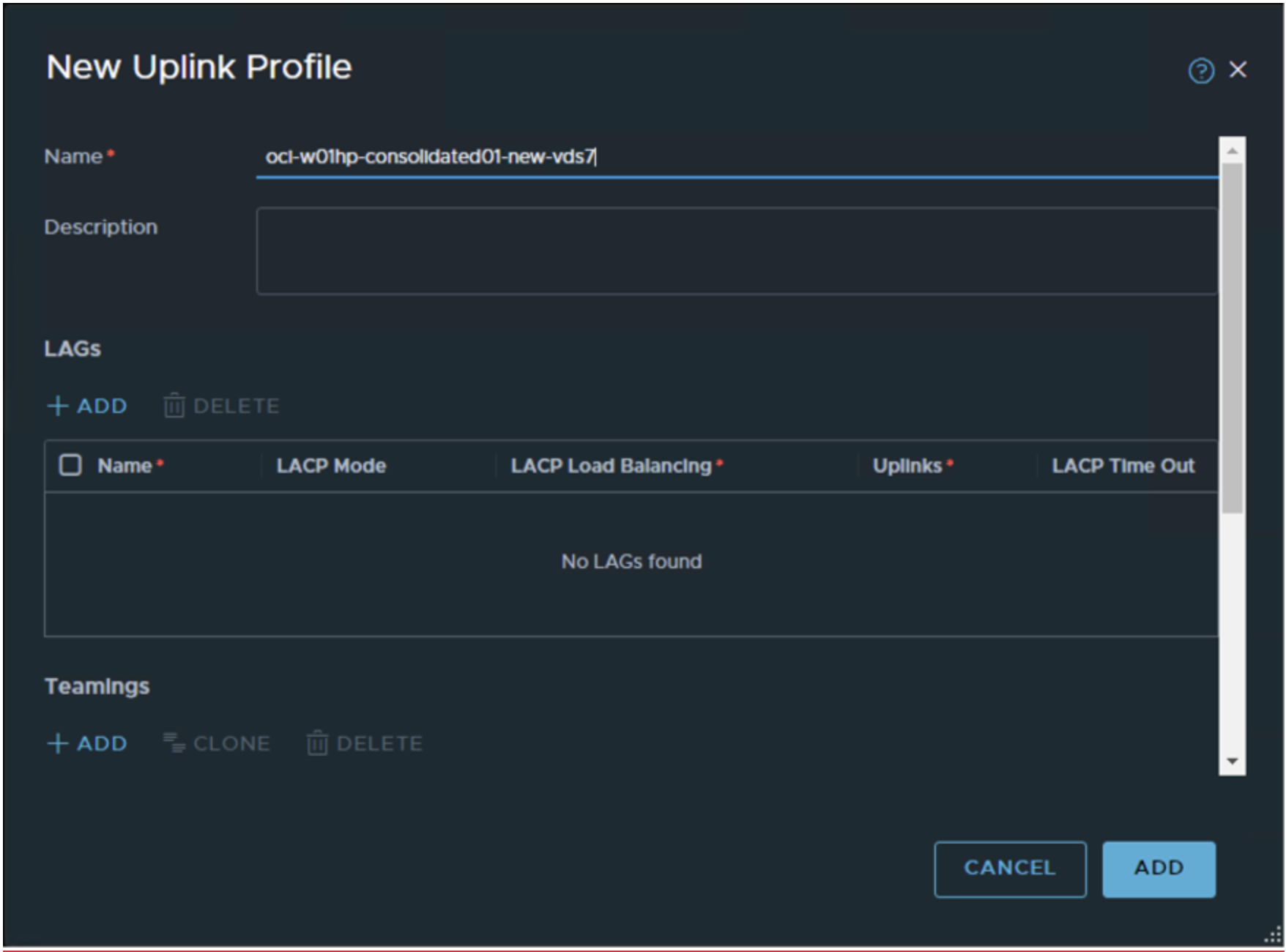
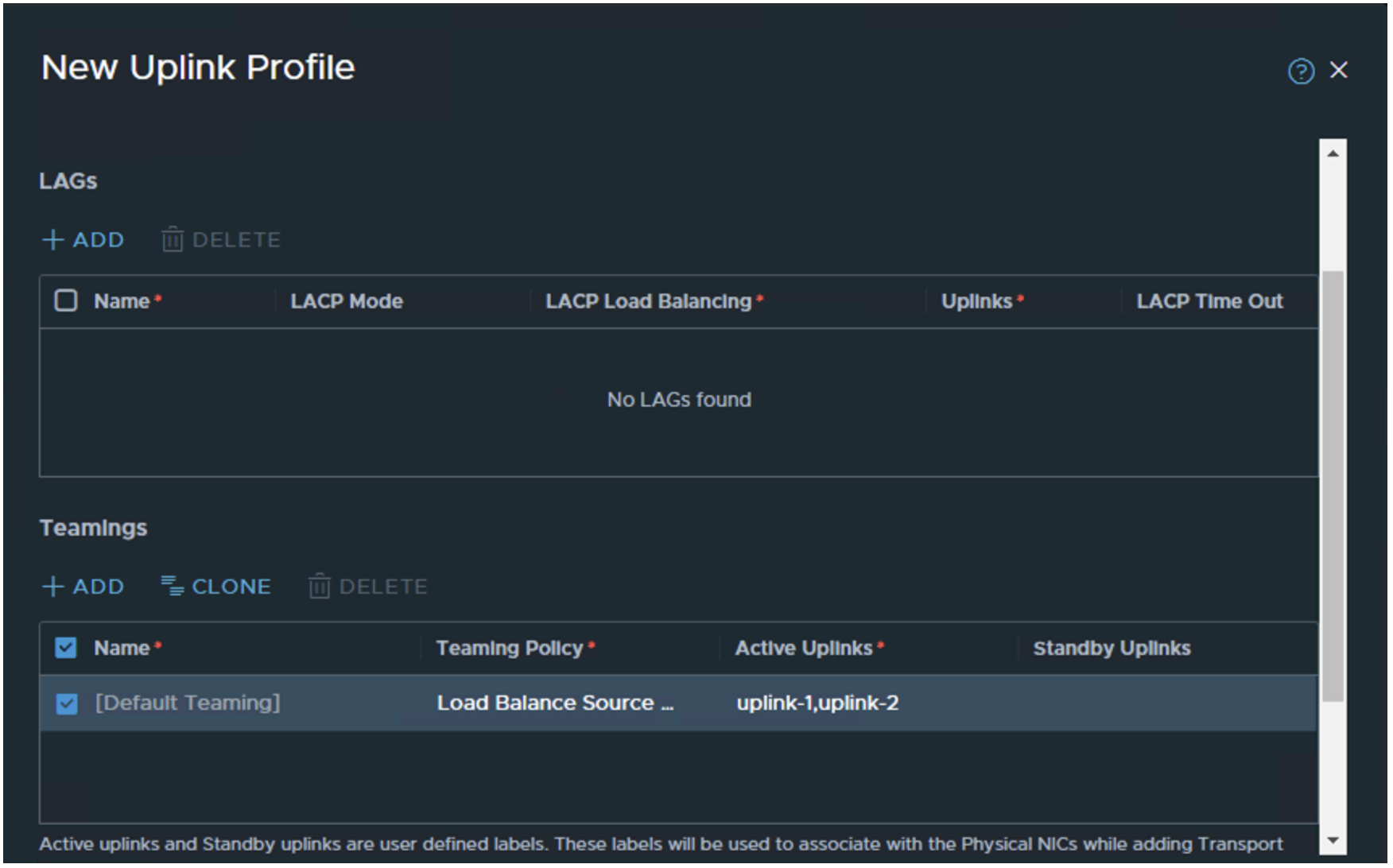
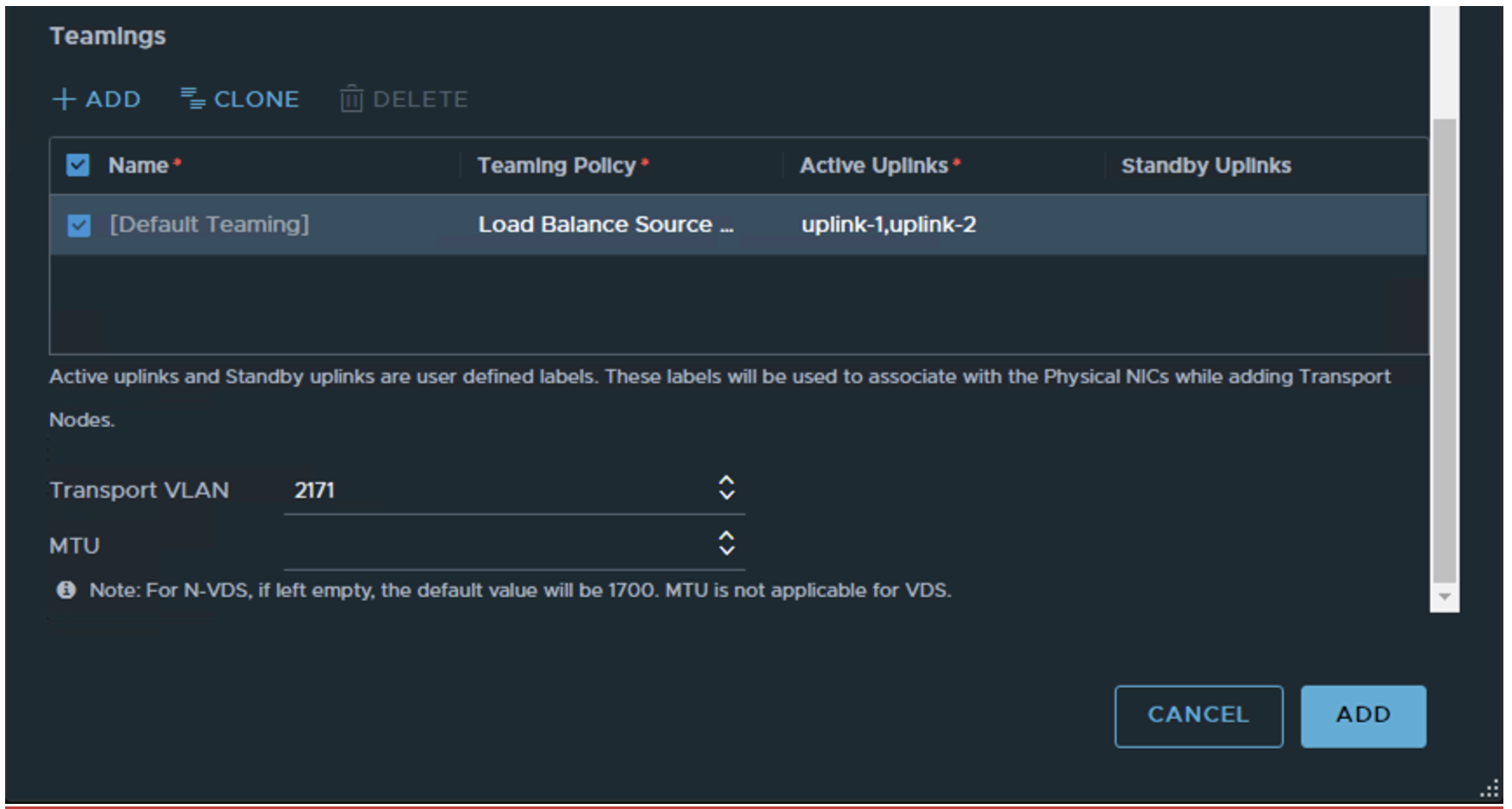
NSX에서 호스트를 준비 해제합니다.
이 절에서는 이전 N-VDS 스위치에서 ESXi 호스트를 준비 해제하는 데 필요한 단계에 대해 설명합니다.
-
vCenter 서버에 로그인하고 ESXi 호스트를 유지 관리 모드로 전환한 다음 vSAN 사전 검사를 위해 ensure accessibility 옵션을 사용합니다.
주: 한 번에 한 호스트에서 이 작업을 수행합니다.
-
NSX 관리자에 로그인하고 System, Fabric, Nodes로 이동한 다음 Managed by에서
vcenter를 선택합니다. -
클러스터를 선택하고 ACTIONS를 누른 다음 전송 노드 프로파일 분리를 누릅니다.
-
유지 관리 모드로 이동된 호스트를 누르고 NSX 제거를 누릅니다.
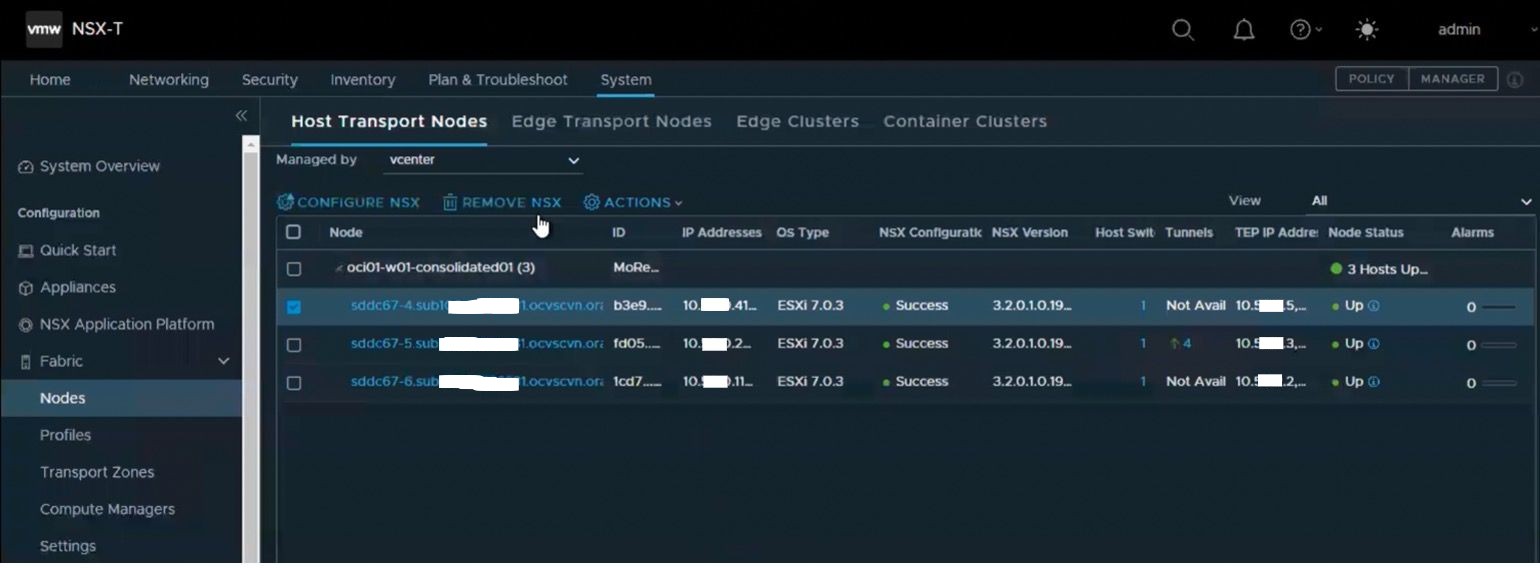
-
강제 삭제 체크 박스를 선택하고 삭제를 누릅니다.
주: 4단계 및 5단계는 NSX에서 ESXi 호스트를 준비 해제합니다. 아래 스크린샷을 참조하십시오.
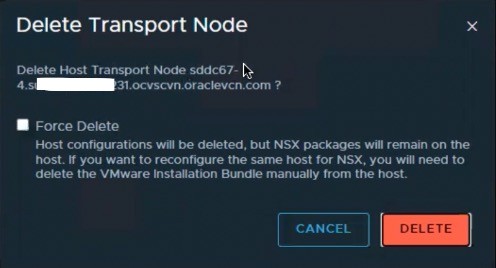
NSX에서 호스트를 준비 해제하면 N-VDS 스위치가 제거됩니다. vCenter, Host, Configure, Virtual Switches에서 검증합니다. 모든 NSX 설정이 호스트에서 제거되면 호스트는 다음 그림과 같이 상태를 표시합니다.
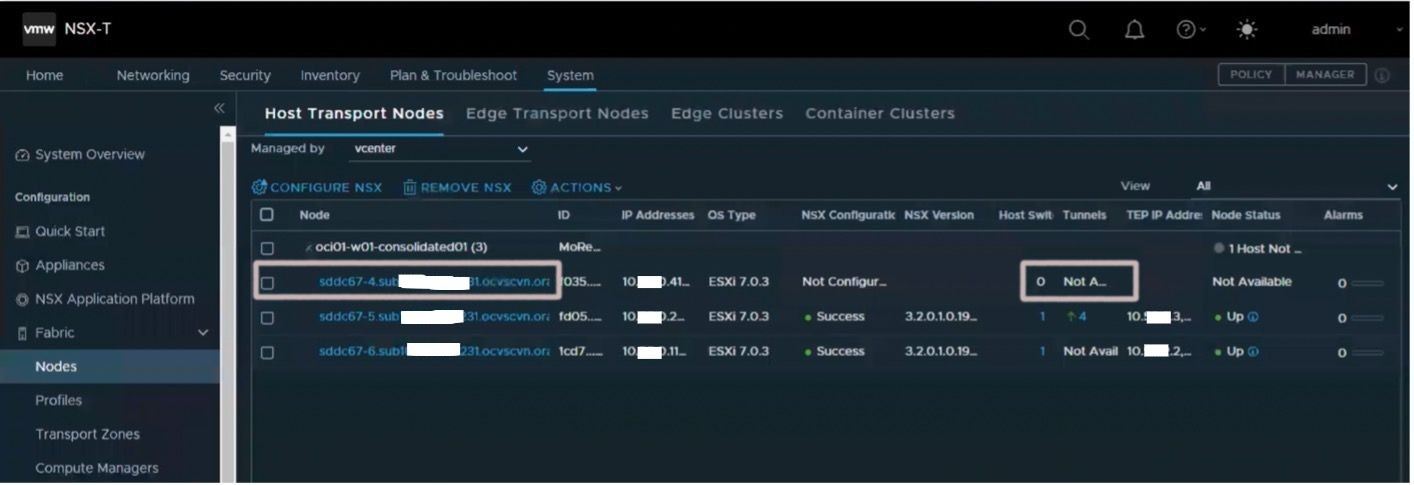
새 프로파일로 NSX에 대한 ESXi 호스트 구성
이 절에서는 새 업링크 프로파일을 사용하여 DvSwitch에 대한 호스트를 준비하는 데 필요한 단계에 대해 설명합니다.
-
NSX 관리자에 로그인하고 System, Fabric, Nodes로 이동하고 Managed by에서
vcenter를 선택합니다. -
이전 단계에서 준비되지 않은 호스트를 선택하고 구성 NSX를 누른 다음 NSX 설치를 위해 예를 누릅니다.
-
호스트 세부 정보 화면에서 호스트 이름에 대한 기본 설정을 그대로 두고 다음을 누릅니다.
-
새 노드 스위치에서
VDS을 선택합니다. 기본 모드는 Standard로 선택된 상태로 둡니다. -
이름에서 DSwitch을 선택합니다.
-
전송 영역,
select VLAN-TZ및Overlay-TZ에서 다음을 수행합니다. 4-6단계는 아래 스크린샷을 참조하십시오.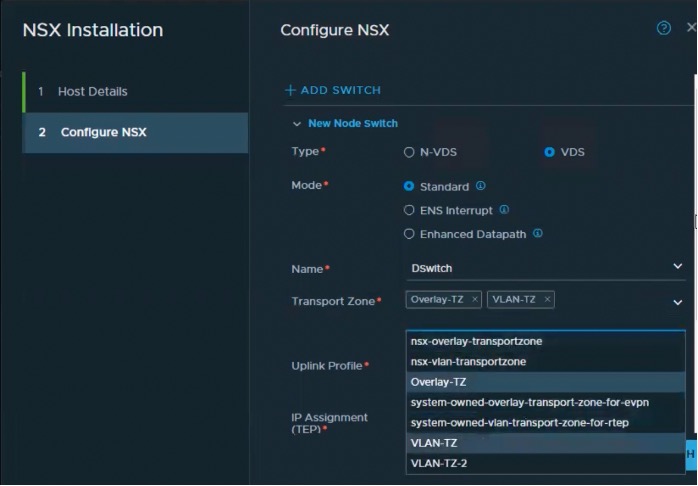
-
이제 "업링크 프로파일 생성" 섹션에서 생성한 업링크 프로파일에 새로 생성된 업링크 프로파일을 연관시킵니다.
-
IP Assignment (TEP)에서
Use IP Pool을 선택합니다. -
IP pool settings 아래에서
VTEP-IP-Pool을 선택합니다. -
팀 지정 정책에서 업링크를 VDS 업링크에 매핑하고 완료를 누릅니다. 샘플 매핑을 참조하십시오.
- Uplink-1 -> Uplink-vmnic0
- Uplink-2 -> Uplink-vmnic1
7-10단계는 아래 스크린샷을 참조하십시오.
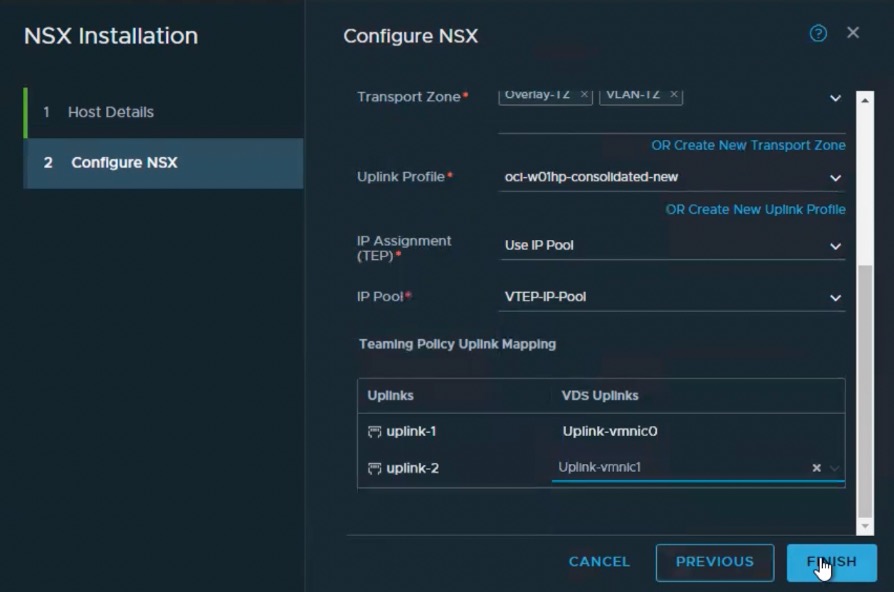
-
호스트가 NSX용으로 준비되면 vCenter 서버에 로그인하고 Uplink 1을 이 호스트의 DvSwitch에 연결합니다.
a. Configure, Virtual Switch, NSX Switch: DSwitch 호스트를 누른 다음 MANAGE PHYSICAL ADAPTER를 누릅니다.
b. Uplink-vmnic1을 선택하고 +를 눌러 vmnic1 어댑터를 추가합니다. 아래의 샘플 스크린샷을 참조하십시오.
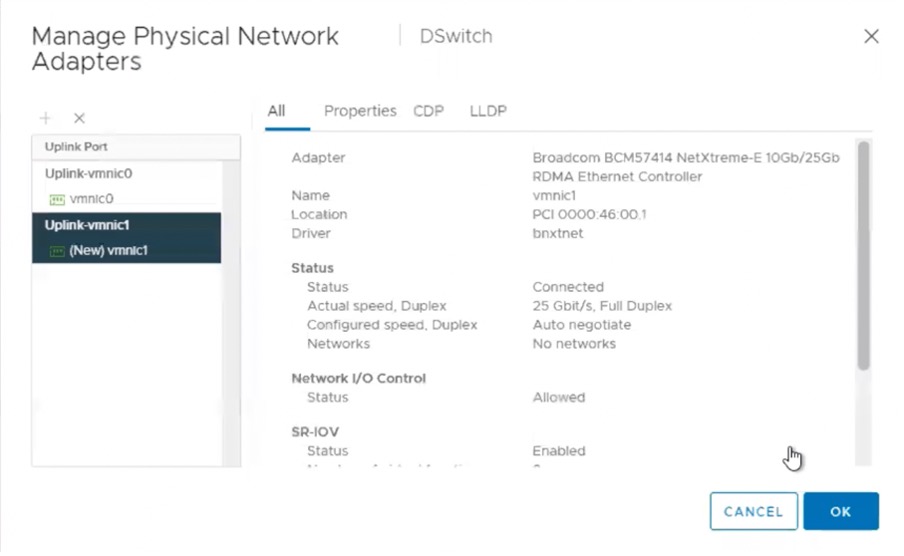
c. 이제 두 업링크가 모두 NSX Switch: DSwitch와 완전히 연관되었는지 확인합니다.
d. 모든 오버레이 네트워크가 만들어지고 DSwitch에 연결되었는지 확인합니다.
e. 확인 후 유지 관리 모드에서 호스트를 제거합니다.
f. 오버레이 네트워크에 연결된 테스트 VM을 이 호스트로 마이그레이션하고 네트워크 연결을 확인합니다.
클러스터의 나머지 모든 호스트에 대해 이 절차를 반복합니다.
- 클러스터의 나머지 모든 호스트에 대해 Unprepare the host from NSX 및 Configure ESXi host for NSX with new profile 절을 반복합니다.
전송 노드 프로파일 생성
이 절에서는 새 전송 노드 프로파일을 만들고 NSX의 vSphere 클러스터에 연결하는 데 필요한 단계를 제공합니다. 이전에 분리된 전송 노드 프로파일을 다시 연결해야 합니다.
-
NSX 관리자에 로그인하고 System, Fabric, Profiles, Transport Node Profiles로 이동합니다.
-
프로파일 추가를 눌러 새 프로파일을 생성합니다.
a. Name: 프로파일 이름을 지정합니다.
b. 새 노드 스위치: VDS를 선택하고 기본 모드를 표준으로 선택한 상태로 둡니다.
c. 이름에서 vCenter을 선택하고 DSwitch을 선택합니다.
d. Transport zone: Overlay-TZ 및 VLAN-TZ를 선택합니다. a에서 d까지의 단계는 다음 스크린샷을 참조하십시오.
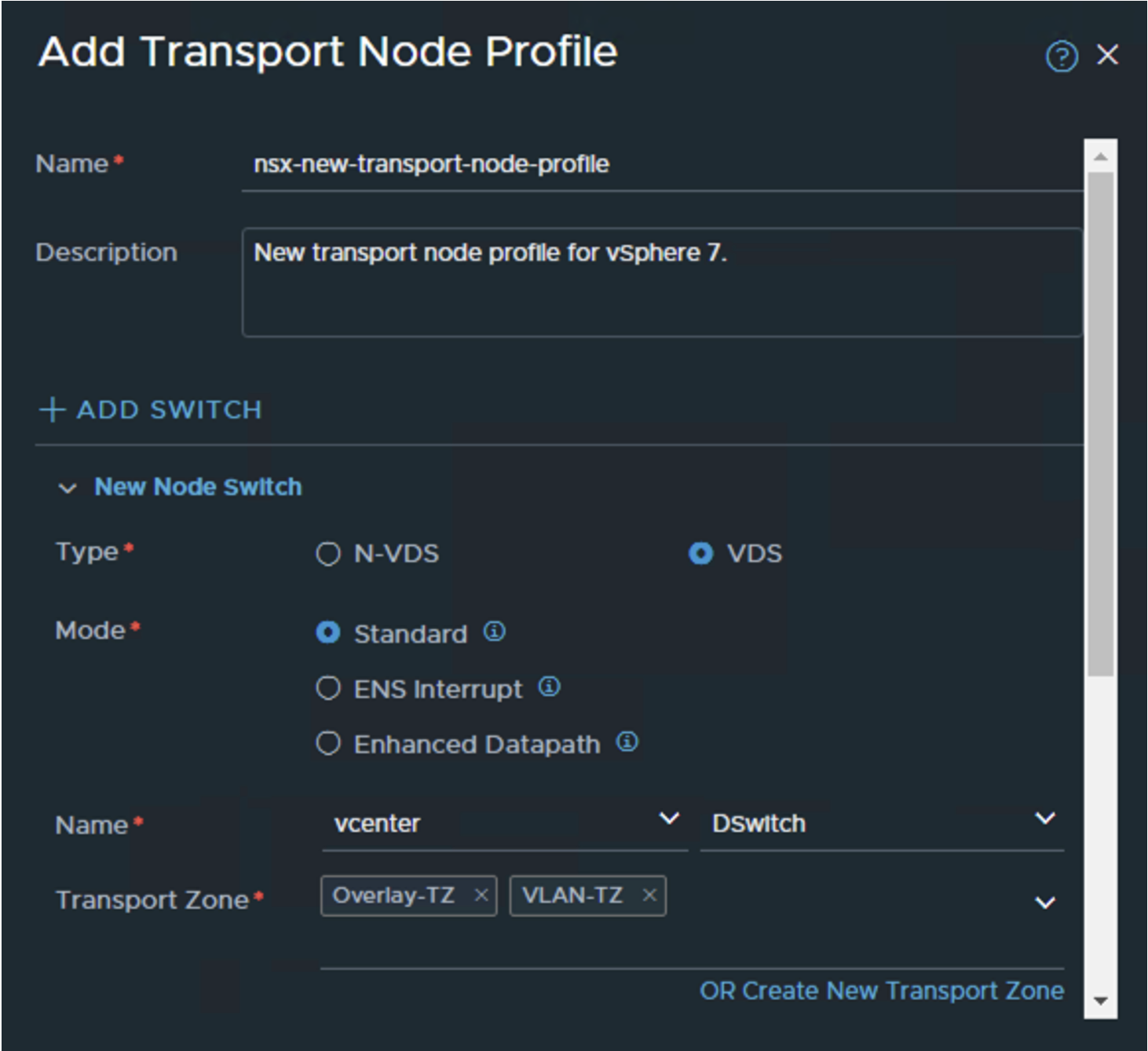
e. Uplink Profile: Create Uplink profile 절에서 만든 업링크 프로파일을 선택합니다.
f. IP Assignment (TEP): Use IP Pool을 선택합니다.
g IP Pool: VTEP-IP-Pool을 선택합니다.
h. Teaming 정책에서 아래 스크린샷에 표시된 대로 업링크 매핑을 업데이트하고(e - h 단계) ADD를 누릅니다.
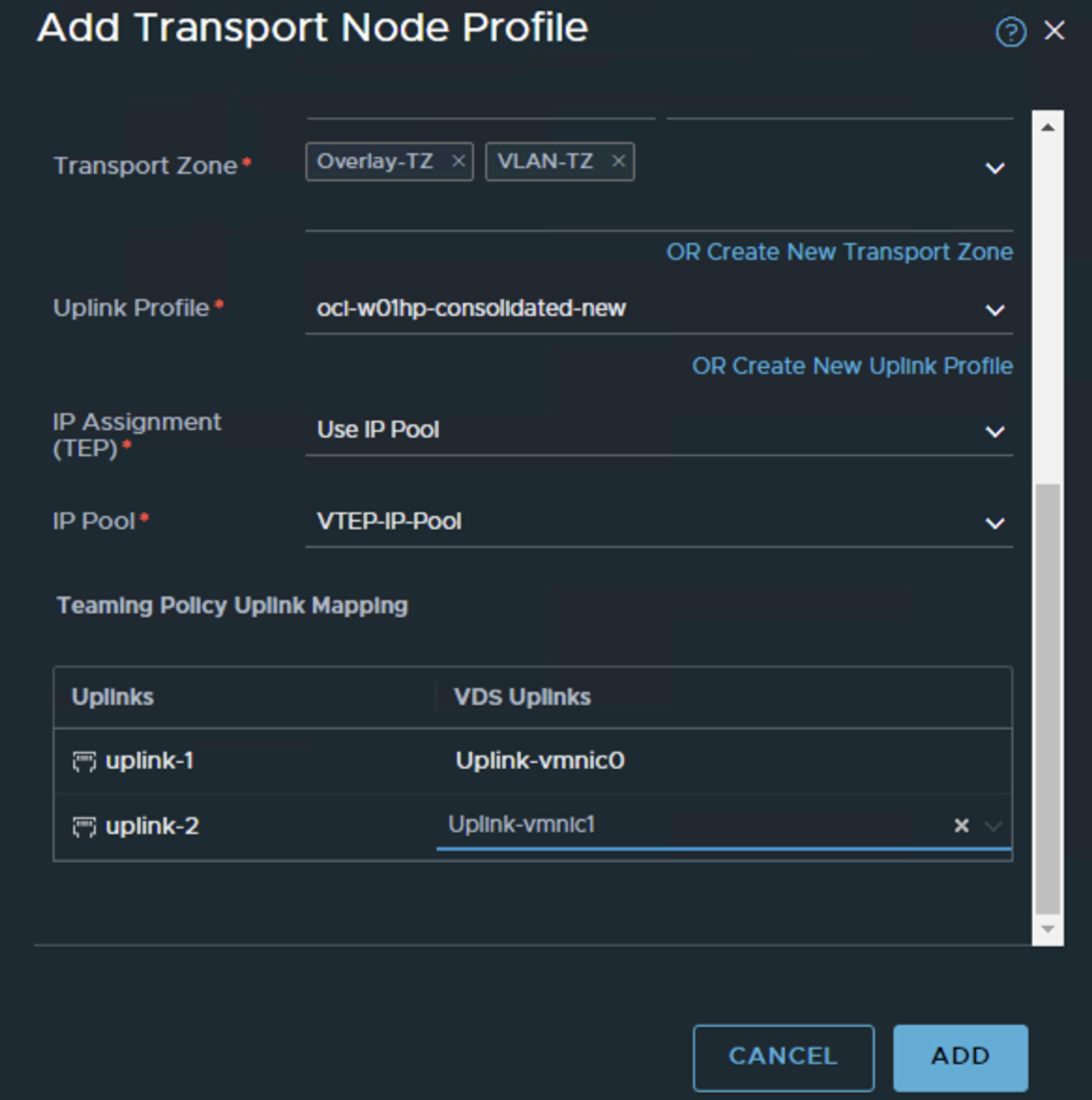
-
새로 생성된 전송 노드 프로파일을 NSX 관리자의 vSphere 클러스터에 연결합니다.
a. NSX 관리자에 로그인하여 System, Fabric, Nodes로 이동하고, Managed by에서
vcenter를 선택합니다.b. 클러스터를 선택하고 구성 NSX를 누릅니다.
c. 새로 생성된 전송 노드 프로파일을 선택하고 적용을 누릅니다. 아래 스크린샷을 참조하십시오.
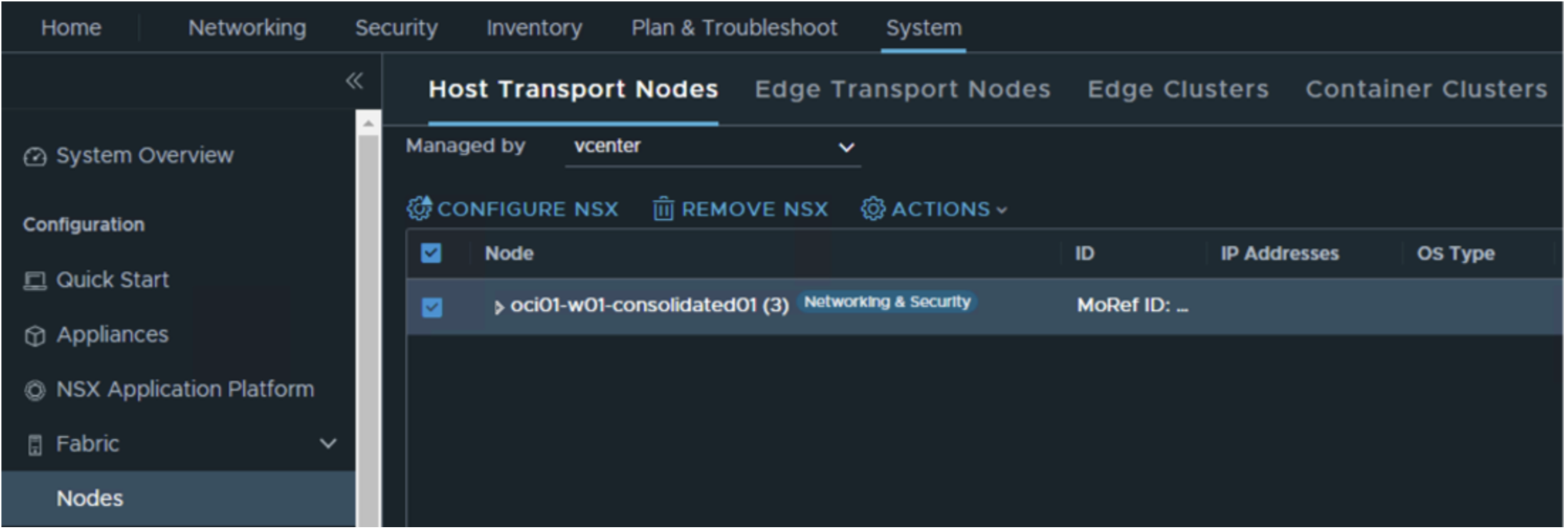
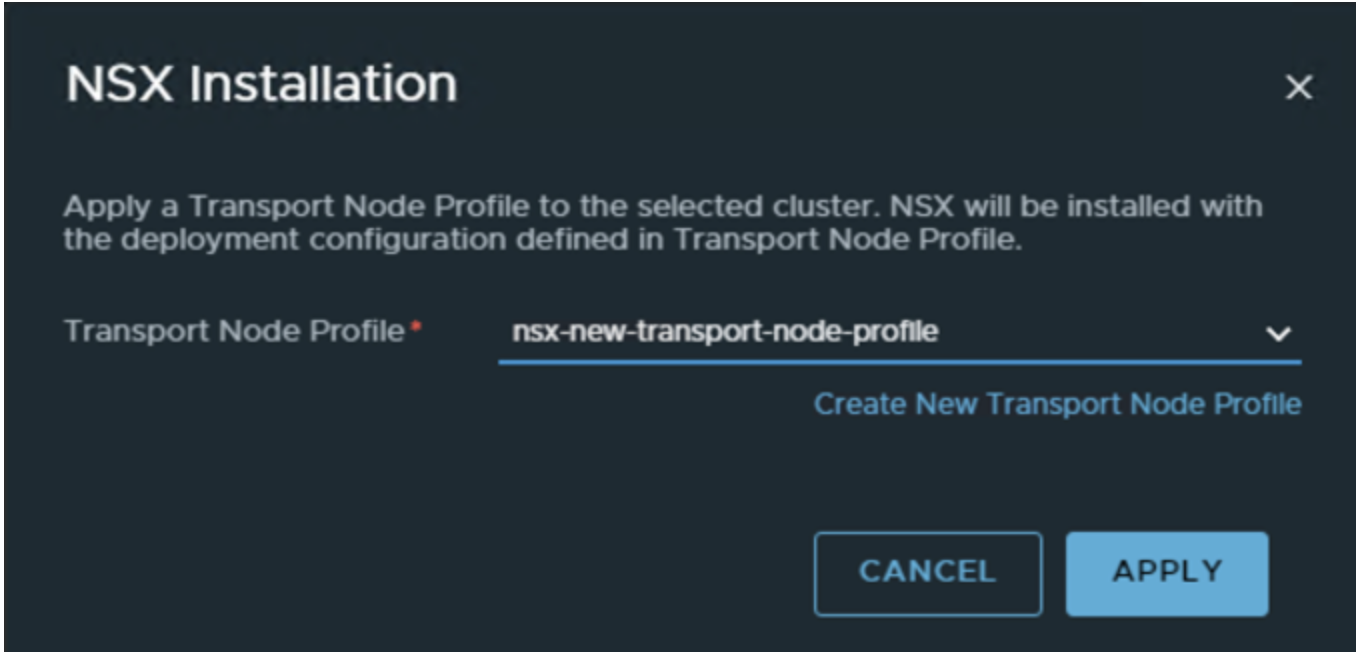
클러스터에 있는 모든 호스트의 상태를 확인합니다. 호스트는 NSX 구성에 성공해야 합니다. 새 전송 노드 프로파일이 적용되고 호스트 NSX 구성에 성공이 표시되고 노드 상태가 작동으로 표시되는 아래의 샘플 스크린샷을 참조하십시오.

작업 9: 모든 작업 로드 VM의 VMware 툴 및 가상 하드웨어 업데이트
VMware 기술 자료 문서의 지침에 따라 VMware 도구 및 가상 하드웨어를 업데이트합니다.
-
VMware 툴 업데이트: VMware KB 문서 2004754
-
가상 하드웨어 업그레이드: VMware KB 문서 1010675
관련 링크
- Oracle Cloud VMware Solution
- Oracle Cloud VMware Solution 개요 도움말 센터
- OCI 네트워킹
- Oracle Cloud VMware Solution에서 ESXi 호스트 추가
- Oracle Cloud VMware Solution에서 ESXi 호스트 제거
- vCenter 백업 프로시저
- VMware 클라우드 제공자 스택
- VMware vSphere 7.0 릴리스 노트
- VMware vSphere 상호 운용성 매트릭스
- NSX 백업 절차
승인
인증자:
- Devendra Gawale(Cloud VMware Solutions Specialist, EMEA)
- Thomas Thyen(Cloud VMware Solutions Specialist, EMEA)
작성자:
- Adeel Ameen(OCI Engineering 클라우드 솔루션 설계자)
추가 학습 자원
docs.oracle.com/learn에서 다른 실습을 살펴보거나 Oracle Learning YouTube 채널에서 보다 무료 학습 컨텐츠에 접근할 수 있습니다. 또한 education.oracle.com/learning-explorer을 방문하여 Oracle Learning Explorer가 됩니다.
제품 설명서는 Oracle Help Center를 참조하십시오.
Perform an in-place upgrade from Oracle Cloud VMware Solution 6.x to 7.x
F72053-01
October 2022
Copyright © 2022, Oracle and/or its affiliates.